Заблокировали (заморозили) страницу ВКонтакте. Что делать? Решение
Почему заблокировали страницу ВКонтакте? За что? И на сколько времени?
Твою страницу ВКонтакте заморозили. Почему, за что? Причина всегда есть, без нее никого не блокируют. Для тебя она может быть неожиданной, ведь ты ничего плохого не делал. Но причина и срок блокировки всегда указаны на твоей странице, если войти на нее через полную версию сайта. Например, через браузер на компьютере. А через приложение ВК этого не видно.
Войти на страницу — это значит не просто открыть ее, а ввести логин и пароль от замороженной страницы. Только так ты можешь узнать, на сколько времени и за что она заблокирована.
Причина может быть указана такая: «Эта страница была заморожена за рассылку от Вашего лица таких личных сообщений…» или «Спамеры использовали Вашу страницу для массового вступления в группы в целях рекламы и раскрутки этих групп». Что это означает? Ты не заботился о своей безопасности ВКонтакте.
Если ты сам вступил в группу по заданию, за выполнение которого тебе что-то обещали, или ставил лайки (например, через VkTarget), или добровольно участвовал еще в какой-нибудь накрутке, ты сам виноват. Это запрещено и за это замораживают. Также тебя могли заблокировать за рассылку нежелательных сообщений, рекламы (кто-то на тебя пожаловался). Конечно, вместо тебя это могли делать злоумышленники, перехватившие твой пароль. Учти, что в следующий раз срок блокировки увеличится или тебя заблокируют навсегда.
Что делать, если заблокировали?
Сама по себе страница не разблокируется. Что именно нужно сделать для восстановления доступа, написано там же, где тебе сообщили о блокировке. Срок, на который тебя заблокировали, тоже там указан.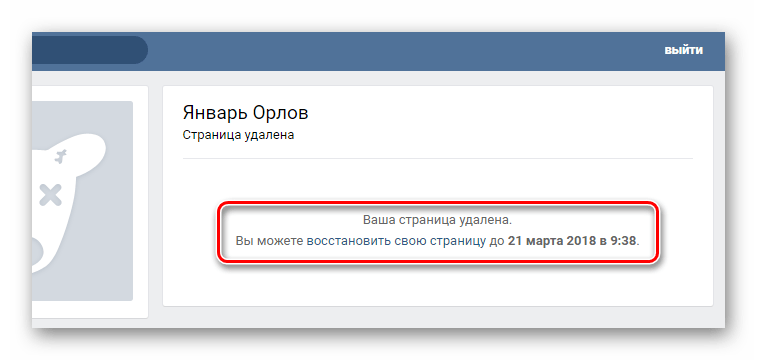 Если с телефона ты этого не видишь, войди через полную версию ВК:
Если с телефона ты этого не видишь, войди через полную версию ВК:
Как узнать причину и срок блокировки? Если не видишь и думаешь, что тебе их не указали, войди на замороженную страницу со своим логином и паролем через полную версию ВК — тогда увидишь.
Не регистрируй новую страницу на тот же номер! Ты не сможешь восстановить доступ к той, которую заморозили (или это будет сложно).
Если твоя страница не была взломана, а просто заморожена за нарушение правил, войди на нее со своим логином и паролем. Выполняй инструкции, которые тебе будет давать сайт, и ты разморозишь страницу.
Что делать, если страница взломана и заблокирована, не могу войти?
Если же страница была взломана, то, скорее всего, злоумышленники поменяли пароль и войти ты уже не можешь. Если ты сидишь в ВК с компьютера, нужно проверить компьютер антивирусом (если вредоносные программы остались, тебя снова взломают) и восстановить доступ (то есть разблокироваться).
Как восстановить доступ и сменить пароль, если не могу войти? Здесь все написано:
Для разблокировки нужен номер телефона, привязанный к странице.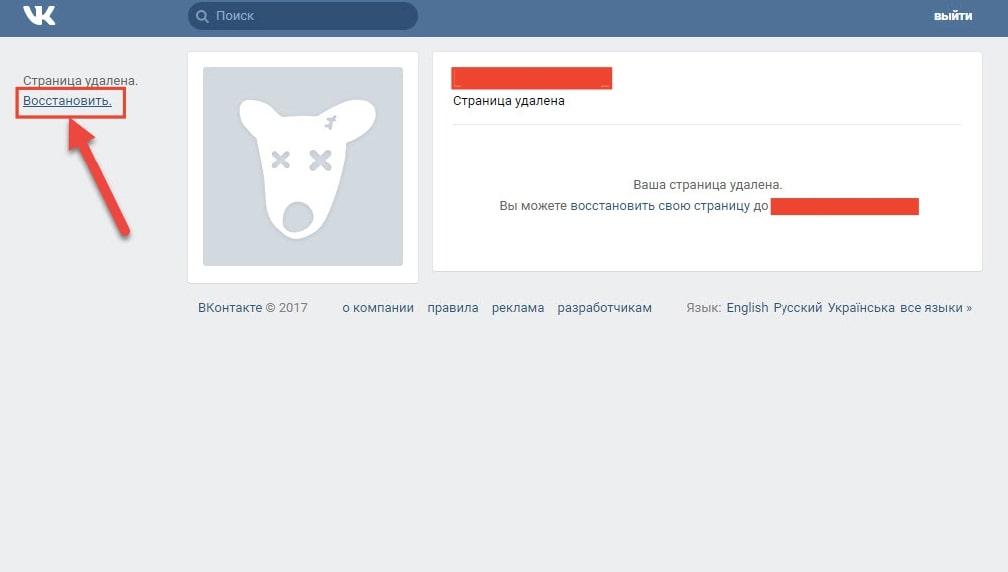 Если у тебя этого номера уже нет, смотри здесь:
Если у тебя этого номера уже нет, смотри здесь:
Как разблокировать страницу с телефона, через приложение?
В телефоне ты видишь сообщение «Ваша страница заблокирована» или «Ошибка. Ваш аккаунт заблокирован». Советуем в этом случае не пытаться сделать что-либо с телефона, а сесть за нормальный компьютер, ноутбук или хотя бы взять планшет (но открывать не приложение, а полную версию сайта), и уже с него разблокировать страницу. Ссылку на инструкцию смотри выше.
Также на будущее не помешает узнать хотя бы об элементарных мерах безопасности. Тот, кто их соблюдает, не имеет подобных проблем: Безопасность ВКонтакте.
Если тебя взломали, нужно действовать быстро. Мошенники могут от твоего имени просить деньги в долг у твоих друзей. Вот инструкция, что делать, когда взломали: Что делать, если взломали страницу ВКонтакте.
Для входа в Контакт рекомендуем всегда пользоваться стартовой страницей «Вход» (VHOD.RU) — это поможет избежать попадания на мошеннические сайты, а сам процесс входа будет легким и быстрым. «Вход» помогает людям с 2010 года.
«Вход» помогает людям с 2010 года.
Как точно понять, что страница заблокирована?
На заблокированной странице ты видишь примерно такое сообщение:
Мы обнаружили на странице Танюшки подозрительную активность и временно заморозили её, чтобы вырвать из рук злоумышленников. Если у Вас есть возможность связаться с Танюшкой, сообщите ей, что её страница в безопасности, но нуждается в разморозке.
Или такое:
Страница была заблокирована по жалобам пользователей. Возможно, она была взломана.
Если ты внимательно это прочитал, то должен понять, что со страницей ничего не случилось, она не удалена. Просто все действия на ней приостановлены до момента, когда пройдет срок блокировки и хозяин страницы восстановит доступ (то есть ты).
А если ты просто заходишь к кому-то на страницу и видишь 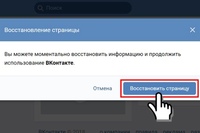
На самом ли деле тебя заблокировали?
Бывает, что твою страницу на самом деле не заблокировали, а тебя направили на подставной сайт, и ты думаешь, что это и есть ВКонтакте, который говорит тебе, что страница заблокирована. На самом деле — нет. Как это определить? Нужно кое-что проверить, читай об этом здесь: Не входит в Контакт? Решение.
Когда страницу разблокируют, на ней все останется как было?
Да, на странице все останется как было, ничего не пропадет и не изменится. Но имей в виду, что если до блокировки на твоей странице хозяйничал взломщик, он мог что-то удалить или изменить. В любом случае тебе придется сделать выводы из случившегося и больше не попадать в такую ситуацию, когда твою страницу приходится блокировать.
Если взломщик удалил твои фотографии, их придется восстанавливать через службу поддержки — Как восстановить удаленное фото ВКонтакте (читать до конца).
Могут ли мне присылать сообщения на заблокированную страницу?
Нет, не могут.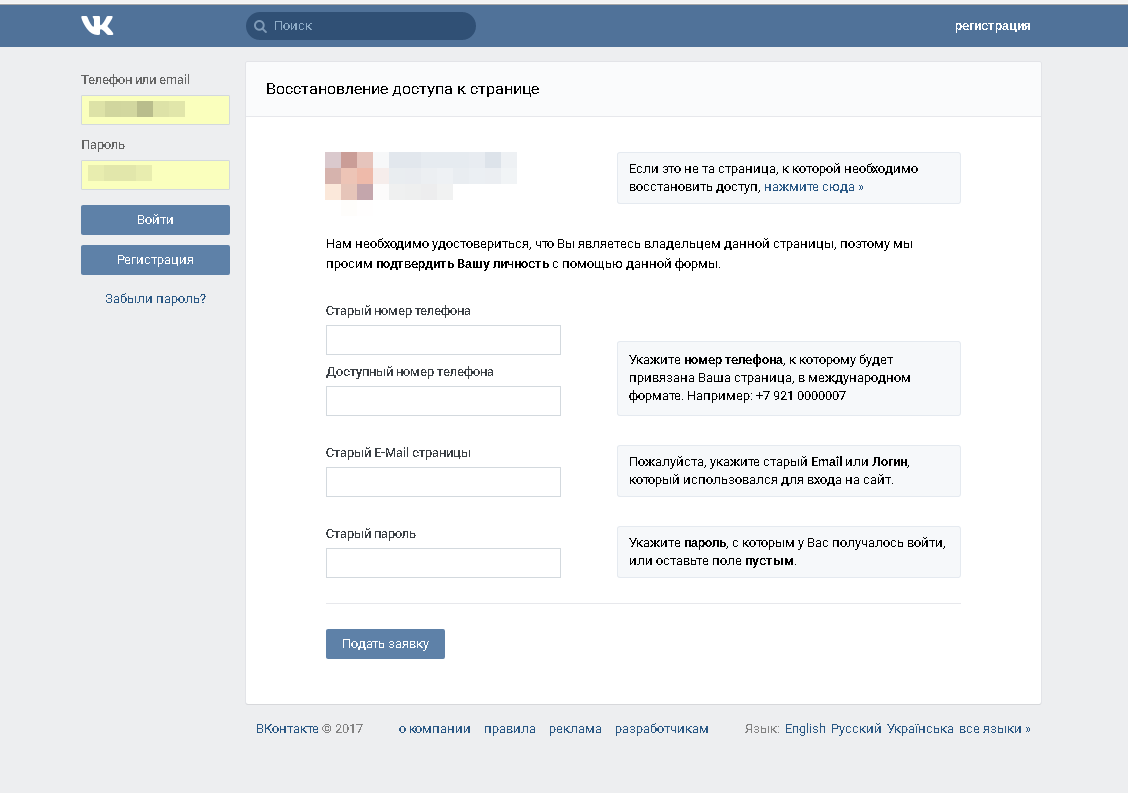 Пока не разблокируешь страницу, люди будут видеть только «Страница заблокирована» или
Пока не разблокируешь страницу, люди будут видеть только «Страница заблокирована» или
Бесплатна ли разблокировка?
Да, разблокировка и восстановление доступа всегда бесплатны. Если тебе предлагают заплатить, отправить СМС, перевести куда-то деньги и тому подобное, то ты на 100% имеешь дело с мошенниками. Тебе только кажется, что они из ВКонтакте. На самом деле нет. Читай это от начала до конца:
Как узнать, кто заблокировал мою страницу?
Твою страницу заблокировала (заморозила) администрация ВКонтакте. Они могли сами заметить, что твоя страница нарушает правила, или это им мог подсказать кто-то из других пользователей через функцию «Пожаловаться». Тебе этого никак не узнать. Лучше прочитай правила пользования сайтом ВК и больше не нарушай их.
Если же у тебя другой случай — ты заходишь к человеку на страницу и видишь «Пользователь ограничил доступ к своей странице», то это значит, что он просто добавил тебя в свой черный список. Читай это: Как понять, что тебя занесли в черный список ВКонтакте.
Читай это: Как понять, что тебя занесли в черный список ВКонтакте.
На какой срок, на сколько времени блокируют страницу?
На столько, на сколько нужно. Если твою страницу заблокировали, то срок блокировки тебе сообщили — нужно войти на страницу (или восстановить доступ), чтобы его узнать. Этот срок зависит от серьезности нарушения и от того, первое это нарушение или уже нет. Как уже сказано выше, в следующий раз время блокировки увеличится.
Можно ли разблокировать страницу раньше срока?
Почему время блокировки уже прошло, а страница все еще заблокирована (заморожена)?
Потому что страница сама не разблокируется. Когда время блокировки прошло, это значит, что теперь ты можешь войти на свою страницу с логином и паролем. После этого блокировка исчезнет. А до тех пор страница так и будет висеть заблокированной. А если ты сидишь ВКонтакте с другой страницы, то придется выйти из нее, чтобы войти на ту, которая была заблокирована (смотри тут: Старая страница ВКонтакте: как найти, открыть, войти).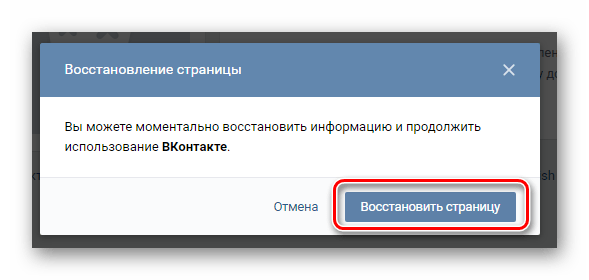
Что делать, если страница заблокирована навсегда?
Куда пожаловаться на блокировку страницы ВКонтакте?
Никуда не пожаловаться и смысла в этом нет. Регистрируясь на сайте ВКонтакте, ты согласился с его правилами (без этого создать страницу невозможно). В правилах четко написано, что ты несешь полную ответственность за сохранность своего логина и пароля. Даже если твою страницу заблокировали из-за «взлома», это твоя вина — ты невнимательно относился к безопасности. Если не понимаешь, как у тебя украли пароль, это может объяснить тебе специалист-компьютерщик. Бесполезно спорить с тем, с чем ты уже согласился.
Что делать, если все равно не входит ВКонтакте?
Если ты никак не можешь открыть свою страницу, и ничего не получается сделать, читай это:
Не входит в Контакт? Решение.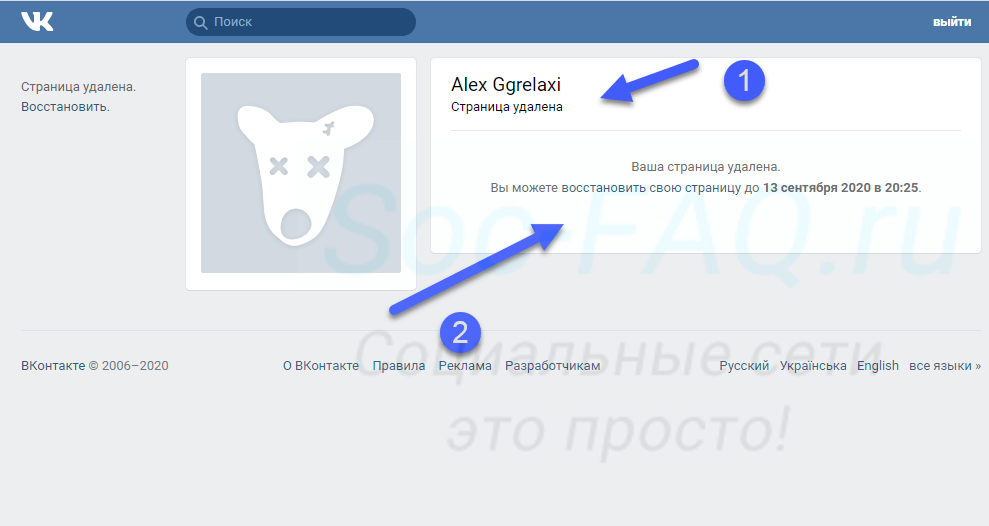
Другие инструкции
Стартовая страница «Вход» помогает от блокировок
Чтобы безопасно входить на сайт ВКонтакте и не попасться мошенникам, которые заманивают людей и крадут пароли, всегда пользуйся стартовой страницей «Вход» (адрес VHOD.RU). Поставь ее себе стартовой страницей и используй для входа каждый раз.
Переход на главную страницу:
Восстановление страницы вконтакте после удаления или блокировки. Как восстановить страницу в Контакте (при утере доступа, удалении или блокировке)
Продолжаем разбираться с причинами блокировки нашей страницы вконтакте. Некоторые из них я уже рассмотрел — ищите подробности в материале .
Давайте попробуем разобраться, из-за чего вообще накладывается блокировка, как ее избежать, и при необходимости, разблокировать нашу страницу в вк .
Блокировка из-за наличия вирусов
Самый распространенный вариант. Вы подцепляете электронную заразу, и злоумышленники начинают использовать вашу страницу в своих целях. Чаще всего, они рассылают спамные сообщения, вступают от вашего лица в различные группы, и отправляют заявки на добавление в друзья (см. ). Делая это массово.
Чаще всего, они рассылают спамные сообщения, вступают от вашего лица в различные группы, и отправляют заявки на добавление в друзья (см. ). Делая это массово.
Это быстро отслеживается, и ваша страница блокируется в автоматическом режиме. Есть хорошая новость. Разблокировать ее при таком раскладе, получится без особых проблем.
Достаточно подтвердить, что именно вы владелец данной страницы. Делается это с помощью СМС кода.
Вы вводите в специальную форму номер телефона, который был привязан к странице (см. ). И нажимайте кнопку «Получить код» .
Проблемы с подключением к сети
Гораздо хуже, когда вы подцепили вирус, который хозяйничает в вашей системе, и портит важные файлы. Одним из таких является системный файл hosts
. Если вкратце, он используется для ручной настройки адресов узлов. Если вы мало знакомы с сетевой теорией, не стоит вдаваться в подробности. Отметьте для себя тот факт, что в случае некорректного содержимого этого файла, появятся проблемы с подключением к Интернет, и доступом на сайты.
Это касается и Вконтакте. Если вирус подменил файл Hosts , вы не сможете вообще зайти в социальную сеть. Или будете перемещаться на сайт злоумышленников. Тут будьте особо внимательны. Они полностью копируют дизайн ВК, чтобы вы не заподозрили неладное. Многие пользователи смело вводят свои учетные данные, и разумеется, они становятся доступны злоумышленникам. А что случается дальше, мы уже знаем (см. ). Страница блокируется.
Как вы уже поняли, нам необходимо исправить проблемы, связанные с файлом hosts . Пошаговую инструкцию вы найдете в материале — .
Если страницу заблокировали из-за жалоб
Здесь может быть два варианта — вас блокируют на время, в качестве предупреждения. Это еще пол беды. Мы просто дожидаемся указанного срока, и восстанавливаем страницу, с помощью СМС кода.
Тут уже никакие способы не помогут. Вы уже не сможете восстановить данную страницу.
Заключение
Таким образом, можно подвести некоторые итоги.
Обеспечьте безопасность своего компьютера, и воздержитесь от посещения сомнительных сайтов.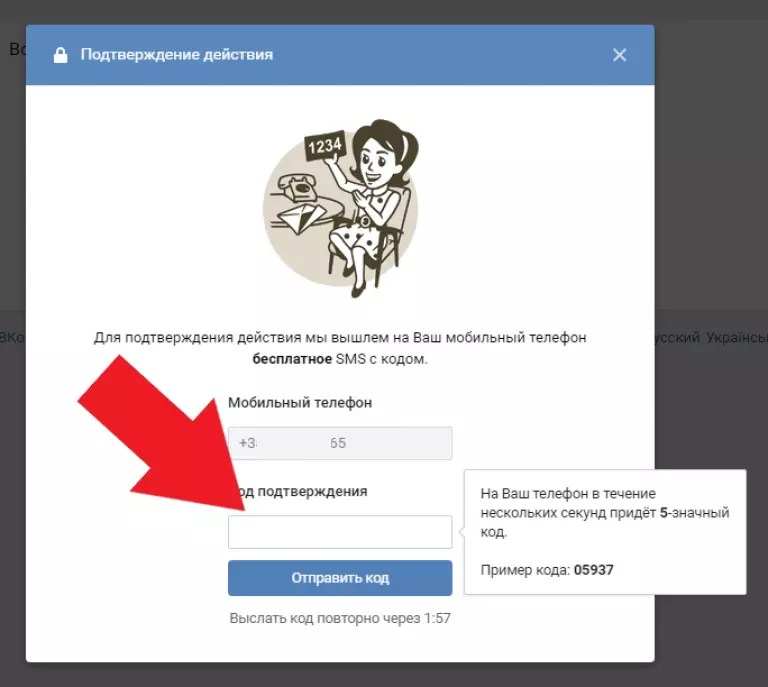 Как вы снизите вероятность вирусной атаки, и сохраните свой компьютер и страницу в социальной сети, в безопасности.
Как вы снизите вероятность вирусной атаки, и сохраните свой компьютер и страницу в социальной сети, в безопасности.
При этом, если блокировка уже была наложена, в независимости от причины, вы можете разблокировать страницу в вк. Делаем это с помощью телефона. Разница лишь в том, можно будет восстановить доступ сразу, или придется подождать некоторое время.
А вот если вас заморозили навсегда, можете попрощаться со своей страницей.
Вопросы?
Вконтакте
Привет всем!
«Заморозка» страницы – это то, что может случиться с любым пользователем в ВК. Причины бывают разные и необязательно зависящие от вас. Поэтому знать что делать если забанили ВКонтакте должен каждый.
Представьте, какое разочарование постегает тех, кто в один прекрасный момент видит слова: «Мы обнаружили на странице подозрительную активность и временно заморозили ее». Хотите узнать причины, по которым это может произойти с любым из нас? И как можно побороть этот «недуг»?
Забанили? За что!?
Больше всего разочаровываются пользователи, которые ведут паблики Вконтакте. Ведь после блокировки публичной страницы, они теряют доступ к изменению и добавлению новой информации.
Ведь после блокировки публичной страницы, они теряют доступ к изменению и добавлению новой информации.
Вашу страницу могут заблокировать за спам. Скажете, что вы не занимаетесь таким недостойным делом и к вам это не имеет никакого отношения? – Возможно, это и так, но зато ваши друзья могут в шутку отметить несколько ваших сообщений как спам. Такие как, казалось бы, примитивные действия могут привести к неприятным последствиям.
Или, возможно, вы крайне общительны? Если на протяжении длительного периода вы будете ежедневно добавлять в друзья больше 15-ти людей, то обязательно привлечете внимание администрации Вконтакте. Поэтому, чтобы обезопасить себя от нежелательных последствий, не превышайте этот лимит. Растяните удовольствие по подписке друзей в группу или на страницу на более длительный период.
А установлен ли у вас антивирус? Поскольку самой распространенной причиной «заморозки» является именно вирус. Есть специальные программы, которые могут даже и не совершать блокировку, а просто имитировать ее, запрашивая у вас отправить смс на определенный номер для разморозки желаемой страницы. Не будьте так наивны, не поддавайтесь на эти уловки.
Не будьте так наивны, не поддавайтесь на эти уловки.
Устанавливая программы для расширения возможностей сайта обязательно читайте отзывы, так как многие из них могут привести к забаниванию вашего аккаунта администрацией Вконтакте.
Ну и, конечно же, если вы грубили в социальных пабликах или закачивали порнографическую информацию, то ваше забанивание вполне логично и полностью правомерно. Аккаунты, которые продвигали порнографию через Вконтакте, нельзя разблокировать. Но такие пользователи чаще всего просто создают другой аккаунт.
Кажется, это все основные причины заморозки страниц, если узнаю о других обязательно вам сообщу. Теперь можем разобрать процесс разблокировки аккаунта.
Есть ли возможность разморозить страницу ВК?
Подумали что блокировка страницы – это навсегда? Нет, все не так печально. Главное, не верьте любым сообщениям, которые провоцируют вас на отправку любых смс. Администрация Вконтакте никогда не использует таких методов для любого рода операций с соцсети.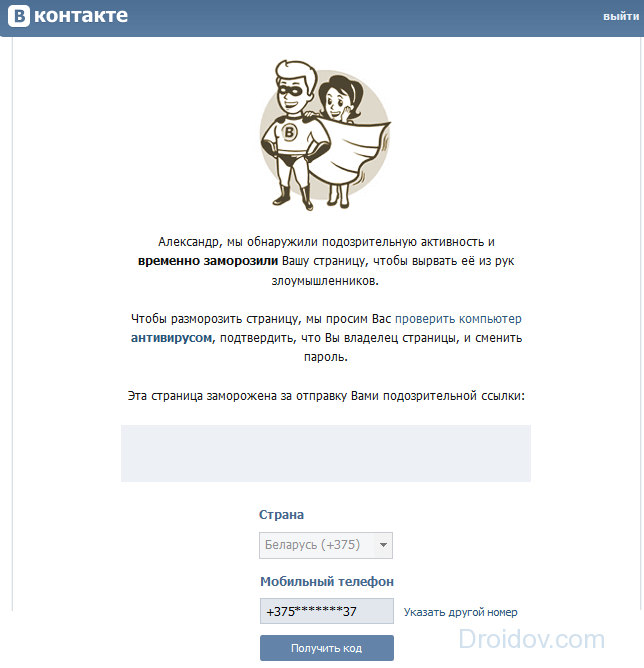 Следите за адекватностью запросов: если вас просят привязать страницу к номеру мобильного телефона, а она уже привязана, то не поддавайтесь, это 100% проделки мошенников.
Следите за адекватностью запросов: если вас просят привязать страницу к номеру мобильного телефона, а она уже привязана, то не поддавайтесь, это 100% проделки мошенников.
Для того чтобы разморозить страницу, нужно обратиться в техподдержку Вконтакте. Вам будет предоставлена форма для заполнения. Вопросы будут предельно личными, чтобы администрация была уверена в том, что вы это на самом деле ВЫ. Советую несколько раз проверить заполненное, поскольку из-за какой-нибудь глупой ошибки вы можете получить отказ в разблокировке.
Вас попросят предоставить скрины, сканы документов, фотографию в обнимку с компьютером, на которой будет видно вас и вашу страницу ВК. Обязательно отправляйте эти файлы, поскольку без них вашу заявку даже не примут на рассмотрение.
Также может пройти более простой способ, но он, к сожалению, редко срабатывает. Попробуйте сменить пароль к своей странице. Возможно, вы избежите траты времени на ожидание ответа техподдержки.
Заинтересовались специальными программами для разблокировки ? Проверял не один такой ресурс, и могу с уверенность сказать, что они не спасут вашу ситуацию. Вам, конечно же, предложат отправить бесплатную смс, и надеюсь, уже все поняли, что это будет очередным обманом.
Вам, конечно же, предложат отправить бесплатную смс, и надеюсь, уже все поняли, что это будет очередным обманом.
Продвинутые пользователи могут попробовать внести изменения в файл hosts. Существуют легальные программы, которые качественно почистят и восстановят его. Этот вариант вряд ли поможет вам разбанить страницу, но увеличит ваши шансы не попасть в опалу к администраторам Вконтакте.
Если быстрые способы разморозки не подействуют, то вам останется только ждать срока разморозки или же создать новую страницу Вконтакте. А можете, конечно, отчаянно рискнуть – отдохнуть некоторое время от социальной сети ☺
Подписывайтесь на обновления моего блога и не забывайте делиться информацией в соцетях со своими друзьями. От ситуации с блокировкой страницы никто не застрахован, потому эту информацию важно знать всем.
Почему заблокировали страницу ВКонтакте? За что? И на сколько времени?
Твою страницу ВКонтакте заморозили. Почему, за что? Причина всегда есть, без нее никого не блокируют. Для тебя она может быть неожиданной, ведь ты ничего плохого не делал. Но причина и срок блокировки всегда указана на твоей странице, если войти на нее через полную версию сайта . Например, через браузер на компьютере. А через приложение ВК этого не видно.
Войти на страницу — это значит не просто открыть ее, а ввести логин и пароль от замороженной страницы. Только так ты можешь узнать, на сколько времени и за что она заблокирована.
Причина может быть указана такая: «Эта страница была заморожена за рассылку от Вашего лица таких личных сообщений…» или «Спамеры использовали Вашу страницу для массового вступления в группы в целях рекламы и раскрутки этих групп». Что это означает? Ты не заботился о своей безопасности ВКонтакте . Злые люди получили доступ к твоему паролю и действовали ВКонтакте от твоего имени: рассылали спам или вступали в группы для накрутки числа участников. Нет другого способа остановить это, кроме как заблокировать тебя и заставить поменять пароль.
Если ты сам вступил в группу по заданию, за выполнение которого тебе что-то обещали, или ставил лайки (например, через VkTarget), или добровольно участвовал еще в какой-нибудь накрутке, ты сам виноват. Это запрещено и за это замораживают. Также тебя могли заблокировать за рассылку нежелательных сообщений, рекламы (кто-то на тебя пожаловался). Конечно, вместо тебя это могли делать злоумышленники, перехватившие твой пароль. Учти, что в следующий раз срок блокировки увеличится или тебя заблокируют навсегда.
Что делать, если заблокировали?
Сама по себе страница не разблокируется. Что именно нужно сделать для восстановления доступа, написано там же, где тебе сообщили о блокировке. Срок, на который тебя заблокировали, тоже там указан. Если с телефона ты этого не видишь, войди через полную версию ВК:
Как узнать причину и срок блокировки? Если не видишь и думаешь, что тебе их не указали, войди на замороженную страницу со своим логином и паролем через полную версию ВК — тогда увидишь.
Не регистрируй новую страницу на тот же номер! Ты не сможешь восстановить доступ к той, которую заморозили (или это будет сложно).
Если твоя страница не была взломана, а просто заморожена за нарушение правил, войди на нее со своим логином и паролем. Выполняй инструкции, которые тебе будет давать сайт, и ты разморозишь страницу.
Если же страница была взломана, то, скорее всего, злоумышленники поменяли пароль и войти ты уже не можешь. Если ты сидишь в ВК с компьютера, нужно проверить компьютер антивирусом (если вредоносные программы остались, тебя снова взломают) и восстановить доступ (то есть разблокироваться).
Как разблокировать страницу с телефона, через приложение? В телефоне появляется сообщение «Ваша страница заблокирована» или «Ошибка. Ваш аккаунт заблокирован». Советуем в этом случае не пытаться сделать что-либо с телефона, а сесть за нормальный компьютер, ноутбук или хотя бы взять планшет (но открывать не приложение, а полную версию сайта), и уже с него разблокировать страницу. Ссылку на инструкцию смотри выше.
Также на будущее не помешает узнать хотя бы об элементарных мерах безопасности. Тот, кто их соблюдает, не имеет подобных проблем: Безопасность ВКонтакте .
Если тебя взломали, нужно действовать быстро. Мошенники могут от твоего имени просить деньги в долг у твоих друзей. Вот инструкция, что делать, когда взломали: Что делать, если взломали страницу ВКонтакте .
Для входа в Контакт рекомендуем всегда пользоваться стартовой страницей «Вход» (сайт) — это поможет избежать попадания на мошеннические сайты, а сам процесс входа будет легким и быстрым. «Вход» помогает людям с 2010 года.
Как точно понять, что страница заблокирована?
На заблокированной странице ты видишь примерно такое сообщение:
Мы обнаружили на странице Танюшки подозрительную активность и временно заморозили её, чтобы вырвать из рук злоумышленников. Если у Вас есть возможность связаться с Танюшкой, сообщите ей, что её страница в безопасности, но нуждается в разморозке.
Или такое:
Страница была заблокирована по жалобам пользователей. Возможно, она была взломана.
Если ты внимательно это прочитал, то должен понять, что со страницей ничего не случилось, она не удалена. Просто все действия на ней приостановлены до момента, когда пройдет срок блокировки и хозяин страницы восстановит доступ (то есть ты).
На самом ли деле тебя заблокировали?
Когда страницу разблокируют, на ней все останется как было?
Да, на странице все останется как было, ничего не пропадет и не изменится. Но имей в виду, что если до блокировки на твоей странице хозяйничал взломщик, он мог что-то удалить или изменить. В любом случае тебе придется сделать выводы из случившегося и больше не попадать в такую ситуацию, когда твою страницу приходится блокировать.
Если взломщик удалил твои фотографии, их придется восстанавливать через службу поддержки — Как восстановить удаленное фото ВКонтакте (читать до конца).
Могут ли мне присылать сообщения на заблокированную страницу?
Нет, не могут. Пока не разблокируешь страницу, люди будут видеть только «Страница заблокирована» или «Пользователь удален» и ничего прислать не смогут.
Бесплатна ли разблокировка?
Да, разблокировка и восстановление доступа всегда бесплатны. Если тебе предлагают заплатить, отправить СМС, перевести куда-то деньги и тому подобное, то ты на 100% имеешь дело с мошенниками. Тебе только кажется, что они из ВКонтакте. На самом деле нет. Читай это от начала до конца:
Как узнать, кто заблокировал мою страницу?
Твою страницу заблокировала (заморозила) администрация ВКонтакте. Они могли сами заметить, что твоя страница нарушает правила, или это им мог подсказать кто-то из других пользователей через функцию «Пожаловаться» . Тебе этого никак не узнать. Лучше прочитай правила пользования сайтом ВК и больше не нарушай их.
На какой срок, на сколько времени блокируют страницу?
На столько, на сколько нужно. Если твою страницу заблокировали, срок блокировки тебе сообщили (плохо читаешь — твоя проблема). Этот срок зависит от серьезности нарушения и от того, первое это нарушение или уже нет. Как ты уже видел выше, в следующий раз время блокировки увеличится.
Можно ли разблокировать страницу раньше срока?
К сожалению, разблокировать страницу раньше указанного срока нельзя. Никак.
Что делать, если страница заблокирована навсегда?
Действительно, такое тоже бывает. Ты получаешь сообщение: «К сожалению, мы обнаружили злоупотребления, связанные с Вашей страницей, и она заблокирована навсегда». Подробнее об этом рассказано здесь:
Куда пожаловаться на блокировку страницы ВКонтакте?
Никуда не пожаловаться и смысла в этом нет. Регистрируясь на сайте ВКонтакте, ты согласился с его правилами (без этого создать страницу невозможно). В правилах четко написано, что ты несешь полную ответственность за сохранность своего логина и пароля. Даже если твою страницу заблокировали из-за «взлома», это твоя вина — ты невнимательно относился к безопасности. Если не понимаешь, как у тебя украли пароль, это может объяснить тебе специалист-компьютерщик. Бесполезно спорить с тем, с чем ты уже согласился.
Что делать, если все равно не входит ВКонтакте?
Другие инструкции
Стартовая страница «Вход» помогает от блокировок
Чтобы безопасно входить на сайт ВКонтакте и не попасться мошенникам, которые заманивают людей и крадут пароли, всегда пользуйся стартовой страницей «Вход» (адрес сайт). Поставь ее себе стартовой страницей и используй для входа каждый раз.
Продолжаем разбираться с причинами блокировки нашей страницы вконтакте. Некоторые из них я уже рассмотрел — ищите подробности в материале.
Давайте попробуем разобраться, из-за чего вообще накладывается блокировка, как ее избежать, и при необходимости, разблокировать нашу страницу в вк .
Блокировка из-за наличия вирусов
Самый распространенный вариант. Вы подцепляете электронную заразу, и злоумышленники начинают использовать вашу страницу в своих целях. Чаще всего, они рассылают спамные сообщения, вступают от вашего лица в различные группы, и отправляют заявки на добавление в друзья (см.). Делая это массово.
Как разблокировать страницу Вконтакте если у Вас вирус
Подтвердите операцию, и вы достигли своей цели. Найдите профиль человека, которого хотите заблокировать, и выберите его. Нажмите на три точки, которые находятся в верхнем правом углу рядом с «Сообщения», а затем «Заблокировать». Уведомление не получено, и мы вряд ли заметим это решительное решение.
Если вы не найдете профиль, вероятно, вы его заблокировали. Просто, наконец, вы можете попросить обычного друга, если вы можете увидеть профиль человека, который, по вашему мнению, заперт. Если профиль видимый для обычного друга, вы заблокированы. Опять же в этом случае вам нужно перейти к «настройкам» и «блокировать». В поле «Пользовательский блок» введите имя соответствующего лица и нажмите «Блокировать». Вы также можете ходить, как только вы нажимаете «Блокировать», вы еще не нейтрализовали своего друга.
Это быстро отслеживается, и ваша страница блокируется в автоматическом режиме. Есть хорошая новость. Разблокировать ее при таком раскладе, получится без особых проблем.
Достаточно подтвердить, что именно вы владелец данной страницы. Делается это с помощью СМС кода.
Вы вводите в специальную форму номер телефона, который был привязан к странице (см.). И нажимайте кнопку «Получить код» .
Фактически вы увидите окно, в котором объясняется влияние блока, но это дополнительно даст вам вариант «Сделайте перерыв». Нажмите здесь. текст и модулировать паузу в соответствии с вашими потребностями: вы можете видеть меньше сообщений своего знакомого, чтобы они отображались меньше ваших обновлений и ограничивали отображение прошлых проводок.
Видео на открытии этого параграфа дает подробную информацию об этой функции. Затем перейдите в раздел «Просмотр активности и состояние сети». Откроется новое окно, в котором мы перейдем к выбору «Свойства», а затем «Версия протокола Интернета 4». С другой стороны, если мы хотим, мы все равно должны установить новую программу.
Проблемы с подключением к сети
Гораздо хуже, когда вы подцепили вирус, который хозяйничает в вашей системе, и портит важные файлы. Одним из таких является системный файл hosts . Если вкратце, он используется для ручной настройки адресов узлов. Если вы мало знакомы с сетевой теорией, не стоит вдаваться в подробности. Отметьте для себя тот факт, что в случае некорректного содержимого этого файла, появятся проблемы с подключением к Интернет, и доступом на сайты.
Затем, распакуя его, запустите исполняемый файл. Пользователи должны вести себя в соответствии с действующими национальными и международными правилами, уважая других участников дискуссии, читателей и людей, упомянутых в их посте. Сообщение должно содержать следующие параметры.
Если вы не получили сообщения чата, вы хотели окончательно лишить себя дружбы. Теперь, однако, вы заключили мир и верьте, что пришло время взять блок. Проблема в том, что вы не можете найти свой профиль. Таким образом, вы думали, что это невозможно. Но, к счастью, это не так, как кажется.
Это касается и Вконтакте. Если вирус подменил файл Hosts , вы не сможете вообще зайти в социальную сеть. Или будете перемещаться на сайт злоумышленников. Тут будьте особо внимательны. Они полностью копируют дизайн ВК, чтобы вы не заподозрили неладное. Многие пользователи смело вводят свои учетные данные, и разумеется, они становятся доступны злоумышленникам. А что случается дальше, мы уже знаем (см.). Страница блокируется.
Итак, если вы согласитесь, мы сразу начнем. В противном случае вы должны сказать, что объект, о котором идет речь, может заблокировать вас по очереди. Поэтому, если вы не можете найти дружбу после удаления блокировки, вам нужно ее разблокировать. Поэтому подумайте дважды, если вы не уверены. Предоставьте правильные предупреждения, мы действительно можем начать. Они делятся на устройство, которое вы используете. Поэтому проконсультируйтесь и примените свое дело.
Затем коснитесь опции «Другой», которая появляется в интерактивном меню. На следующем экране выберите «Блок». Найдите профиль, связанный с другом, который вы хотите разблокировать. Затем коснитесь опции «Разблокировать», которая появится рядом с вашим именем. В разделе «Новости» нажмите кнопку «Дополнительно» и прокрутите страницу вниз.
Как вы уже поняли, нам необходимо исправить проблемы, связанные с . Пошаговую инструкцию вы найдете в материале — .
Если страницу заблокировали из-за жалоб
Здесь может быть два варианта — вас блокируют на время, в качестве предупреждения. Это еще пол беды. Мы просто дожидаемся указанного срока, и восстанавливаем страницу, с помощью СМС кода.
Найдите ту, которую вы хотите разблокировать, и нажмите кнопку разблокировки, которую вы видите рядом с ее именем. Когда вы защищаете рабочий лист, все ячейки блокируются по умолчанию и не могут быть изменены. Чтобы разрешить изменение ячейки, оставив только некоторые заблокированные, вы можете разблокировать все ячейки, а затем заблокировать только ячейки и определенные диапазоны, прежде чем защищать рабочий лист. Вы также можете разрешить определенным пользователям изменять определенные диапазоны в защищенном листе.
Блокировать только определенные ячейки и диапазоны в защищенном листе
Разблокируйте интервалы в безопасном листе, чтобы пользователи могли их редактировать
Вместо использования разрешений, требующих домена, вы также можете указать пароль для диапазона.Однако, если пароль не предоставляется, любой пользователь может удалить защиту рабочего листа и изменить защищенные элементы. Выберите простой пароль для запоминания, потому что, если вы его забудете, вы больше не сможете получить доступ к элементам защищенного рабочего листа. Если ячейка принадлежит нескольким интервалам, она может быть изменена только пользователями, уполномоченными редактировать один или несколько из этих диапазонов. Если вы попытаетесь одновременно отредактировать несколько ячеек и имеете разрешение редактировать некоторые, но не все, вам будет предложено выбирать и редактировать ячейки по одному. Примечание.
Ежечасно социальная сеть “Вконтакте” пополняется новыми пользователями, тем самым увеличивая свою популярность и количество зарегистрированных человек. Зачастую, неопытные пользователи создают новые страницы, так как ввиду некоторых причин их страницы блокирует администрация сайта. Почему это происходит, как это избежать? Всё это вы сможете узнать в данной статье, а главным вопросом будет: “Что делать, если Вконтакте моя страница заблокирована?”.
Заблокировать адрес электронной почты или номер телефона
Список «Заблокированные пользователи» не включает. Многие предприятия и частные лица блокируют доступ к некоторым серверам. Данные относятся как к бизнесу, так и к отдельным лицам. Это означает, что люди номинально исключены из ограничений категорий. Отображение вредоносного ПО, которое маскирует себя для антивирусной защиты.
Почему администрация блокирует страницы пользователей
Затем вы можете установить ограничения и блокировать определенные домены и их категории. Возможно, сотрудники не продают свои компьютеры на работе. Если ваш телефон не может подключиться к Интернету, мы рекомендуем сбросить заводские настройки. Если вам нужна помощь в этом шаге, обратитесь к производителю.
Чаще всего, странице пользователей блокируют из-за рассылки сообщений одинакового содержания, то есть спама. Администратор не вчитывается в ваше сообщение, он просто видит, что его больше, чем положено, поэтому вашу страницу и замораживают. Также есть вероятность, что страницу могут заморозить из-за жалоб других пользователей, что зачастую происходит. В этом случае ничего не сделать, не если после одного раза, вас пытаются ещё раз заблокировать, тогда уже администрация начинает рассматривать конкретные причины жалоб. Также бывают случаи, когда взламывают страницу и начинают рассылать различного рода сообщения (спама). В этом случае вы никак уже не сможете повлиять на это, просто нужно поставить более сложный пароль , чтобы такого больше не было.
Чтобы заблокировать кого-либо из вашего списка контактов. Чтобы разблокировать контакт. В списке «Люди»нажмите и удерживайте контакт, который хотите удалить. . Вы также можете перейти в список «Люди» и выбрать контакт, который вы хотите заблокировать, разблокировать или удалить. Нажмите кнопку меню на устройстве или значок меню и выберите «Блокировать контакт», «Разблокировать контакт» или «Удалить контакт».
Все контакты, которые вы добавили, перечислены в списке «Люди». Нажмите контактное лицо, чтобы открыть окно беседы. В этом окне вы можете написать в текстовое поле, начать, и, если контакт добавил этот номер в ваш профиль. Выберите контакт из списка и нажмите кнопку меню на значке устройства или меню. Затем вы можете добавить контакт в избранное, отредактировать некоторые его данные, просмотреть информацию о профиле, заблокировать или удалить контактного лица или назначить для него специальный звонок.
Как разблокировать страницу Вконтакте?
Для того чтобы разблокировать страницу Вконтакте необходимо нажать на кнопку “Разблокировать страницу”, затем на привязанный номер телефона к вашей странице, должен прийти код. После того, как пришёл код, его необходимо ввести. Далее, если вы ввели правильный код, нужно будет, сразу же, поменять пароль на новый. Далее всё как обычно.
Бывают случаи, когда у вас не привязан никакой телефон, но привязана почта, в таком случае вам придёт код на почтовый ящик . Надо будет взять код оттуда и выполнить те же самые действия, как и с телефоном.
Если у вас просят деньги за восстановления страницы – лохотрон, никогда не верьте таким сообщениям, Вконтакте – бесплатная социальная сеть.
Если вам помогла или понравилась данная статья, не забудьте поставить свой лайк , это поможет другим пользователям найти её быстрей. А я смогу узнать, что интересует вас больше всего, чтобы подготовить и написать еще больше интересных и полезных статей! С уважением, Вячеслав.
Кристина Смирнова
Добрый день, у меня вот такая проблема, страницу Вконтакте заморозили, к номеру, к которому привязана страница доступа нет, пришлось привязать ее к новому номеру. Пришло смс, что зайти можно будет только через 24 часа. Прошло уже 25 часов, зайти так и не получается. Подскажите пожалуйста, что делать?
Алёша Сурков
Что делать если забанили и даже смена пароля не помогает
Павел Жила
должны были разблокировать страницу в пол 2 но так и не разблокировали, что делать??
Людмила Смирнова (Онищенко)
Ничего не помогает. обвинили меня в спаме и в участии в биржах…я даже не пойму о чем речь! Уйду в Фейсбук.
Lucky and happy))
Доброе утро, у меня проблема в том что не логина моего не пароля не привязанного номера пишет не сушествует. Странно я не отправляла спам и вроде не было причин для жалоб на меня. Но когда мои друзя захода на мою страничку то видят текст ПОЛЬЗОВАТЕЛЯ ЗАБЛОКИРОВАН ИЛИ ВЗЛОМАН. И что мне теперь делать там столько семейных фотографий я хронила в альбоме
Вернуть доступ к аккаунту ВКонтакте можно даже после его удаления, если вы забыли пароль или ваш профиль взломали мошенники. Повторите простые действия нашей инструкции и не соглашайтесь на предложения купить волшебный скрипт, который решит проблему. Расскажем, как восстановить страницу в Контакте без оплаты и легальными способами.
Вернуть аккаунт ВК после удаления несложно в течение первых 7 месяцев. Такую бесплатную возможность предоставляет всем пользователям социальная сеть, при этом вы также восстанавливаете список друзей, записи в ленте и сохраненные контакты.
Чтобы восстановить личную страницу в Контакте после ее удаления, зайдите на сайт соцсети с логином и паролем. Вы увидите удалённый профиль и данные до какого срока вам будет доступна функция восстановления. Кликните сверху на ссылку «Восстановить свою страницу» и подтвердите действие. Откроется привычная новостная лента соцсети, у вас получилось восстановить свою страницу после удаления.
Если же с момента удаления прошло больше 7 месяцев, как восстановить удаленную страницу? Пишите обращение в техподдержку ВКонтакте и будьте готовы подтвердить авторство аккаунта. Если он еще хранится в архиве и его можно восстановить, вы получите подробные инструкции дальнейших действий. После того, как профиль удаляется окончательно, возобновить его уже не удастся – можно только создать новую страничку.
После блокировки или взлома
Вы можете потерять доступ к страничке из-за блокировки администратора – если вас уличат в рассылке спама и других нарушениях правил. Также мошенники могут взломать аккаунт и сменить пароль. Перед тем, как восстановить страницу в ВК, нелишним будет проверить компьютер антивирусом – некоторые вирусы блокируют доступ в соцсеть и выводят подмененное сообщение, в котором предлагают восстановить страничку ВК за определенную сумму. Не соглашайтесь на предложение, после лечения ПК доступ сразу вернется.
Как восстановить аккаунт страницы в контакте, зависит от вида блокировки:
- Временная – за мелкие нарушения правил. После входа в соцсеть вам предложат запустить антивирус, затем подтвердить свою личность, указав код из смс-сообщения. При этом сменить для получения смс можно прямо на странице разморозки профиля.
- За серьезные нарушения – рядом с сообщением о выявленных злоупотреблениях вы увидите срок блокировки. Восстановить страницу ВК можно только после его окончания.
- Вечная – при многократном несоблюдении правил или мошенничестве администрация блокирует страницу ВКонтакте навсегда. Если вы все равно хотите вернуть свою страницу в Контакте, внизу кликните на «Обратиться в поддержку». Подробно изложите обстоятельства произошедшего и ждите решения администрации.
- При взломе – если мошенники взломали аккаунт и установили новый пароль, профиль будет заморожен. Вам останется только вписать логин и подтвердить восстановление страницы кодом из смс через телефон. В процессе вы смените пароль, используйте более сложную комбинацию, чтобы избежать повторного взлома.
Мы разобрали, как восстановить доступ к странице после блокировки администрацией. Действуйте официальными методами и не используйте шпионский скрипт, который только усугубит ситуацию.
Без пароля
Как восстановить ВК профиль, если забыл логин и пароль? Вернуть доступ поможет специальная форма социальной сети по адресу https://vk.com/restore , ведь люди нередко забывают данные входа. Алгоритм действий по восстановлению, если забыл пароль:
- Впишите номер телефона или адрес e-mail.
- Введите фамилию, указанную на личной странице.
- Подтвердите, что система нашла нужный аккаунт.
- Получите на телефон или электронную почту код, впишите его в форму.
Если к аккаунту не был привязан телефон, а доступа к e-mail нет, то возвратить себе старую страницу все равно удастся. Как можно запустить восстановление без номера телефона:
- Снизу кликните на фразу о забытых данных.
- На следующем шаге понадобится адрес вашей страницы. Если он не сохранен у вас или друзей, запустите поиск по людям во Вконтакте. Используйте имя и фамилию, город, возраст, места учебы – все, что было указано в профиле.
- Рядом с нужной ссылкой нажмите «Это моя страница».
- Чтобы страничка восстановилась, введите доступный номер мобильного телефона, сделайте и загрузите фотографию – ваше лицо на фоне монитора ПК или планшета с открытым браузером с ВК.
- Добавьте фото удостоверения личности. Нужно только четкое изображение имени, фамилии и личной фотографии в документе, его номер можно закрыть листком или стереть в графическом редакторе.
- Отправьте заявку, решение администрации вы получите в смс.
Заключение
Мы разобрались, можно ли вернуть взломанный аккаунт Вконтакте и как войти в соцсеть без забытого пароля. Для всех проблем есть официальное и бесплатное решение. Поэтому не платите мошенникам деньги за восстановление или за скрипт – велика вероятность лишиться доступа в соцсеть навсегда.
Как восстановить в ВК через телефон или с компьютера
  для начинающих | интернет
Если вам требуется восстановить вашу страницу В контакте после удаления, если вы забыли пароль или потеряли доступ к номеру телефона или почте, сделать это сравнительно просто как через телефон, так и с компьютера, при условии, что у вас есть хотя бы часть данных вашего аккаунта.
В этой инструкции подробно о том, как восстановить страницу ВК в различных ситуациях, а также видео, где процесс восстановления показан наглядно. На схожу тему: Как удалить страницу ВК через телефон.
Важно: вне зависимости от того, восстанавливаете ли вы страницу В контакте с телефона или компьютера, шаги будут одни и те же, но и в том, и в другом случае нужно использовать браузер. То есть, если требуется восстановить аккаунт ВК через телефон, нужно заходить в любой браузер, а не в мобильное приложение Вконтакте, а уже после того, как вы успешно вернете свою страницу, можно осуществить вход в приложение. Скриншоты в инструкции приведены и для телефона и для ПК, хотя существенные отличия в интерфейсе отсутствуют.
Как восстановить страницу ВК, если забыл пароль
Способ восстановления страницы ВК при условии, что вы забыли пароль, но у вас есть доступ к номеру телефона или адресу почты (E-mail), с которого регистрировалась страница будет одним из самых простых и состоит из следующих шагов:
- В браузере на телефоне или компьютере зайдите на страницу https://vk.com
- В поле входа нажмите «Забыли пароль». Если в этот момент вы уже вошли в ВК под другим аккаунтом, выйдите из него, чтобы попасть на страницу входа.
- Введите номер телефона, на который была зарегистрирована страница или адрес электронной почты.
- На следующем шаге вам потребуется ввести фамилию, которая была указана на вашей странице и подтвердить, что это именно та страница, которую нужно восстановить.
- Вы увидите запрос: есть ли у вас устройства, на которых выполнен вход на страницу и к которым вы имеете доступ. Если есть, то от администрации ВК вам придет код в личные сообщения, который нужно будет ввести для входа на этом устройстве, и вы автоматически войдете в свой аккаунт.
- Если нет, нажмите соответствующую кнопку и вам либо придет код для восстановления в виде СМС, либо ссылка для восстановления на электронную почту от В контакте (по которой нужно перейти), либо будет совершен очень короткий звонок с номера, последние 4 цифры которого являются кодом (если не дождетесь звонка, можно будет запросить СМС отдельно). Код нужно будет ввести в соответствующее поле.
- Последний шаг — задать новый пароль вашей страницы.
После успешного изменения пароля доступ к странице ВК будет восстановлен, и вы сможете успешно зайти на неё как в браузере, так и в приложении на телефоне.
Восстановление страницы В контакте после удаления
Если вы самостоятельно удалили свою страницу, при этом помните и логин (номер телефона или почту) и пароль, то у вас есть 7 месяцев, чтобы ее восстановить. Это бесплатно и происходит практически мгновенно. При этом, все ваши друзья, контакты, записи в ленте и группы останутся нетронутыми.
Для того, чтобы восстановить страницу В контакте после удаления, зайдите на сайт vk.com, введите свои учетные данные — номер телефона, логин или E-mail и пароль. После этого вы увидите информацию о том, что ваша страница удалена, но при этом вы можете ее восстановить до такого-то числа. Выберите этот пункт. На следующей странице остается только подтвердить свои намерения, а именно нажать на кнопку «Восстановить страницу». Вот и все. Следующее, что вы увидите — привычный раздел новостей ВК.
Восстановление страницы В контакте без телефона и почты
Если у вас больше нет доступа к телефону или адресу почты, на который регистрировалась страница, то можно попробовать восстановить её следующим образом:
- В браузере на телефоне или компьютере на странице vk.com внизу поля входа нажмите «Забыли пароль».
- Внизу следующей страницы нажмите либо «Я не могу указать эти данные» (на телефоне) либо «Если вы не помните данных или не имеете доступа к телефону, нажмите сюда» (на компьютере).
- Введите ссылку на свою страницу вида vk.com/idЦИФРЫ. Если вы не знаете, какой адрес вашей страницы, попросите прислать её адрес вашего друга или используйте поиск людей в ВК и найдите вашу страницу. Её адрес — и есть ссылка.
- На следующей странице вам нужно будет указать доступный номер телефона (тот, к которому вы имеете доступ сейчас), старый номер телефона (который был закреплен за этой страницей, если вы его не помните — возможно, он сохранился у кого-то из друзей), а также старый пароль (любой из тех, что использовался ранее со страницей ВК). Если вы не знаете каких-то данных, можно их не заполнять, но вероятность восстановления снизится.
- Нажмите «Подать заявку».
После этого останется дождаться рассмотрения заявки и получения уведомления о решении на ваш доступный номер телефона. К сожалению, срабатывает этот способ не всегда, так как службе поддержки может не хватить данных, чтобы убедиться в том, что это именно ваша страница.
Если ничто не помогает и восстановление ВК не получается
В этом случае, пожалуй, проще завести новую страницу. Если же по какой-либо причиной, вам во что бы то ни стало требуется получить доступ именно к старой странице, можете попробовать написать напрямую в службу поддержки.
Для того, чтобы обратиться в службу поддержки в контакте напрямую, перейдите по ссылке http://vk.com/support?act=new (правда, для того, чтобы просматривать эту страницу, нужно войти в ВК с другой страницы, можете попробовать с компьютера друга). После этого, задайте службе поддержки возникший вопрос, максимально подробно описав ситуацию, что именно не получается и какие способы вы уже пробовали. Не забудьте указать все известные данные вашей страницы в контакте. Это, теоретически, может помочь. И нажмите кнопку «Отправить».
Видео инструкция по восстановлению аккаунта В контакте
Надеюсь, для кого-то материал оказался полезным и позволил вернуть страницу ВК после удаления, забытого пароля или в другой ситуации.
А вдруг и это будет интересно:
Как восстановить страницу в Одноклассниках: подробная инструкция
Приветствую вас, читатели блога iklife.ru.
Сегодня мы продолжим говорить об Одноклассниках. Страничка в соцсети может быть местом встречи с друзьями, личным фотоальбомом, дневником впечатлений, сборником полезных материалов, музыкальным центром. Социальные сети мы посещаем каждый день, ходим друг к другу “в гости”, поддерживаем и подбадриваем лайками и комментариями.
Но бывают неприятные ситуации, когда мы теряем доступ к аккаунту, и тогда появляется вопрос, как восстановить страницу в Одноклассниках. Об этом и поговорим сегодня, разберем отдельные ситуации и алгоритм действий в каждом случае.
Определяем проблему
Чтобы вернуть страницу и продолжить пользоваться ей, нужно понять причину потери контроля над учетной записью. Есть такие варианты:
- Вы сами удалились из Одноклассников и хотите вернуться.
- Ваш профиль взломали, и он был заблокирован администрацией.
- Блокировка произошла из-за нарушения правил социальной сети.
- Учетные данные украли и сменили их, или вы потеряли пароль.
Дальше я рассмотрю все эти ситуации и расскажу, что делать в каждом случае. Читайте инструкцию, которая соответствует вашей проблеме.
Как восстановить удаленный профиль
Любой пользователь может удалить свою страницу из Одноклассников. Если вы приняли такое решение, а потом передумали и захотели вернуть все данные и продолжить общение с друзьями, то в течение 90 дней после удаления можете восстановить доступ.
По истечении этого времени назад дороги не будет. Единственная возможность вернуться в социальную сеть в таком случае – это создать новый аккаунт, то есть заново зарегистрироваться.
Если 90 дней еще не прошло, то выполните следующие шаги.
Шаг 1. Откройте стартовую страницу ОК.
Шаг 2. Нажмите на надпись “Забыли пароль?”
Шаг 3. Далее, в новом окне выберите способ связи. Это может быть электронная почта или телефон, привязанный к вашей странице. Если у вас есть доступ к обоим средствам связи, выберите любое из них.
Шаг 4. Укажите номер или адрес электронной почты.
Шаг 5. Проверьте входящие письма или SMS и введите в поле полученный от системы код. Затем нажмите “Далее”.
Шаг 6. На экране появится скриншот профиля. Если это ваша страничка, подтвердите это. Если нет, кликните по надписи “Нет, это не мой профиль” и попробуйте пройти по этому алгоритму заново.
Шаг 7. Если нашелся ваш аккаунт, придумайте новый пароль, нажмите “Далее” и продолжите пользоваться учетной записью.
Если к вашей странице не привязаны ни телефон, ни электронная почта, или вы потеряли доступ к ним, то шансы вернуть ее стремятся к нулю. Единственное, что вы можете предпринять, – это обратиться в службу поддержки. Сделать это можно на 4-м шаге описанной выше инструкции.
Как восстановить взломанный профиль
Чаще всего страницы взламывают, чтобы рассылать спам по друзьям. В таком случае администрация Одноклассников довольно быстро реагирует на это и временно блокирует аккаунт до обращения владельца. Чтобы вернуть его, следуйте инструкции:
- Откройте ok.ru в браузере.
- Введите в соответствующие поля логин и пароль.
- После этого вы автоматически попадете на страницу с дальнейшими инструкциями. Система предложит восстановление по номеру телефона либо по фотографиям друзей. От нас это не зависит, придется проходить предложенную проверку.
- Укажите код из сообщения в телефоне или пройдите проверку на имена друзей и, вероятнее всего, сможете вернуться на свою страничку.
Если не получается, обращайтесь в службу поддержки. Как говорится, семь бед – один ответ.
Как в будущем предотвратить взлом
Будьте осторожны и постарайтесь в будущем обезопасить свой профиль от злоумышленников:
- не вводите учетные данные в сомнительных сервисах;
- не заходите в социальную сеть с чужих компьютеров и через незащищенные сети;
- храните логин и пароль в надежном месте, в специальной программе или записной книжке;
- всегда пользуйтесь хорошей антивирусной программой;
- проверяйте адрес сайта при переходе по ссылкам из писем и других источников, он должен начинаться с https://ok.ru или https://www.ok.ru;
- раз в полгода меняйте пароль, а если есть подозрения на кражу данных, то сразу смените код и выйдите из учетной записи на всех устройствах;
- укажите реальные контактные данные, телефон и электронный ящик, которые привязываете к аккаунту. Именно через них происходит восстановление в случае проблем.
Если вас взломали, но администрация пока не отреагировала и не заблокировала страницу, как можно быстрее смените пароль и удалите все подключения, как показано выше на скриншоте. Если есть странности в работе компьютера, то проверьте его на вирусы, иначе пароль снова украдут.
Что делать, если страница заблокирована за нарушение правил соцсети
В большинстве случаев пренебрежение пользовательским соглашением в Одноклассниках наказывается строго без права обжалования. То есть после блокировки вы не сможете восстановить профиль и продолжить его использовать.
Есть, правда, одна хитрость, которую можно попытаться применить. Обратитесь в службу поддержки и скажите, что аккаунт взломали, тогда есть шанс вернуться в социальную сеть. Но сразу скажу, он небольшой. Если не было подключений с других устройств, вы всегда заходили на сайт или в приложение с одного и того же IP-адреса, то у администрации нет причин считать страницу взломанной.
В будущем будьте внимательны и соблюдайте правила. Вот наиболее частые причины блокировки:
- активное распространение рекламной информации среди незнакомых пользователей;
- массовая отправка сообщений;
- нецензурная лексика, оскорбление других людей;
- использование сторонних сервисов с подключением к учетной записи в Одноклассниках;
- распространение запрещенных законом материалов, например, порнографии;
- призывы к насилию, расовая и иная нетерпимость;
- регистрация нескольких аккаунтов на одного человека;
- ложная информация о себе в профиле, например, вы Вася Иванов, а выдаете себя за школьницу Лену.
Что делать, если забыл пароль
Если вы не помните код от страницы, то можете создать новый. Но для этого у вас должен быть доступ к телефону или почте, привязанной к Одноклассникам. Зайдите на сайт и нажмите на надпись “Забыли пароль?”
Далее, выберите способ связи: телефон или e-mail. Откройте полученное письмо или SMS и введите код в строку на сайте. Затем придумайте новый пароль. То есть схема такая же, как при восстановлении удаленной страницы.
Как обратиться в службу поддержки
В любой сложной ситуации, когда вы не можете самостоятельно справиться с проблемой, обращайтесь за помощью к администрации сайта. Для этого откройте Одноклассники и нажмите внизу страницы на надпись “Служба поддержки”.
В теме обращения выберите наиболее подходящий вариант.
Заполните остальные поля формы, стараясь указать как можно более полную информацию о профиле и сложившейся ситуации. Отправьте сообщение и ждите ответа и дальнейших инструкций.
Заключение
Теперь вы знаете, что делать, если ваша страница пропала, была взломана или заблокирована. Используйте описанные в этой статье инструкции, а если не можете самостоятельно справиться, обращайтесь за помощью в службу поддержки. В этом нет ничего страшного, администрация социальной сети заинтересована в каждом пользователе, поэтому с большой вероятностью вам помогут решить проблему. Желаю удачи.
Если есть вопросы по теме, пишите их в комментариях. Будет здорово, если вы поделитесь с другими читателями своей историей и тем, как удалось решить вопрос с восстановлением страницы.
Подписывайтесь на новые статьи блога iklife.ru, и у вас будет гораздо меньше трудностей при работе с сайтами, приложениями и онлайн-сервисами. У нас собраны самые полезные и актуальные материалы.
До новых встреч, друзья.
Как разморозить страницу в вк — Всё о разблокировке Вконтакте!
В статье мы подробно поговорим о том, как разморозить страницу в вк. Рассмотрим, как разблокировать страницу вконтакте, для всех возможных ситуаций!
Для начала стоит установить причины, по которым вашу страницу могут заморозить. Узнав причины, в большинстве случаев можно избежать блокировок и спокойно пользоваться аккаунтом.
Основной повод для блокировки ВК — это жалобы на ваш аккаунт со стороны других пользователей вк.
Вконтакте вы наверняка замечали ссылку пожаловаться на спам.
Клик по ссылке отправляет сигнал системе. При определенном количестве сигналов ваш аккаунт замораживается автоматически.
Также блокировка может срабатывать, если система считает ваши действия подозрительными, несмотря на то, что жалоб на ваш аккаунт нет. К примеру, наша команда оказывая услуги по наполнению групп, сталкивалась с тем, что аккаунт редактора блокировался. Происходило это, когда мы часто прикрепляли к постам видео с ютуба. Несмотря на то, что все посты делались вручную и использовался качественный контент, система ВК расценила частое прикрепление роликов с ютуба, как подозрительное поведение и заморозила анкету.
Чаще всего от заморозок страдают владельцы групп, которые пытаются раскручивать свои группы сомнительными методами, такими как массовый инвайтинг, реклама в темах и на стене, рассылка сообщений. При этом, как правило используются специальные программы, так называемые боты. Страдают также и те, кто заказывает такую раскрутку у других.
Чтобы минимизировать риски заморозки аккаунта необходимо исключить все возможные действия, которые могут вызвать жалобы или могут быть расценены системой, как подозрительные. Важно использовать только белые методы продвижения. Также важно обеспечить защиту от взлома, используя надежный пароль. Взлом акаунта также является частой причиной заморозки.
Если ваш акаунт все-таки заморозили, то существует ряд правил, которых мы рекомендуем придерживаться в данных ситуациях. Рассмотрим основные приемы, как разблокировать страницу в вк для разных по сложности ситуаций.
Простая разморозка страницы вконтакте.
Это самая простая ситуация, когда ваш акаунт просто замораживается и для восстановления доступа вам всего лишь нужно подтвердить, что вы владелец через SMS и сменить пароль.
Как правило простая заморозка делается в случае, если жалоб на вас достаточно мало и нарушение зафиксировано впервые.
Доступ восстанавливается сразу на номер телефона, который был указан при регистрации.
В случае, если старый номер вам уже недоступен, вы можете разморозить страницу в вк без своего телефона. Для этого в поле ввода вы вводите другой свой номер и восстанавливаете доступ на него.
Если у нас нет другого телефона, то вы можете воспользоваться сервисами, предлагающими одноразовые номера, однако учитывайте что потом различные коды подтверждения будут приходить на этот самый одноразовый номер, доступа к которому у вас уже не будет. Дабы избежать возможных сложностей в будущем мы рекомендуем разблокировать страницу только на ваш реальный номер.
Разблокировка при временной заморозке страницы вк.
Если вас уже ранее блокировали, то в случае повторных блокировок ваша страница будет заморожена на определенное время.
Раньше указанного времени мы рекомендуем ничего не предпринимать, дождаться указанного времени и также восстановить доступ через телефон. Единственный способ, как разморозить страницу в вк раньше времени — это написать в тех.поддержку и договориться о пересмотре сроков блокировки. Однако, нужно учитывать, что ответ тех.поддержки также занимает время и далеко не факт, что это даст положительный эффект.
После разморозки вам следует проанализировать причину блокировки и исключить действия, которые к ней привели. Иначе срок блокировки будет увеличиваться и в конечном итоге страница будет заморожена навсегда.
Заморозка навсегда и разморозка через тех.поддержку.
В случае действий, которые система распознала, как серьезные нарушения, а также в случае неоднократных временных заморозок участник рискует быть заблокированным навсегда.
Писать мы рекомендуем максимально вежливо и по делу. Не следует эмоционально выражать недовольство и предъявлять претензии в грубой форме. Агенты тех.поддержки это такие же люди, которые готовы помочь вам в решении вопроса, если поймут вашу ситуацию.
Если вы осознанно пошли на нарушение, зная о рисках заморозки, не следует пытаться ввести в заблуждение тех.поддержку. Все ваши действия внутри системы отслеживаются и агент без труда сможет узнать, за что вас на самом деле заблокировали.
Описывайте ситуацию, как она есть. И, если нарушения действительно имели место быть, сообщите в поддержку о том, что вы примите все меры, чтобы подобных ситуаций не возникло в будущем.
В случае успеха вам откроют доступ для стандартного восстановления. Также вас могут направить на разморозку через загрузку документов, что является отдельной ситуацией, которую мы рассмотрим ниже.
Разморозка через загрузку документов и фото.
В случае блокировки навсегда, тех.поддержка может направить вас восстанавливать доступ на страницу https://vk.com/restore?act=return_page .
Восстанавливая страницу таких образом, вам необходимо будет выполнить ряд процедур:
А именно сделать фотографию себя c заявкой на фоне, а также предоставить фотографию паспорта. Номер паспорта можно закрыть, это не обязательные данные для восстановления. Важно понимать, что фотографии в анкете должны быть ваши, поскольку их буду сравнивать с фотографиями в паспорте и на фото. Также желательно, чтобы Имя и Фамилия в анкете полностью соответствовали паспортным данным. В случае несоответствия возникнут сложности. Вам нужно будет писать пояснения причин, почему вы указали данные, не как в паспорте и нарушили тем самым правила системы.
После загрузки документов вы подтверждаете заявку через смс и ожидаете рассмотрения.
По результатам, в случае успеха, вам откроют доступ к обычному восстановлению сразу или к какому-то определенному времени, как в случае с временной разморозкой.
Самая сложная ситуация с разморозкой.
В случае неудачи, после загрузки всех необходимых документов в контакт и сверки всех данных, вам все равно могут отказать в разморозке.
Как видите, причиной могут являться сомнения у поддержки в том, что именно вы являетесь первоначальным владельцем страницы.
В этом случае вы можете попытаться отправить заявку повторно, что с низкой вероятностью закончиться успехом. Вам скорее всего откажут с той же формулировкой.
Если вы собственноручно регистрировали аккаунт, загрузили все необходимые документы и вам все равно отказывают, то рекомендуем вам написать тех.поддержке на почту напрямую.
В письме необходимо доступно описать ситуацию с просьбой разъяснить причину отказа. Письмо следует отправлять с почты, которая указана в профиле.
Техническая поддержка по почте отвечает не так быстро. В среднем ответ занимает несколько дней. В переписке вас могут попросить прояснить какие-то сомнительные обстоятельства или загрузить какие-то дополнительные документы.
Это самая сложная ситуация с разморозкой и она может затянуться на недели, поэтому рекомендуем вам набраться терпения и сохранять спокойствие.
Если вы сами регистрировали аккаунт вк на свой номер телефона или почту, то вероятнее всего у вас получиться восстановить доступ.
Как никогда не попадать под блокировку ВК?!
Отдельно хочется сказать о том, что в большинстве случаев блокировка наступает либо по незнанию и невнимательности, либо из-за желания продвинуть группу быстро и бесплатно.
Важно понимать, что раскрутка вконтакте — это процесс, который требует инвестиций денег и времени. Любые попытки раскрутки группы с нарушениям правил систем неминуемо ведут к заморозке.
В конечном счете, скупой платит дважды. За безуспешные попытки продвинуть группу спамерскими методами вы заплатите не только потерей аккаунта, но и своим временем, которое вы могли бы потратить куда более эффективно.
Поэтому, если Вы еще читаете данную страницу, рекомендуем Вам:
Во-первых потратить время на изучения основ продвижения ВК. Можете начать с нашей базы знаний по теме. В ней представлены уникальные материалы исключительно о белых способах продвижения, которые не ведут к блокировкам. К примеру, в статье «Раскрутка группы ВКонтакте. 7 основных способов» вы можете узнать о базовых методах белого продвижения. Также вы можете подписаться на наш паблик. В нем мы публикуем свежие материалы по теме раскрутки ВК.
Во-вторых важно понять, что с группой необходимо работать, наполнять контентом, приглашать только заинтересованных людей и использовать разрешенную рекламу.
Копируя контент у других, приглашая незаинтересованных людей, рассылая спам на стены и в сообщениях, ваш акаунт или группу рано или поздно забанят навсегда без возможности восстановления.
Кроме того наша команда готова предложить вам услуги наполнения групп уникальным контентом, помощь в настройке таргетированной рекламы ВК и другие услуги.
Для заказа услуг и по всем вопросам пишите: ICQ 275129, ВКонтакте
или Skype artek356
На этом собственно о том, как разблокировать страницу вконтакте у нас все.
Удачного продвижения ваших групп!
Как разблокировать страницу в ВК если ее заблокировали навсегда по жалобам пользователей: что делать без номера телефона
При использовании социальных сетей нередко можно наткнуться на мошенников, желающих завладеть личной информацией людей в корыстных целях. Может быть и такое, что сам пользователь нарушает правила, не зная об этом, после чего и получает бан.
Характер и виды блокировки
У сайта VK есть два вида блокировки – временная и пожизненный бан. Первая дается на неизвестное время. Длительность зависит от тяжести нарушения, за которое получен штраф. Помимо этого, действует фактор количества раз заморозки. Первая длится от нескольких часов до пары дней. Каждая следующая увеличивается вплоть до полугода, которая и становится последней, после чего аккаунт будет заблокирован, получая вечный бан.
Причины блокировки страниц администраторами
На момент ограничения доступа у всех возникает вопрос, почему страница заблокирована. Причин этому довольно много:
- Спам одинаковыми сообщениями разным пользователям приводит к моментальному закрытию доступа на неопределенный срок. Чаще всего администрация блокирует страницу для защиты от взлома.
- Жалоба на страницу. Её могут подать пользователи, если вами были нарушены некоторые правила, которые указывает пострадавший в жалобе.
- Распространение через лички записей на стене, фото профиля, несущих пропагандирующий, сексуальный или оскорбительный характер. Эта причина блокировки – одна из самых строгих.
- Неиспользование страницы: недостаток контактной информации. Без указания номера телефона страница может быть заблокирована в течение трех дней.
- Использование расширений для накрутки. Причина частая, но имеет связь с остальными.
Блокировка по жалобам
Применяется в случаях, когда на аккаунте размещен запрещенный администрацией сайта контент, клонирование того или иного пользователя, навязчивая реклама и продажа товаров. Неравнодушные, а также пострадавшие пользователи обязательно оставят жалобу на рассмотрение. Наказание вступит в силу сразу после проверки откликов.
Информация!
Чтобы пожаловаться на пользователя, нужно зайти в профиль обидчика и нажать многоточие, в котором будет кнопка “Пожаловаться на страницу”. Там отметить нужные пункты.
Требуется около 10 жалоб, чтобы страницу заблокировали, но в редких случаях достаточно одной. Помните о том, что у заблокированного пользователя это может быть первая блокировка, доступ после которой будет возобновлен в течение суток.
Чтобы избежать блокировки по жалобк, старайтесь соблюдать правила ВКонтакте, избегая оскорблений в комментариях групп и т.п. Не рекомендуется загружать изъятый контент (платная музыка, видеозаписи), распространять сайты с запрещенным содержимым.
Не забудьте, что ваш пароль тоже влияет на блокировку – используйте ресурсы клавиатуры, составляя пароль из заглавных и строчных букв, сочетая их с цифрами. Регулярно обновляйте ОС устройства и антивирус, чтобы полностью защитить вашу информацию.
Правила соблюдались, но доступа нет
Если страницу заблокировали и вы уверены, что не нарушали правила, следует уточнить детали:
- если доступ открыт с другого гаджета, возможно, что на основном устройстве появился вирус;
- страница с комментарием о блокировке содержит дополнительный текст об оплате разблокировки и отправке SMS на различные номера, это тоже вирус.
Чтобы вернуть доступ после проверки необходимо провести очистку устройства.
Возможно ли снять блокировку
Разблокировать страницу ВК можно, узнав причину бана:
- нарушения. Если вас ограничили в доступе за несоблюдение пунктов правил на определенный срок, просто дождитесь его окончания. Досрочная разморозка невозможна;
- взлом.
Если вы узнали о взломе:
- Зайдите в полную версию сайта.
- Введите свой логин и пароль.
- Обратитесь к администрации по вкладке “Помощь”, описав проблему.
- После ваших действий заявка будет рассмотрена, а страница разблокирована.
Чтобы открыть доступ, следуйте инструкции:
- Зайдите на аккаунт для получения уведомления о бане.
- Дождитесь срока разблокировки.
- Введите номер телефона, к которому привязан профиль.
- Введите код из SMS в нужное поле.
- Придумайте новый пароль.
- Отправьте фото удостоверения личности.
- Добавьте свою фотографию на фоне сообщения о блокировке.
Преждевременная разморозка
При условии, что блокировка первая, доступ восстанавливается по номеру телефона, на который придет SMS с кодом для входа. После введения номера в специальное поле дайте его подтверждение, нажав “Получить код”. Когда код поступит на телефон, введите его в нужное поле, и доступ будет открыт. В менее благоприятном исходе блокировка дается на время, и раньше срока сделать ничего нельзя.
Внимание!
Никогда не оплачивайте разморозку и не отправляйте никакие SMS. Внимательно проверьте устройство на наличие вирусов и зайдите ещё раз.
Разблокировка без номера телефона
Бывает, что по некоторым причинам номер, прикрепленный к аккаунту, утерян или нет возможности им воспользоваться при восстановлении. Вернуть аккаунт возможно с помощью функции “Забыли пароль”:
- Зайдите на полную версию сайта.
- Нажмите “Забыли пароль?”.
- Под кнопкой “Далее”, чуть ниже, кликните “Нажмите сюда”.
- Оставьте ссылку на свой профиль.
- Введите старые и новые данные о почте, номере телефона в нужные поля.
- Оставьте запрос.
Для того чтобы узнать причину вечной заморозки, зайдите с помощью логина и пароля в ВК через ПК версию. Под графой “Заблокирован навсегда” вы увидите комментарий “Страница была заблокирована администратором по …”. Здесь указана причина: подозрительная активность страницы, что кроет в себе спам, много добавляемых друзей и т.п.
Есть шанс на восстановление страницы после вечной блокировки, но он ничтожно мал. Пользователь может обратиться в поддержку, но, скорее всего, с их стороны последует отказ или молчание. При регистрации каждый пользователь принимает Соглашение с правилами, в которых указывается запрет на распространение логина/пароля, создание более одного профиля.
Новая страница со старым номером
При заморозке аккаунта возможна блокировка и самого номера телефона, прикрепленного к странице. Админы хотят защитить своих пользователей от злоумышленников и вне сети, поэтому велика вероятность того, что вам придется приобрести новый телефонный номер для того, чтобы восстановить страницу и возобновить связь с друзьями. Если не хотите лишний раз суетиться со сменой номера – следуйте указаниям сайта.
Соблюдая правила поведения в социальной сети, о бане можно не думать. При получении блока сразу выясните причину, после чего попробуйте реанимировать свой аккаунт с помощью администрации сайта. Для обеспечения конфиденциальности своего профиля не распространяйте данные для входа и регулярно обновляйте систему и антивирус.
Почему не восстанавливается страница в контакте. Как восстановить страницу в Контакте (при утере доступа, удалении или блокировке)
Не так давно здесь была статья на тему удаления своего профиля в контакте, сегодня же поговорим о том, как восстановить страницу: удаленную ли, заблокированную ли — не важно.
Прежде чем начать, прошу вас обратить внимание на одну важную вещь: если при входе в контакт вы видите сообщение о том, что ваша страница была заблокирована по подозрению на взлом, рассылку спама, а также вас просят ввести номер телефона или отправить смс куда-либо, и, при этом, с другого компьютера или с телефона вы нормально можете зайти на свою страницу в контакте, то вам нужна другая статья — , все дело в том, что у вас вирус (или, скорее, вредоносное ПО) на компьютере и в указанной инструкции вы найдете, как от него избавиться.
Восстановление страницы в контакте после удаления
Если вы самостоятельно удалили свою страницу, то у вас есть 7 месяцев, чтобы ее восстановить. Это бесплатно (вообще, если где-то у вас требуют деньги за восстановление профиля любым способом, включая варианты, которые будут описаны дальше, это 100% мошенничество) и происходит практически мгновенно. При этом, все ваши друзья, контакты, записи в ленте и группы останутся нетронутыми.
Итак, для того, чтобы восстановить страницу в контакте после удаления, зайдите на сайт vk.com, введите свои учетные данные — номер телефона, логин или E-mail и пароль.
После этого вы увидите информацию о том, что ваша страница удалена, но при этом вы можете ее восстановить до такого-то числа. Выберите этот пункт. На следующей странице остается только подтвердить свои намерения, а именно нажать на кнопку «Восстановить страницу». Вот и все. Следующее, что вы увидите — привычный раздел новостей ВК.
Как восстановить свою страницу, если ее действительно заблокировали и это не вирус или не подходит пароль
Может так оказаться, что Вашу страницу действительно заблокируют за спам или, что также неприятно, она может быть взломана, а пароль изменен. Кроме этого, нередко случается, что пользователь просто забыл пароль от контакта и не может зайти. В этом случае вы можете воспользоваться бесплатным восстановлением доступа к своей странице в контакте по ссылке http://vk.com/restore .
На первом шаге вам потребуется ввести какую-либо учетную информацию: номер телефона, адрес электронной почты или логин.
Следующий этап — указать свою фамилию, которая была на странице.
Затем нужно будет подтвердить, что найденная страница является именно той, которую вы хотите восстановить.
Ну и последний шаг — получить код и ввести его в соответствующее поле, а затем сменить пароль на нужный. Какая-либо плата за это не взымается, будьте внимательны. Если у вас нет сим карты или код не приходит, для этих целей есть соответствующая ссылка снизу.
Стоит отметить, что насколько я понял, восстановление в некоторых случаях происходит не сразу, а рассматривается сотрудниками социальной сети.
Если ничто не помогает и восстановление ВК не получается
В этом случае, пожалуй, проще завести новую страницу. Если же по какой-либо причиной, вам во что бы то ни стало требуется получить доступ именно к старой странице, можете попробовать написать напрямую в службу поддержки.
Для того, чтобы обратиться в службу поддержки в контакте напрямую, перейдите по ссылке
Мы поможем найти твою старую страницу в ВК. Допустим, ты случайно зарегистрировался ВКонтакте заново, то есть создал новую страницу. А теперь не можешь найти старую страницу, где были все твои друзья.
Просто ты перепутал понятия входа и регистрации. Вход — это когда ты вводишь логин и пароль и попадаешь на свою существующую страницу. А регистрация — это создание новой страницы. Что делать в этом случае? Нужно выйти из новой страницы, в которой сейчас сидишь, и зайти на старую.
Как выйти с одной страницы, чтобы зайти на другую
Ты можешь зайти на старую страницу, выйдя из новой, в которой сейчас сидишь. Для этого открой меню на сайте ВКонтакте в правом верхнем углу (треугольничек) и затем нажми «Выйти»:
После этого ты можешь зайти на старую страницу:
Как зайти на старую страницу ВКонтакте
Если ты знаешь номер телефона (или адрес почты), на который была зарегистрирована старая страница, а также знаешь пароль, то ты всегда можешь войти на нее. Просто введи при входе номер телефона (или почту) в качестве логина, а также введи пароль. Для входа удобнее всего пользоваться стартовой страницей Вход — это надежно и безопасно. Открыв сайт сайт, нажми кнопку «Вход» под заголовком «ВКонтакте». Ты не только войдешь на свою старую страницу, но и получишь дополнительные удобные функции.
Что делать, если не могу найти старую страницу, не помню данных?
Если ты не помнишь никаких данных, на которые была зарегистрирована старая страница, то придется делать заявку в службу восстановления доступа . Но прежде нужно хотя бы найти саму страницу ВКонтакте, чтобы они поняли, к какой странице ты хочешь восстановить доступ. Чтобы найти свою старую страницу по фамилии, имени и городу, можешь воспользоваться нашим поиском человека ВКонтакте:
или поиском людей по всему интернету:
Когда найдешь, нужно открыть страницу и узнать ссылку на нее — например, https://vk.com/id12345678 . Также тебе могут помочь люди, с которыми ты переписывался через старую страницу. Пусть кто-нибудь найдет сообщения от тебя и откроет твою старую страницу по ссылке, нажав на твое имя. В адресной строке браузера как раз и будет ссылка на твою страницу.
А еще можно найти где-нибудь ВКонтакте свои старые комментарии и, нажав на свое имя или аватарку, узнать ссылку страницы.
Также смотри эту полезную инструкцию: — в конце там написано, как узнать ссылку на страницу.
Кроме того, ты всегда можешь написать в поддержку ВКонтакте и попросить тебе помочь. Но учти, что ждать ответа, может быть, придется долго. И еще, считается, что одному человеку вполне достаточно одной страницы, поэтому они не приветствуют одновременное пользование и новой, и старой страницами. Поэтому одну из них лучше удалить .
Как зайти на старую страницу, не выходя с новой
Ты можешь использовать режим «Инкогнито» в своем браузере, если тебе только лишь иногда нужна старая страница. Например, если у тебя Хром, открой меню браузера и выбери «Новое окно в режиме инкогнито». Откроется окно, в котором ты как бы еще не зашел ни на какую страницу. Введи адрес сайт и кнопкой «Вход» войди на старую страницу.
Также ты можешь установить два разных браузера — например, Хром и Файрфокс — и в одном из них сидеть на одной странице, а в другом — на другой. Это удобнее, если ты хочешь постоянно пользоваться разными страницами.
Почему, когда хочу зайти на старую страницу, ввожу правильный пароль, а он неправильный?
Возможные причины:
- С тех пор ты зарегистрировал еще одну страницу на тот же номер телефона, поэтому на старую войти с этим номером уже не сможешь (даже если помнишь пароль). Смотри ниже «Если старая страница была привязана к тому же номеру» — там написано, что делать.
- Ты вводишь неправильный пароль, а думаешь, что он правильный. Тогда восстанавливай доступ .
Если старая страница была привязана к тому же номеру
Важно: если ты зарегистрировал новую страницу ВК на тот же номер телефона, что и старую, то теперь старая страница уже не привязана к этому номеру. Может быть, ты думаешь, что теперь обе страницы на одном номере, но это не так. К одному номеру может быть привязана только одна страница, и номер отвязался от старой страницы, когда ты создал новую. Просто ты не обратил внимания на то, что тебе сообщал сайт.
Что делать в этом случае? Есть несколько способов решения проблемы, смотри здесь: Что делать, если создал две страницы на один номер ВКонтакте . Каждому человеку разрешается создать только одну страницу в ВК, а если ты потерял доступ, нужно восстанавливать его, а не создавать новую страницу (и одновременно c этим — новые проблемы).
Как удалить старую страницу?
Как войти на старую версию ВКонтакте, можно ли это сделать?
Как сделать вход в ВК проще
Самый простой вход на сайт ВКонтакте и другие социальные сети — это стартовая страница «Вход». Вот она.
- заморозка страницы. Как правило, это происходит в случае рассылки спама или использования программ, связанных с так называемой накруткой;
- страница была взломана. То есть, постороннее лицо получило доступ к вашему аккаунту путём подбора пароля, распространения вируса и любым другим способом;
- аккаунт был удалён ранее. Стоит отметить, что это одна из самых простых проблем, которые могут возникнуть при необходимости восстановления страницы ВК;
- имеются определённые проблемы с входом. В этом случае, обычно наблюдаются проблемы с привязкой номера телефона или e-mail адреса, а также потерей пароля.
Заморозка страницы
Если ваша страница заморожена в первый раз, то волноваться не стоит, поскольку вы сможете возобновить активность практически сразу.
Важно! Чем больше у вас банов, тем большую длительность имеет каждый из них.
Что нужно для того, чтобы разморозить аккаунт?
Страница была взломана
Стоит понимать, что аккаунт будет заблокирован администрацией в том случае, если с него происходит рассылка спама. Если же кто-то просто знает ваш логин и пароль, и периодически заходит на вашу страницу, у системы очень мало шансов отследить обман.
Как восстановить страницу после того, как она была взломана?
Важно! Номер телефона необходимо вводить полностью: «+» и код страны пропускать не разрешается.
Аккаунт был удалён ранее
Если вы самостоятельно удалили страницу по какой-то причине, то в случае, если вы попытаетесь зайти на неё снова, перед вами, соответственно, появится окно с извещением о том, что страница удалена. Также будет обозначена дата, до которой вы имеете право беспрепятственно восстановить свою страницу.
Важно! В случае, если аккаунт был удалён более семи месяцев назад, возможности восстановить его таким путём исчерпываются.
Как восстановить страницу после самостоятельного удаления в этом случае?
На заметку! Такое восстановление займёт достаточно много времени, чем то, которое совершается в течение семи месяцев после удаления. При восстановлении страницы после семи месяцев сайт запросит информацию, подтверждающую вашу личность, а именно: страницу с фотографией из подтверждающего вашу личность документа; фото на фоне монитора, где виден вопрос в техподдержку.
Проблемы с входом
При вводе логина и пароля обязательно должен осуществляться вход на определённую страницу ВКонтакте. В противном случае имеется ошибка при указании данной информации.
Но, предположим, вы отправили заявку на восстановление, ввели прикреплённый логин и пароль, но даже после этого ничего не происходит.
Важно! Решение проблемы достаточно необычно, но о нём всё же стоит знать: необходимо отправить повторную заявку на восстановление. В большинстве случаев данную процедуру удаётся осуществить только после этого, а 10% пользователей получают полные права на страницу и вовсе после третьей заявки.
Возможно, это делается для того, чтобы убедиться в действительности ваших намерений относительно восстановления. А, возможно, техподдержка просто не успевает обработать все запросы.
В целом, восстановить старую страницу ВК вне зависимости от способов её удаления не составляет особого труда. Главное – это терпение и готовность следовать инструкциям.
Видео — Как восстановить в Контакте старую страницу
Категория: Соц. сети Создано: 18.12.2016 20:20Добрый день уважаемые читатели блога сайт. Сегодня мы с вами поговорим о том, как правильно восстановить страницу в Контакте. Восстановить страницу вконтакте может вам понадобиться в нескольких случаях. Наиболее распространённая ситуация — это потеря доступа к странице в vk.com (забыли пароль, утратили доступ к сотовому номеру телефона к которому привязан ваш аккаунт в вк, и теперь не выходит зайти на свою страницу). Также распространён случай когда страница в контакте по каким-то причинам становится заблокированной .
Вы могли случайно сами удалить свою страницу в ВК или это мог сделать кто-то без вашего ведома, взломав вашу страницу и получив доступ к вашему аккаунту. Часто бывает так, что админы вконтакте блокируют доступ к vk.com за нарушение правил пользования сервисом. Заблокировать страницу могут за рассылку спама с неё, или еще за какую либо подобную провинность в виде подозрительно активности на аккаунте. Ваш компьютер мог заразиться вирусом, далее взломана ваша страница в ВК.
Так или иначе, если ваша страница заблокирована вконтакте, вам необходимо будет ее восстановить доступ к своей странице в Контакте . О том как восстановить доступ к своей странице в vk и пойдет речь в данном посте.
Как восстановить доступ к странице ВК при отсутствии доступа
Давайте начнем с той ситуации, когда вам необходимо восстановить доступ к странице если вы забыли пароль или у вас нету той симки с номер сотового телефона, на которую был зарегистрирован аккаунт в vk.com. Если кто не знал, то на самом деле можно отвязать свою страницу в вк от номера сотового телефона.
Давайте начнём со случая, когда вам нужно восстановить доступ к своей странице в той ситуации, когда была утеря пароля или симки мобильного телефона, номер которой использовали при регистрации. Перед тем как начать процедуру восстановления пароля в вк, попробуйте сначала посмотреть в настройках своего используемого браузера на наличие сохраненных паролей. Многие пользователи интернета не чистят историю в браузере и сохраняют пароли, которые потом автоматически подставляются в поля логин и пароль на сайтах, где были сохранены пароли в браузере. Это конечно удобно, но со временем происходит так, что люди забывают данные доступа к сайтам от соц. сетей, почтовых сервисов. Поэтому я не сохраняю никогда пароли в браузере, плюс не сохраняю их в целях безопасности, поскольку сохраненные пароли могут «угнать», особенно если вы сидите в интернете на операционной системе линейки Micrsoft Windows.
Если данные для доступа к своей странице в ВК найти всё же не удалось, то тут можно уже начать пробовать восстановить пароль от своей страницы (то есть получить новый пароль от своего аккаунта в vk.com)
1. Восстановить доступ к странице vk.com можно в том случае, если у вас есть доступ к привязанному к странице номеру мобильного телефона, который был указан при регистрации, и который был использован в качестве логина для входа на страницу в ВК. Для восстановления доступа по средством привязанного мобильного телефона, необходимо перейти на страницу восстановления доступа, и далее просто следовать интуитивно понятной инструкции по шагам.
Вам необходимо пройти несколько не сложных шагов мастера восстановления, далее необходимо будет придумать новый пароль, и далее уже с помощью нового пароля заходить на свою страницу в в Контакте.
2. Если ваша страница в Контакте была зарегистрирована давно, и вы её не привязали к мобильному телефону (функция привязки аккаунта к мобильному телефону появилась в vk.com далеко не сразу, и поэтому у старых аккаунтов эта функция может быть не использована, если она специально не была вами включена), вам необходимо будет обратиться в службу восстановления доступа для входа на страницу в Контакте .
На странице вам необходимо будет ввести адрес вашей странице в vk.com.
1. Если вы не помните адрес своей страницы, то тут нет ничего страшного. Вы можете поискать самого себя в Контакте. У данной социальной сети можно производить поиск людей без регистрации. Необходимо найти свою страницу и посмотреть её внутренний адрес, и сделать это можете перейдя о ссылке по поиску людей в вк . Поиск можно осуществлять по ФИО или по другим данным. Можно просто вбить фамилию и город проживания, и сразу думаю вы себя сможете найти.
Когда через поиск вы найдете свои ВК-страницу, нажмите на кнопку по кнопке «Это моя страница «, чтобы перейти к следующему этапу по восстановлению доступа к странице.
Процесс восстановления страницы в ВК осложниться, если при регистрации вы указывали «фэйк» данные (вымышленные данные). Если у вас как раз такой случай, то вам так или иначе придется вспомнить данные на которые была зарегистрирована страница. Но так или иначе, всё же придётся раскрыть свои настоящие данные, поскольку необходимо будет выслать скан паспорта. Так что провести соц сеть vk.com не получится…
2. Следующим шагом вам необходимо будет сделать селфи рядом с вашим монитором компьютера, приложив при этом заявление скан паспорта.
3. Следующим этапом для восстановления доступа к странице ВК необходимо будет указать действующий номер телефона и сделать фотографию на фоне своего компьютера с открытой страницей в браузере на компьютере для восстановления доступа:
4. На завершающем шаге мастера восстановления необходимо будет нужно будет загрузить любой документ с вашей фотографией и ФИО . Для этого отличным образом подойдёт паспорт.
После того как вы нажмете на кнопку «далее» вы тем самым даете своё согласие на ваши данные в виде вашей фамилии и имени будут восстановлены, то есть заменены на ваши настоящие данные. Дальше просто необходимо нажать на кнопку подать заявку и ожидать решения модератора ВК о вердикте, о котором вы будете уведомлены SMS-сообщением, которое придет на указанный вами номер телефона.
Как восстановить страницу в контакте при ее блокировке или взломе страницы?
- Давайте поясним тот момент, что проблемы с входом на свою страницу ВК могут быть вызваны в случае заражения вашего компьютера вирусами, или заражением вашего мобильного устройства. По этим распространенным причинам может блокироваться доступ к странице в контакте. Доступ может быть блокирован, если вдруг вас просят для доступа отправить смс для входа в аккаунт (ни в коем разе не ведитесь на этот развод). Если у вас такая ситуация, то у вас на компьютере или на мобильном устройстве совершенно точно находится вирус. Необходимо будет провести работы по сканирования и устранению вирусов на компьютере, и таким образом нормальный доступ к странице будет восстановлен сам собой. На портале Вконтакте они даже предлагают свою антивирусное программное обеспечение под названием Cezurity , который скачать можно абсолютно бесплатно по ссылке. Данным антивирусным ПО вы как раз можете просканировать свой компьютер и восстановить доступ к социальной сети vk.com. Чтобы просканировать своё мобильное устройство на предмет вредоностного программного обеспечения, вы можете поставить приложение приложение от Касперского .
- Также выше описанного случая страницу могут заблокировать модераторы в самом vk.com за какие либо нарушения. При такой ситуации будет выводиться сообщение о том, по какой причине был заблокирован ваш аккаунт в ВК, а также будут приведены ссылки на инструкцию по безопасности, где вы сможете прочитать как в будущем избежать блокировку вашей странице ВК.
Восстановить доступ к вашему аккаунту в контакте раньше указанного срока не выйдет
Не стоит вестись на «сказки» восстановить вашу страницу быстро за дополнительную плату от каких либо сторонних умельцев. Подобные услуги являются откровенным разводом, не более.
Градация блокировок может быть разной на разные сроки.
Самым лайтовым случаем можно считать так называемую «заморозку» страницы в vk.com. Заморозка страницы может произойти в случае каких-то не значительных нарушений, и страницу таким образом могут заморозить до той поры, пока вы не зайдёт на страницу, и не ознакомитесь с причиной заморозки страницы. Скорей всего вам необходимо будет поменять пароль к своей страницы в ВК (при смене пароля можно поменять и привязанный номер телефона к вашей страничке, если в этом будет какая либо необходимость).
Чтобы разморозить страницу, необходимо будет ввести SMS-сообщение и ввести ваш новый пароль, и далее необходимо будет нажать на кнопку «Разморозить страницу» :
Всё готово, можно сказать что ваш доступ к вашей странице социальной сети vk.com восстановлен, и она будет видна не только исключительно вам, но всем пользователям популярной соц. сети ВКонтакте.
Страница может быть заморожена при идентификации подозрительной активности на ней:
Процесс разморозки страницы будет происходить также как описано выше — т.е. по SMS-сообщению приходит код на сотовый номер привязанный к вашему аккаунту. Далее вы придумываете свой новый пароль и нажимаете на кнопку «Разморозить». Вот и всё по сути, после данных телодвижений больше никакой активности подозрительного характера быть не должно, поскольку вы поменяли пароль от своей страницы vk.com.
Ваш аккаунт могли заблокировать за более серьезные нарушения и тогда останется только ждать истечения срока блокировки (обычно его указывают). Каким-либо способом восстановить страничку быстрее не получится — это политика администрации Вконтакте.
Если вам выводится сообщение что ваша страница заблокирована навсегда, то в таком случае единственным вариантом восстановить свою заблокированную страниц — это переписка с технической поддержкой соц. сети. Совет хочется вам дать следующий. Не в коем случае при переписке не стоит тех. поддержке грубить, и каким либо образом качать права. Вести переписку лучше конечно конструктивным образом, рассказав свою сложившуюся ситуацию. Есть шанс что вашу провинность простят и восстановят страницу.
Связаться с техподдержкой Контакта можно из данной формы обратной связи, или им написать письмо на email Этот адрес электронной почты защищён от спам-ботов. У вас должен быть включен JavaScript для просмотра. )
- Ваша страницу взломали , и поэтому и не выходит зайти в свой аккаунт (хакер мог просто поменять ваш на свой пароль). В такой ситуации необходимо будет пытаться восстановить доступ к своей странице как было описано выше в данной статье, т.е. необходимо будет проделать работу по восстановлению свой страницы вконтакте:
- https://vk.com/restore — если ваша страница была привязана к номеру телефона
- https://vk.com/restore?act=return_page — если к номеру мобильного телефона не была привязана страница или номером телефона к которому ранее была привязана страница ВК вы больше не используете
Как восстановить ранее удаленную из ВК страничку?
Если вас все достало и вы решили сами удалить свою страницу из Vk.com, то это также можно сделать. В течение полу года страницу можно на самом деле восстановить, если вы вдруг по каким-то причинам передумали удалять свой аккаунт из Vk.com. В течение 7-и месяцев можно восстановить свой аккаунт без каких либо проблем. Главное не забудьте свой логин и пароль для входа, чтобы самому восстановить свою страницу после удаления. Необходимо всего навсего войти под логином и паролем на свою страницу, и нажать на ссылку «Восстановить».
Если так получилось, что в течение 7-ми месяцев вы не восстановили свой аккаунт, а после 7-ми месяцев всё же потребность в этом появилась, то в такой ситуации необходимо будет решать данные вопросы только через
Страницы в социальной сети ВКонтакте часто блокируются из-за нарушения правил. К ним также может быть утерян доступ, например, если пользователь не может вспомнить свой пароль или потерял телефон, к которому он привязал. Случается и другая ситуация, когда страницу необходимо удалить, но, чтобы это сделать, нужно авторизоваться. Пользователи часто становятся жертвами злоумышленников и теряют доступ к личным страницам из-за своей небрежности или умелых действий воров. А бывает и так, что страница удаляется случайно. Но чаще всего причиной восстановления аккаунтов в социальной сети ВКонтакте является их блокировка. Вы могли нарушить правила, отправить письма своим друзьям и подписчикам, которые система приняла за спам, оставить на стене запрещенные ссылки и т.д. Также страницы замораживаются администрацией за так называемую резко возросшую активность, которая воспринимается подозрительно. А могут заблокировать и при опасности заражения вирусами.
Вот во всех этих случаях и понадобится восстановление страниц. Мы расскажем, что нужно сделать, чтобы вернуть доступ к своему аккаунту и продолжить его использование.
Как восстановить доступ к странице при проблеме со входом
Итак, начнем с одной из самых распространенных проблем — потери пароля или сотового телефона. Если вы забываете пароль, он может быть легко восстановлен, но не в вашем случае. Вы не сможете получить код подтверждения и придумать новый пароль, ведь ваш телефон утерян, украден, подарен и т.д. В этом случае можно попробовать для начала отвязать этот утерянный телефон, привязав новый.Но самый первый шаг на пути восстановления доступа к аккаунту в этой соц. сети должен быть другим. Сначала все-таки мы рекомендуем вам вспомнить, найти, восстановить пароль. Если вы пользуетесь современным браузером, в нем должна быть функция запоминания паролей — менеджер. Есть также и специальные утилиты, которые помогут «вспомнить» позабытый пароль.
Если после всех манипуляций вам так и не удалось найти старый пароль, придется менять. Что для этого надо сделать :
Чтобы начать восстановление через эту службу, укажите свою страницу, ее адрес. Если он у вас отсутствует в закладках, не беда. Нажмите Поиск, работающий и для незарегистрированных пользователей, и введите свое имя-фамилию. Если вы регистрировались под своим настоящим именем, никаких проблем не будет ни при поиске, ни при восстановлении. А вот если при регистрации вы указали имя выдуманное, вряд ли процедура восстановления доступа вам чем-то поможет.
Службе восстановления необходимы доказательства, что страница, доступ к которой вы хотите восстановить, — ваша собственная, а не чужая. Вас попросят и предоставить цветные сканы документа, удостоверяющего личность, и даже сфотографироваться перед монитором. Вот такой сложный процесс восстановления предусмотрен в социальной сети ВКонтакте.
Как восстановить страницу при ее блокировке или взломе?
- Если на вашем компьютере, смартфоне и прочих устройствах поселились вирусы, у вас обязательно появятся проблемы с входом в аккаунт Контакта. Причем, мы говорим не о вирусах на странице социальной сети (их появление там невозможно), а именно на вашем устройстве. Если к вам на компьютер попала программа с вредоносным кодом, блокирующим вход в социальную сеть, немедленно лечите ПК и не предпринимайте никаких больше действий. Если вы видите на экране уведомление о том, что вы должны заплатить «энную» сумму денег на разблокировку, и думать не смейте. Это «игры» злоумышленников, и ничего более.
Если вы заходите со смартфона, проверьте его утилитой от Касперского, а если с компьютера — антивирусом Cezurity, которые предлагаются самой социальной сетью.
- Если вы нарушили правила пользования социальной сетью ВКонтакте, вас заблокировали администраторы. Все, что вам надо сделать, прочитать, какое правило вы нарушили, и сколько продолжится блокировка. Если это в первый раз, аккаунт чаще всего можно разморозить завтра или через три дня. Придется ждать. Другого выхода не существует, даже если вам на некоторых web-сайтах доказывают обратное.
Блокируют личные страницы пользователей по разным причинам (при входе вы увидите уведомление) и на различные сроки.
Заблокированные навсегда страницы — не приговор. Единственная возможность добиться разблокировки — обратиться в службу технической поддержки, обрисовать возникшую ситуацию и надеяться на благоприятный исход дела. Во всяком случае, попытаться стоит.
Связь с технической поддержкой социальной сети ВК — [email protected] Но можно воспользоваться и специальной формой. - Страницы социальной сети взламывают, получая доступ к конфиденциальной информации пользователя. В этом случае вор меняет пароль и привязывает (или не привязывает) новый телефон. Единственная возможность вернуть аккаунт — воспользоваться мастером восстановления доступа:
- Если ваша страница привязана, и вор не поменял телефон — .
- Если ваша страница не привязана или телефон утерян и т.д. — .
Как восстановить ранее удаленную из ВК страничку?
Если вы случайно или намерено удалили страничку, восстановите ее. На это у вас есть больше полугода. Также восстановление возможно, если она удалена злоумышленниками. Все, что надо сделать в этом случае — нажать восстановление страницы.Если прошло более полугода, ваша страница удаляется навсегда. Но и в этом случае возможно ее восстановление, если вы докажете ее принадлежность вам, предоставив администрации сканы документа, фото. Правда, этот процесс не быстрый, но если страница вам нужна, или она хранит важную информацию, стоит подождать. Получится или нет — неизвестно, но пробовать обязательно стоит. Пишите в техническую поддержку и доказывайте, что вы — владелец аккаунта и вам нужно его восстановить.
Узнайте причину блокировки страницы ВКонтакте. Как восстановить заблокированную страницу в контакте
По разным причинам могут быть заблокированы страницы практически всех социальных сетей. Не исключение и самая известная социальная сеть «ВКонтакте». Из-за значительного количества злоумышленников страница данной социальной сети блокируется с помощью вирусов, несмотря на то, что этот ресурс надежно защищен. И сразу возникает вопрос: «Как наши страницы блокируются, если ваша система защищена?».Ответ прост: «Злоумышленники просто используют наивных неопытных пользователей, у которых нет антивирусов». В общем, в Интернете огромное количество вирусов, которые блокируют социальные сети, а взамен требуют деньги — якобы на восстановление. Именно поэтому мы решили написать статью о том, как разблокировать страницу в контакте.
Типы блокировок и способы их разблокировки
Чаще всего страницы блокируются из-за вирусов. Помните раз и навсегда — если вам предлагают скачать какое-то полезное программное обеспечение, от ICQ или Skype лучше отказаться, так как это спам или вирусы.Бывают случаи, что антивирус их перехватывает, но опять же — не все. Есть одно замечание: при создании новой страницы во ВКонтакте лучше всего указать свой номер телефона — тогда вам будет проще восстановить страницу.
Что представляет собой этот вирус? Этот вирус представляет собой всего несколько строк в текстовом файле. Обычно этот вирус находится на системном диске: диск «C» — это папка «Windows» — папка «System32» — папка «Drivers» — папка «ETC» — сам файл называется «HOSTS». После того, как вы откроете этот файл с помощью блокнота, вам нужно будет удалить все надписи, кроме «127.0.0.1 localhost ». После этого просто сохраните файл и перезагрузите компьютер — после у вас не будет проблем с вашей страницей (все совершенно бесплатно).
Бывает, что ваша страница просто зависает администрация сайта — в этом В этом случае вам просто нужно ввести номер телефона, к которому привязана ваша страница, и просто ввести получившийся код.
В итоге можно сделать вывод: никогда не увидеть платных способов Восстановление страниц в социальных сетях, так как это все обман. Абсолютно все бесплатные социальные сети имеют бесплатные способы восстановления страниц.
Если вам помогла или понравилась эта статья, не забудьте поставить лайк Это поможет другим пользователям найти ее быстрее. И я могу узнать, что вас больше всего интересует, подготовить и написать больше интересных и полезных статей! С уважением, Вячеслав.
Можете ли вы использовать свою страницу в контакте? Что делать, если вы заблокировали Вконтакте за спам? Мы поможем вам с этой проблемой. Сначала определимся с сообщением, которое появляется при вводе контакта:
- Первый вариант.В сообщении говорится о спаме и о том, что вы должны отправить SMS-сообщение или заплатить определенную сумму денег через терминал или любым другим способом. В случае отказа страницы через некоторое время подвергаются угрозе.
- Второй вариант. В сообщении написано, что ваша страница взломана, и с нее рассылается спам. Вас просят сменить пароль со страницы и рекомендуют сменить пароль от почтового ящика.
Первый вариант — мошенники
Заблокирован ВКонтакте из-за спама? Помните раз и навсегда: сайт ВКонтакте был, там будет бесплатно! Вы не будете просить денег, даже за спам.Оказывается, запросы с SMS-сообщениями и терминалами — верный признак вируса. Чтобы удалить его, вам нужно найти папку, в которой хранится зараженный вирус. Путь: диск с \ Windows \ System32 \ Drivers \ ETC \ HOSTS. Файл Hosts Открыть блокнотом и удалить все строки с записями о сайтах Вконтакте, Дуров.ру и др., А также пустые строки.
После этого сообщение от мошенников исчезнет, и вы спокойно войдете в контакт. Теперь измените пароль на сайте и в почтовом ящике, а также установите на компьютер антивирусную программу и проверьте ее на наличие других вирусов.Все равно было бы замечательно, если бы вы написали в нашем статусе, что ссылки, отправленные с вашего аккаунта, являются спамом. Так ваши друзья не попадут в руки таких мошенников, как вы.
Второй вариант — взлом
Вы заблокировали ВКонтакте за рассылку спама? Сайт ВКонтакте действительно заблокировал вашу спам-страницу, и это не вирус. Страница будет заблокирована на несколько дней. Я понимаю, что, возможно, вы не рассылали спам. Но это могло произойти по следующим причинам:
- Есть подозрение, что вас взломали.Заблокировать за то, что вы отправляли много однотипных сообщений на стены других пользователей, в обсуждениях или в комментариях. Либо за то, что вы рассказали друзьям о записях от спамеров.
- Вы действительно взломали, и вы об этом не знаете. От вас отправляются SPM-сообщения, фото спама, приглашения в спам-группах и т. Д.
Как разблокировать страницу в контакте
Итак, вы пытаетесь зайти на свою страничку в контакте, но ничего не выходит. Выдается сообщение о причинах и сроках блокировки вашего аккаунта.Прочтите внимательно. Ниже этого сообщения показана четкая инструкция от администрации ВКонтакте, как восстановить доступ к странице. Вы можете подать на нее в суд.
Рассмотрим другой случай. После ввода логина и пароля на странице выдается ошибка, в которой вы указываете неверные данные. Скорее всего, вашу страницу взломали. Восстановить его несложно. Перейти по ссылке
Восстановить страницу ВК разными способами В зависимости от того, как именно она была потеряна (удалена или заблокирована). Ниже представлены пошаговые инструкции по восстановлению в каждом конкретном случае.В случае, если они не могут, в статье представлен альтернативный метод. Если он вам не поможет, вы обязательно напишите нам в комментариях и мы рассмотрим вашу проблему лично.
Что делать, если профиль удален
Если вы удалите свою страницу ВКонтакте, вы сможете восстановить ее в течение 7 месяцев. Никаких денег на восстановление платить не нужно — если вы видите такой запрос на странице, то знайте, что это мошенничество.
Проверьте свою вирусную систему, чтобы избавиться от уведомлений о том, что профиль заблокирован и за его разблокировку нужно платить.
Для восстановления своей страницы ВКонтакте:
После повторного нажатия кнопки «Восстановить» вы снова можете полностью использовать учетную запись ВКонтакте — все друзья, сообщения, записи и прочая информация со страницы останутся нетронутыми.
Что делать, если учетная запись заблокирована
Если страница ВКонтакте была не просто удалена, а заблокирована за рассылку спама или другую подозрительную деятельность, ее можно восстановить с помощью специальной формы.
Сервис автоматически найдет страницу, которая соответствует указанным вами требованиям.Если верная учетная запись обнаружена, нажмите «Да, это нежелательная страница», чтобы вернуть доступ к профилю. На номер, прикрепленный к профилю, придет сообщение с кодом. Введите его и нажмите «Изменить пароль». Если доступа к телефону нет или сообщение не приходит, то нажмите ссылку «Нажмите здесь».
Появится небольшая форма из трех пунктов — если вы заполнили ее, вы можете вернуть свою страницу, привязав ее к другому номеру телефона. Вам нужно:
- Укажите еще номер, к которому привязан аккаунт ВКонтакте.
- Напишите логин, под которым вы заходили раньше на свою страницу (номер или адрес электронной почты).
- Введите старый пароль (это поле можно оставить пустым).
Восстановление аккаунта возможно только при наличии ваших фото в профиле. Анонимные страницы Без фото сложно вернуться, даже если вы предоставите полную информацию о старом пароле и логине.
Если профиль заблокирован за нарушение правил сайта, то в информации о блокировке будет указана конкретная причина и окончание бана. До конца этого периода невозможно вернуть доступ к странице . Если правила вы не нарушили (вырвались третьи лица и использовали вашу страницу), то сообщите об этом в службу поддержки — подробно процедура распространения будет рассмотрена ниже.
Что делать, если логин и пароль утеряны
Описанная выше форма позволит вам восстановить свою страницу ВКонтакте, если вы забыли от нее логин и пароль. Это довольно распространенная проблема среди пользователей, поэтому администрация ВКонтакте сделала процедуру максимально простой, но безопасной — вы сможете восстановить только свою страницу, доступ к чужому аккаунту не получится.
Страница найдена, но для ее восстановления придется отправить запрос, в котором нужно указать старый номер, доступный номер, а также пароль от аккаунта. Если в профиле есть ваши фото, можно обойтись без пароля, но тогда есть вероятность, что администрация ВКонтакте отклонит ваш запрос.
Альтернативный метод
Если профиль был взломан, а затем заблокирован за действия, нарушающие правила ВК, вы не можете вспомнить логин (пароль) или не можете найти адрес своей учетной записи, то попробуйте доступ напрямую через поддержку ВКонтакте.
Примечание. Чтобы воспользоваться этой возможностью, вам необходимо авторизоваться на сайте. Если вы решили создать для распространения новую страницу, ни в коем случае не привязывайте ее к тому же номеру, что и старая, иначе вы рискуете потерять доступ к старой учетной записи. Вы можете открыть страницу поддержки из профиля другого человека — так будет безопаснее.
Вернуть доступ к аккаунту ВКонтакте можно даже после удаления, если вы забыли пароль или ваш профиль взломали мошенники. Повторяем простые действия по нашей инструкции и не соглашаемся с предложениями купить волшебный скрипт, который решит проблему.Расскажите, как восстановить страницу в контакте без оплаты и легальными способами.
Вернуть аккаунт AC после удаления несложно в течение первых 7 месяцев. Такая бесплатная возможность предоставляет всем пользователям социальную сеть, при этом вы также восстанавливаете список друзей, записи на ленту и сохраненные контакты.
Для восстановления личной страницы в контакте после ее удаления зайдите в социальную сеть с логином и паролем. Вы увидите удаленный профиль и данные, в течение какого периода вам будет доступна функция восстановления.Щелкните ссылку «Восстановить страницу» и подтвердите действие. Откроется обычная новостная лента социальной сети, вам удалось восстановить страницу после удаления.
Если с момента удаления прошло более 7 месяцев, как восстановить удаленную Страницу? Напишите обращение Б. в техподдержку ВКонтакте И будьте готовы подтвердить авторство аккаунта. Если он все еще хранится в архиве и вы можете его восстановить, вы получите подробные инструкции. Дальнейшие действия. После того, как профиль будет окончательно удален, его нельзя будет возобновить — вы можете только создать новую страницу.
После блокировки или взлома
Вы можете потерять доступ к странице из-за блокировки администратора — если вы не собираетесь рассылать спам и другие нарушения правил. Также мошенники могут взломать аккаунт и сменить пароль. Перед восстановлением страницы в ВК стоит проверить компьютер антивирусом — некоторые вирусы блокируют доступ к социальной сети и выводят вложенное сообщение, в котором предлагается восстановить страницу ВК за определенную сумму. Не соглашайтесь на предложение, после обращения к ПК доступ сразу вернут.
Как восстановить страницу аккаунта в контакте зависит от типа блокировки:
- Временный — за мелкие нарушения правил. После входа в социальную сеть вам будет предложено запустить антивирус, после чего подтвердить свою личность, указав код из SMS-сообщения. При этом есть возможность изменить получение SMS прямо на странице разморозки профиля.
- За серьезные нарушения — рядом с сообщением о выявленных нарушениях указывается период блокировки.Восстановить страницу ВК можно только после ее окончания.
- Eternal — при неоднократном несоблюдении правил или мошенничестве администрация блокирует страницу ВКонтакте навсегда. Если вы все же хотите вернуть свою страницу в контакт, то нажмите «Обратиться в службу поддержки». Подробно изложите обстоятельства произошедшего и ждите решения администрации.
- При взломе — если мошенники взломали аккаунт и установили новый пароль, профиль будет заморожен. Вам останется только ввести логин и подтвердить код восстановления страницы из СМС через телефон.В процессе смены пароля используйте более сложную комбинацию, чтобы избежать повторного взлома.
Разобрали, как восстановить доступ к странице после блокировки администрацией. Действуйте официальными методами и не используйте шпионский скрипт, который только усугубит ситуацию.
Без пароля
Как восстановить профиль ВКонтакте, если вы забыли логин и пароль? Вернуть доступ поможет специальная форма социальной сети по адресу https: // vk.com / restore, Ведь люди часто забывают данные входа. Алгоритм восстановления, если вы забыли пароль:
- Введите номер телефона или адрес электронной почты.
- Введите фамилию, указанную на личной странице.
- Подтвердите, что система нашла нужную учетную запись.
- Доберитесь до телефона или электронной почты Код, введите его в форму.
Если телефон не был привязан к аккаунту, но нет доступа к электронной почте, то вернуть себе старую страницу Все сможет.Как начать восстановление без номера телефона:
- Снизу нажмите на фразу о забытых данных.
- На следующем шаге потребуется адрес вашей страницы. Если он не сохранен у вас или у друзей, запустите поиск по людям в ВКонтакте. Используйте имя и фамилию, город, возраст, место учебы — все, что было указано в анкете.
- Рядом с нужной ссылкой нажмите «Это моя страница».
- Чтобы восстановить страницу, войдите в доступную комнату. мобильный телефонСделайте и загрузите фото — ваше лицо на мониторе ПК или планшете с открытым браузером с ВКонтакте.
- Добавьте фото на удостоверение личности. От вас требуется только четкое изображение имени, фамилии и личной фотографии в документе, ее номер можно закрыть листом или стереть в графическом редакторе.
- Подайте заявку, решение администрации вы получите в SMS.
Заключение
Разобрались, можно ли вернуть взломанный аккаунт ВКонтакте и как без забытого пароля попасть в соцсеть. Для всех проблем есть формальное и бесплатное решение.Поэтому не платите мошенникам деньги за восстановление или за скрипт — велика вероятность получить доступ к социальной сети навсегда.
Многие пользователи сталкивались с ситуацией, что однажды их страница в социальной сети «ВКонтакте» оказалась заблокированной из-за того, что она была взломана злоумышленниками, и вместе с ней распространялся спам. В нашей заметке подробно, наглядным образом в картинках, расскажем, что нужно сделать, чтобы заново восстановить доступ к своей странице в социальной сети «ВКонтакте».
Начнем со всего с самого начала — опишем суть проблемы. Допустим, вы, как обычно вводите логин и пароль от сайта «ВКонтакте», неожиданно для себя попадаете на страницу со следующим постом:
«Ваша страница взломана, и вместе с ней отправляется в спам. прекратите, нужно срочно сменить пароль со страницы »
Как перейти в блокировку ВКонтакте, заблокированную администратором?
Для начала вам нужно будет записать свой старый пароль в первое свободное поле, а во втором и третьем окнах написать новый пароль, который вам нужно будет придумать самостоятельно.Постарайтесь, чтобы на этот раз ваш личный пароль был более надежным и ваши страницы в социальной сети снова не взламывались.
Далее вам будет предложено записать номер вашего мобильного телефона, который вы использовали для привязки к профилю ВКонтакте. Вы получите SMS-сообщение с кодом, который нужно ввести в следующем окне, и ваша страница в социальной сети будет разблокирована.
Как быть, если злоумышленники смогли изменить номер мобильного телефона, привязанный к учетной записи социальной сети, или вы его забыли, или просто сломали бы SIM-карту?
Не стоит отчаиваться, даже в этом случае можно разблокировать страницу «Вконтакте», но над этим придется как следует.
Для разблокировки профиля необходимо будет отправить заявку администраторам социальной сети. Приложение «Вконтакте» то на заблокированной странице вручную меняют пароль.
Необходимо нажать на ссылку «Отправить заявку на восстановление доступа» на заблокированной странице в соцсети. После этого у вас откроется окно для восстановления доступа к странице.
Здесь, пожалуй, стоит остановиться и подумать, как заполнить форму, потому что большинство пользователей неверно интерпретируют эту форму, и администрации сайта приходится отказывать в восстановлении доступа к учетной записи.
Как правильно заполнить форму для восстановления доступа к странице в социальной сети «ВКонтакте»:
2. Текущая электронная почта или страница входа.
Здесь все предельно просто — в это поле нужно ввести логин от «Вконтакте», который вы вводили каждый день для входа.
3. Доступен для вас по электронной почте.
Не случайно администраторы соцсети делают ударение на слове «Электронная почта доступна вам», потому что, взломав вашу страницу, злоумышленники могут также взломать вашу почту, поэтому убедительно рекомендуют вам создать новый почтовый адрес.Но если вы все еще уверены, что ваша почта не была взломана, то введите свой старый почтовый адрес.
4. Ваш отзыв на сайте:
Постарайтесь максимально слезливо описать текущую ситуацию. Например: «Здравствуйте! Помогите мне, пожалуйста, восстановите доступ к моей заблокированной странице на сайте Вконтакте! Мой аккаунт взломал злоумышленников и рассылал с него спам, а затем заблокировал его! Помогите мне, Plase!»
5. Номер вашего мобильного телефона.
Здесь вы увеличиваете номер вашего мобильного телефона.Ведь именно на номер этого телефона и придет SMS-сообщение с кодом с сайта «Вконтакте».
6. Прежний номер вашего мобильного телефона.
Это поле заполняется только в том случае, если ранее страница в социальной сети «ВКонтакте» была привязана к другому номеру мобильного телефона. Если злоумышленники сделали за вас, то оставьте это поле пустым, но вы должны указать в четвертом абзаце.
7. Страна.
Из представленного списка стран выберите страну, в которой вы находились на момент регистрации в социальной сети.Например: «Россия».
Также желательно указать год и месяц вашей регистрации. Допустим, вы не помните месяц, в котором они регистрировались в социальной сети, то оставьте это поле незаполненным.
Теперь вам нужно будет сделать две фотографии. На одной фотографии должен быть снят любой документ, удостоверяющий вашу личность. Когда вы фотографируете, сделайте свое имя и фамилию, свое фото и распечатайте. Если вы даже сфотографируете свой паспорт, но не сделаете снимок печати, то вам будет отказано в доступе.
На втором фото вы должны попасть в кадр на фоне монитора, хотя бы расплывчато, но должно быть видно, что у вас есть патч с заполненной анкетой для восстановления доступа к заблокированному аккаунту.
После успешной загрузки обеих фотографий вы можете увидеть их уменьшенное изображение. Затем нажмите кнопку «Отправить заявку».
Появится окно, в котором нужно будет ввести код, который ВКонтакте вскоре отправил на указанный вами номер телефона.
Допустим, вы получили код — 28Z2ss7y.
Если вы все сделали правильно, то через мгновение вы окажетесь на странице с одной единственной ссылкой, которую мы рекомендуем поддерживать.
Далее нужно зайти на почту и открыть письмо с сайта «ВКонтакте»:
«Здравствуйте, уважаемый пользователь.
Заявка на восстановление доступа к вашей странице на сайте vk.com прошла успешную проверку и была одобрена.
Для входа на вашу страницу используйте этот адрес электронной почты или логин: [Email Protected]
Ваш новый пароль: 51953980
Теперь ваша страница будет привязана к номеру вашего мобильного телефона: +7
56789
При желании вы можете изменить пароль в «настройки» на вашей странице.
Желаем удачи!
С уважением
Администрация сайта vk.com «
Теперь нужно будет вернуться на страницу соцсети и указать новый пароль и логин, и все! Заблокированная страница «ВКонтакте» снова доступна!
Не забудьте сменить пароль на более сложный, иначе учетная запись может быть заблокирована за распространение спама.
Как восстановить заблокированную страницу навсегда. Как разблокировать страницу ВКонтакте
По разным причинам могут быть заблокированы страницы практически всех социальных сетей. Не исключение и самая известная социальная сеть «ВКонтакте». Из-за значительного количества злоумышленников страницы данной социальной сети они блокируются с помощью вирусов, несмотря на то, что этот ресурс надежно защищен. И сразу возникает вопрос: «Как наши страницы блокируются, если ваша система защищена?».Ответ прост: «Злоумышленники просто используют наивных неопытных пользователей, у которых нет антивирусов». В общем, в Интернете огромное количество вирусов, которые блокируют социальные сети, а взамен требуют деньги — якобы на восстановление. Именно поэтому мы решили написать статью о том, как разблокировать страницу в контакте.
Типы блокировок и способы их разблокировки
Чаще всего страницы блокируются из-за вирусов. Помните раз и навсегда — если вам предлагают скачать какое-то полезное программное обеспечение, от ICQ или Skype лучше отказаться, так как это спам или вирусы.Бывают случаи, что антивирус их перехватывает, но опять же — не все. Есть одно замечание: при создании новой страницы ВКонтакте лучше всего указать свой номер телефона — тогда вам будет проще восстановить страницу.
Что представляет собой этот вирус? Этот вирус представляет собой всего несколько строк в текстовом файле. Обычно этот вирус находится на системном диске: диск «C» — это папка «Windows» — папка «System32» — папка «Drivers» — папка «ETC» — сам файл называется «HOSTS». После того, как вы откроете этот файл с помощью блокнота, вам нужно будет удалить все надписи, кроме «127.0.0.1 localhost. «После этого просто сохраните файл и перезагрузите компьютер — после того, как у вас не будет проблем с вашей страницей (все совершенно бесплатно).
Бывает, что ваша страница просто зависает администрация сайта — в этом В этом случае вам просто нужно ввести номер телефона, к которому привязана ваша страница, и просто ввести получившийся код.
В итоге можно сделать вывод: ни разу не видно платных способов Pages Recovery B. Социальные сети Так как это все обман. Абсолютно во всех бесплатных социальных сетях есть бесплатные способы восстановления страниц.
Если вам помогла или понравилась эта статья, не забудьте поставить лайк Это поможет другим пользователям найти ее быстрее. И я могу узнать, что вас больше всего интересует, подготовить и написать больше интересных и полезных статей! С уважением, Вячеслав.
Восстановить страницу ВК разными способами В зависимости от того, как именно она была потеряна (удалена или заблокирована). Ниже представлены пошаговые инструкции по восстановлению в каждом конкретном случае. В случае, если они не могут, в статье представлен альтернативный метод.Если он вам не поможет, вы обязательно напишите нам в комментариях и мы рассмотрим вашу проблему лично.
Что делать, если профиль удален
Если вы удалите свою страницу ВКонтакте, вы сможете восстановить ее в течение 7 месяцев. Никаких денег на восстановление платить не нужно — если вы видите такой запрос на странице, то знайте, что это мошенничество.
Проверьте свою вирусную систему, чтобы избавиться от уведомлений о том, что профиль заблокирован и за его разблокировку нужно платить.
Для восстановления своей страницы ВКонтакте:
После повторного нажатия кнопки «Восстановить» вы снова можете полностью использовать учетную запись ВКонтакте — все друзья, сообщения, записи и прочая информация со страницы останутся нетронутыми.
Что делать, если учетная запись заблокирована
Если страница ВКонтакте была не просто удалена, а заблокирована за рассылку спама или другую подозрительную деятельность, ее можно восстановить с помощью специальной формы.
Сервис автоматически найдет страницу, которая соответствует указанным вами требованиям. Если верная учетная запись обнаружена, нажмите «Да, это нежелательная страница», чтобы вернуть доступ к профилю. На номер, прикрепленный к профилю, придет сообщение с кодом. Введите его и нажмите «Сменить пароль».«Если нет доступа к телефону или сообщение не приходит, то нажмите ссылку« Нажмите здесь ».
Появится небольшая форма из трех пунктов — если вы ее заполните, вы можете вернуть свою страницу, привязка его к другому номеру телефона. Вам нужно:
- Укажите другой номер, к которому привязан аккаунт ВКонтакте.
- Напишите логин, под которым вы раньше заходили на свою страницу (номер или адрес электронной почты).
- Введите старый пароль ( Вы можете оставить это поле пустым).
Восстановление аккаунта возможно только при наличии ваших фото в профиле.Анонимные страницы Без фото сложно вернуться, даже если вы предоставите полную информацию о старом пароле и логине.
Если профиль заблокирован за нарушение правил сайта, то в информации о блокировке будет указана конкретная причина и окончание бана. До конца этого периода невозможно вернуть доступ к странице . Если правила вы не нарушили (вырвались третьи лица и использовали вашу страницу), то сообщите об этом в службу поддержки — подробно процедура распространения будет рассмотрена ниже.
Что делать, если логин и пароль утеряны
Описанная выше форма позволит вам восстановить свою страницу ВКонтакте, если вы забыли от нее логин и пароль. Это довольно распространенная проблема среди пользователей, поэтому администрация ВКонтакте сделала процедуру максимально простой, но безопасной — вы сможете восстановить только свою страницу, доступ к чужому аккаунту не получится.
Страница найдена, но для ее восстановления придется отправить запрос, в котором нужно указать старый номер, доступный номер, а также пароль от аккаунта.Если в профиле есть ваши фото, можно обойтись без пароля, но тогда есть вероятность, что администрация ВКонтакте отклонит ваш запрос.
Альтернативный метод
Если профиль был взломан, а затем заблокирован за действия, нарушающие правила ВК, вы не можете вспомнить логин (пароль) или не можете найти адрес своей учетной записи, то попробуйте доступ напрямую через поддержку ВКонтакте.
Примечание. Чтобы воспользоваться этой возможностью, вам необходимо авторизоваться на сайте.Если вы решили создать новую страницу для обжалования, ни в коем случае не привязывайте ее к тому же номеру, что и старая, иначе вы рискуете потерять доступ к старой учетной записи. Вы можете открыть страницу поддержки из профиля другого человека — так будет безопаснее.
Приветствую вас, дорогие друзья!
Снова с вами на связи и, конечно же, с новой полезной информацией.
Социальные сети — полезный инструмент, с которым мы имеем дело практически постоянно. Не так давно в теме занималась. Хорошо, если бы удаление аккаунта было осознанным и приостановленным решением.Однако как восстановить страницу ВКонтакте, если данные утеряны или аккаунт заблокирован?
Или вы передумали, и теперь вам просто нужно восстановить профиль после удаления? Можно ли это сделать через 7 месяцев, отведенных ВКонтакте на размышления?
Обо всем этом в сегодняшней статье.
Распространено несколько стандартных случаев и их вариаций:
- Вы удалили профиль и хотите его вернуть.
- Ваша учетная запись заблокирована, ее необходимо восстановить.
- Забыли пароль.
- Забытый логин.
- У вас больше нет доступа к вашему номеру или электронной почте.
Каждый случай опишу поэтапно.
Восстановление удаленной страницы
Если удаление произошло по вашей инициативе, и вы помните все данные, вернуть аккаунт очень просто. Насколько вы можете восстановить удаленную страницу, определяется политикой сайта, которая гласит, что это возможно в течение 210 дней (7 месяцев).
Ваши действия:
Заходим по основному адресу сайта — вк.com.
В стандартные поля вводим логин и пароль — те, которые вы вводили при последнем входе.
Вы увидите на аватаре стандартное изображение собаки и подпись об удалении профиля. Изучив информацию, в какой момент ее можно вернуть, нажмите кнопку «Восстановить» с левой стороны, как показано внизу на скриншоте.
Аккаунт будет восстановлен точно в том же виде, в котором вы его оставили — со всеми фотографиями, видео, музыкой и даже диалогами.
Кстати, если вы не уверены, что хотите полностью потерять возможность реанимировать Личный кабинет, вы можете продлить срок.
Вам дается ровно 210 дней. Заблокируйте это время и ближе к дате перехода на свою страницу, восстановите ее и снова удалите. Готовый! У вас есть новые 210 дней. Это немногим больше, чем несколько лет. Главное не забыть вовремя пойти и обновить срок.
Разблокировать аккаунт
Ваша страница может быть взломана или заморожена за нарушение правил сайта, что в глазах ВК часто рассматривается точно так же, потому что никто не может сказать, кто именно работает в каждом конкретном профиле, владелец, посторонний человек или вирусная программа.
Система сайта устроена таким образом, что при получении бана, например, за рассылку спама или оскорблений, вы можете практически сразу вернуть доступ к замороженной странице.
Для этого вам потребуется ввести номер в предложенное поле. Все интуитивно понятно и просто — вам приходит код, который вы отправляете на сайт, и переходите в форму, где вам нужно придумать новый пароль.
Его не следует повторять ни с одним из тех, что вы поставили ранее. Иначе у вас просто не получится, потому что система заявит, что этот пароль уже был скомпрометирован.
После создания нового уникального пароля вы перемещаетесь по адресу входа, где вам нужно продолжить ввод новых данных. Приходите и получите свой профиль в целости и сохранности.
Важный момент — если вы вдруг поймете, что у вас нет доступа к привязанному номеру, то вы можете использовать другой, который еще не привязан ни к одному профилю. Но это может занять больше времени и потребуются ответы на дополнительные вопросы. В этом случае вам нужно будет зарегистрироваться как новый логин (номер телефона).
В зависимости от типа запрета и его серьезности ремонт может занять несколько дней. В каждом случае система предоставит актуальную информацию.
При повторной блокировке баннер будет длиннее (день, три дня, неделя, две недели и т. Д.). Каждое новое время блокировки увеличивается до тех пор, пока не наступит время блокировки. В этом случае любые действия будут бесполезны, а привязанный номер попадет в черный список. То есть снова над ней работать не будешь.
Как быть, если забыли пароль?
Если нужно просто восстановить пароль, то перейдите по ссылке — https: // vk.com / restore.
Или нажмите «Забыли пароль?» Под полем ввода данных на сайте.
Предлагается ввести телефон или электронную почту. Введите данные. Проверка довольно простая, на следующем шаге предлагается ввести имя, указанное в профиле.
Если это наш профиль, подтвердите — «Да, это нужная страница».
На следующем шаге система предлагает отправить пароль на привязанный телефон. При этом, если в качестве логина был введен e-mail, а не номер, это не имеет значения.Получить код можно по почте через расширенное приложение, о котором речь пойдет ниже.
Вводим полученный код и попадаем в форму, где вам предлагается придумать новый пароль. Идем с новыми данными.
Если забыли логин
Как правило, в качестве логина используется адрес электронной почты или номер (система одинаково реагирует на ввод «+ 79 …» и на ввод «89 …»), то есть, оба варианта рабочие.
Если вы не помните логин, то под полем ввода на основном сайте нажмите ссылку «Забыли пароль?» или ввести Б.адресная строка — https://vk.com/restore.
Это адрес формы восстановления. Система просит ввести телефон или электронную почту, но мы их не запоминаем. Поэтому находим следующую запись «Если вы не помните данные или не имеете доступа к телефону, нажмите здесь» и переходим по ссылке.
Если вспомнить сложно или невозможно, система предлагает самому оказаться в поиске людей. Для этого щелкните ссылку под полем ввода.
Idown VK можно использовать, даже если вы не авторизованы.Ищем себя по имени и фамилии, при необходимости подключаем фильтры справа по полу, возрасту, стране и городу.
Когда найдете, нажмите «это моя страница».
Сайт отправляет нам полную форму доступа к доступу, где нужно ввести новый номер телефона, на который придет код, старый e-mail и пароль. Старый номер вводить не предлагается, потому что если бы вы его запомнили и могли бы использовать, то, конечно, они бы вошли.
Таким образом можно привязать новый телефон и реанимировать аккаунт через код из SMS или через старую почту.
Таким образом, действия у слушателей по сути совпадают с потерей доступа к старому привязанному номеру. Потому что теперь для регистрации страницы на сайте E-mail не требуется, а без номера не обойтись.
Потерян доступ к привязанному телефону и электронной почте
Действия в этом случае идентичны описанным выше инструкциям с потерей логина, которым, по сути, являются номер телефона и почта.
Если у вас нет возможности пользоваться старой почтой, нажмите соответствующую кнопку, как на скриншоте ниже — «У меня нет доступа к почте».
Система сразу предложит отправить код на новый указанный телефон. Пополнить на этом этапе новую почту и восстановить с ней аккаунт — невозможно.
Восстановить с телефона
С телефона можно восстановить как ранее удаленный аккаунт, так и заблокированный. Функциональное официальное приложение VC теперь позволяет делать все шаги по возврату потерянных страниц, если вы забыли логин или хотите, чтобы он сделал номер нового телефона.
Можно ли восстановить старую страницу?
Чтобы вернуть старую страницу, которая была удалена более 210 дней назад, нужно написать напрямую в поддержку ВКонтакте. Лучше сделать это через вкладку «Помощь», чтобы вы знали, что ваш запрос был рассмотрен и учтен.
Вы также можете связаться со службой технической поддержки по электронной почте: [Email Protected]
Формат распространения и изложения проблемы должен быть максимально простым и содержать конкретные факты, когда и когда они были зарегистрированы, какие данные вы помните и можно ли их сейчас использовать для восстановления.
После того, как вас выслушали, останется только дождаться обратной связи от администрации ВК. Скорее всего, вам потребуется заполнить стандартную форму Путем восстановления и прикрепить скан паспорта, а также сделать фото на фоне заявки, чтобы подтвердить, что это действительно вы.
В то же время, если в вашем удаленном аккаунте было много личных фотографий с хорошо различимым лицом, шансы на восстановление будут очень высоки.
Заключение
Как видите, реанимация удаленных и заблокированных аккаунтов может происходить по-разному.Мой совет, как всегда, прост и практичен — используйте привязку к почте (кое-что из нее пренебрегли, как видите — зря через нее можно вернуть доступ к раннему этапу) и храните все данные у себя.
Это может быть электронный хранитель ключей, который находится у вас в виде приложения на смартфоне и открывает ваш пароль, или бумажный носитель.
Смысл вы поняли — чистота и порядок важных данных. Потому что поддержка ВК сделала восстановление довольно простой процедурой, если вы помните свои данные.
Это прощение, удачи и организованного порядка как в ваших социальных сетях, так и в жизни в целом!
Довольно распространенная ситуация: Как обычно вводите логин и пароль ВКонтакте, но с ужасом обнаруживаете, что он не подходит, либо возникает сообщение, из которого следует, что вашу страницу взломали, так как с нее рассылался спам. В этой статье я расскажу, как восстановить доступ к странице ВКонтакте.
Что делать, если вы взломали ВК? Все способы разблокировки ВКонтакте
Чтобы не перечитывать десятки ненужных абзацев, нажмите на наиболее подходящую ссылку из списка:
Самый простой способ восстановить ВКонтакте — по номеру телефона, к которому привязана ваша страница.Следующая процедура:
2. В появившемся окне введите номер телефона, к которому привязана страница ВКонтакте В международном формате (например +7 для России), затем нажмите Далее и в появившемся окне введите буквенное обозначение код (медь) с картинки.
3. На следующем шаге введите фамилию, указанную на странице .
5. Теперь на телефонный номер телефона придет СМС от контакта с цифровым кодом, который необходимо ввести на следующем шаге.
5. Ну, наконец, на последнем этапе мы вы должны придумать новый пароль для ВКонтакте , который, безусловно, должен быть сложнее, чем предыдущий. Мои рекомендации о том, каким должен быть пароль, можно прочитать в этом посте.
Вот и все, мы с вами восстановили (а по сути сменили пароль от вашей страницы ВКонтакте через смс.
Восстановить пароль без доступа к номеру телефона.
Процедура восстановления доступа к странице покупки, без доступа к номеру телефона, но если у вас есть доступ к электронной почте, она во многом аналогична предыдущей, за небольшим исключением.
2. В появившемся окне введите адрес электронной почты (например, [Email Protected] или [Email Protected]), затем нажмите Next и в появившемся окне введите буквенный код (captcha) с картинки.
3. Теперь мы считаем, что вы должны восстановить пароль по SMS, но тогда мы договорились с вами, что у нас нет доступа к нему, поэтому мы действуем иначе. Внизу внизу есть строчка «» Если у вас нет доступа к номеру или код не приходит, попробуйте нажать здесь .»Щелкните ссылку в ее конце и опускайтесь.
4. Заполните все поля и нажмите « Применить ».
После этого — вы вернетесь на страницу.
Восстановление пароля ВКонтакте без доступа к почте и номеру телефона.
Даже не имея доступа к почтовому ящику и номеру мобильного телефона Вы можете восстановить доступ к аккаунту ВКонтакте, но для этого вам нужно будет заполнить специальную форму заявки. Порядок восстановления:
1.Чтобы не делать лишних шагов, перейдите по ссылке
https://vk.com/restore?Act=Return_page.
2. Если вы не знаете ID своей страницы ВКонтакте, то не мучайтесь и перейдя по ссылке
vk.com/search?c=people&from=restore.
3. Заполните все поля и нажмите « Отправить заявку ».
После одобрения (обычно это занимает около двух дней) доступ будет восстановлен, и вы сможете войти на свою страницу ВКонтакте для нового пароля.
Как узнать, какое приложение одобрено?
Если вы все сделали правильно, то через мгновение вы окажетесь на странице с единственной ссылкой, которую я бы рекомендовал сохранить.
Перейдя по нему вы сможете следить за обработкой ваших заявок на восстановление доступа во ВКонтакте.
Обойдя ее часов после 12, вы увидите радостное уведомление о том, что «заявка на восстановление доступа рассмотрена и принята, а на почту отправлен новый пароль.
Заходим на почту и открываем письмо от контакта.
Здравствуйте,
Ваша заявка на восстановление доступа к вашей странице на сайте ВКонтакте.ру проверена и одобрена.
Чтобы войти на свою страницу, используйте этот адрес электронной почты или войдите в систему: [Электронная почта защищена]
Ваш новый пароль: 51953980
Ваша страница теперь привязана к номеру мобильного телефона: 7
56789
Вы можете изменить пароль в настройках своей страницы.
Удачи!
С уважением,
Администрация ВКонтакте.ру.
Теперь вернитесь на страницу ВКонтакте , укажите новый логин и пароль и все! Заблокированная страница контактов снова доступна!
PS. Не забудьте сменить пароль на более сложный, иначе снова можете заблокировать контакт за спам. Если по какой-либо причине вы не можете разблокировать заблокированный контакт, вы можете задать мне свой вопрос в официальной группе на Сайте или в комментариях.
Вконтакте просит отправить смс на короткий номер.
Если вам требуется отправить СМС сообщение на короткий номер, то вы знаете, что ваш компьютер на сто процентов заражен хотя бы одним вирусом или у вас грязный хост!
Помните: Даже если ваша антивирусная программа регулярно обновляется — это не гарантия полной безопасности от интернет-угроз. Время Контакт заблокирован — Значит, Антивирус пропустил заражение!
Ни в коем случае не отправляйте SMS на короткие номера «ВКонтакте»! Вместо этого ознакомьтесь с моей статьей или залейте сами.
ВКонтакте отправил логин и пароль, но логин не работает
Самый частый глюк при рекавери. Админ ВКонтакте одобрил заявку на доступ к восстановлению, через 24 часа отправил пароль, но человек не может пройти через эти данные. Многие не знают, что делать в такой ситуации, и выход прост! Создайте еще одно расширенное приложение для восстановления и в примечании укажите, что данные, отправленные в SMS, не подошли. В 90% случаев второй раз восстанавливают без проблем! Остальные 10% восстанавливаются с третьей попытки.
И далее. Обязательно проверьте свой компьютер на вирусы бесплатно «Доктор Веб»! Чтобы не было ситуаций, когда вы вернули доступ в соцсеть и мгновенно из-за заражения на моем компьютере его потеряли.
PS. Как правило, повторное использование рекавери можно отправить не сразу, а через 24-48 после утверждения предыдущего. Быстрее не получится, придется подождать.
СМС упорно не приходит на мой номер. Что делать?
Если по ссылке «Повторно отправить код» перезагрузите мобилу, проверка баланса не поможет и при этом вы уверены, что в номере телефона правильно введен номер без пробелов в международном формате (со знаком + сначала ), а также уверен, что именно ваш номер привязан к странице, Осталось только одно — прямое письмо в службу поддержки ВКонтакте для почты [Email Protected] В письме необходимо указать максимальный объем данных (ссылка на свою страницу, свое имя, прикрепленный вами номер, а также сделайте скриншоты вводимых вами данных, чтобы ВКонтакте позаботился о том, чтобы смс не приходили из-за вас независимого, а не из-за того, что вы неверно истолковали данные).Через 3-5 дней вы ответите на почту и скажете, что делать дальше.
Другой способ — Спросите любого из знакомых, у кого есть страничка во ВКонтакте, чтобы он добавил в службу поддержки и сказал, что так линька и тд — на такой номер не приходят смс из ВК. Адиманы исправят и все заработает.
Ничего не помогло?
Если после моих рекомендаций у вас все еще нет причин для восстановления доступа к аккумулятору и перехода на свою страничку, то вы можете подробно описать вашу проблему в комментариях и мы вместе с другими участниками, Обязательно поможем ты!
Если тебе не нравится что-то делать, то он может заблокировать тебя в любой момент.Самый простой пример: вы парень и вам понравилась девушка, которой вы бросаете комплименты. Только вот ему это совсем не нужно и он блокирует ваш профиль, то есть он в нем лежит. Вопрос: Как в этом случае увидеть страницу пользователя?
Когда пользователь блокирует вас, вы получаете сообщение «Имя пользователя ограничивает доступ к вашей странице», когда пытаетесь открыть эту страницу. В этом случае вы не только не сможете написать этому человеку сообщение, но и лишитесь возможности просмотреть его страницу.
Выход есть всегда.Первый вариант — создать новую страницу. В принципе, ничего сложного в этом нет, сама регистрация занимает пару минут, но нужно будет привязать новую учетную запись к номеру телефона. Если у вас только одна SIM-карта, к которой уже привязана ваша текущая страница, вы должны использовать другую SIM-карту.
Второй вариант намного проще, но работает далеко не во всех случаях. Чуть ниже мы расскажем об этом более подробно.
Для просмотра заблокированной страницы необходимо нажать кнопку «Выход», которая находится вверху экрана.Так что вы можете выйти из своей учетной записи.
Заходим на страницу к пользователю, который принес вам черный список и, вуаля, видим, что страница пользователя открыта! Конечно, только для просмотра.
А теперь о том, почему этот способ может не работать. В настройках приватности можно скрыть содержимое вашей страницы от пользователей, не зарегистрированных в. В этом случае незарегистрированный пользователь увидит это:
Если вы видели такое сообщение, то вам все равно будет лучше завести другую страничку в ВК, так как другого способа увидеть нужный профиль нет.
VK-2D13 Руководство по продукту — Начало работы
Базовая конфигурация межсетевого экрана начинается с подключения устройства Netgate®. в Интернет. Ни модем, ни устройство Netgate не должны быть включены в это время.
Установка подключения к Интернет-провайдеру (ISP) начинается с подключив один конец кабеля Ethernet к порту WAN (показан на Раздел Порты ввода и вывода) устройства Netgate.
Предупреждение
Подсеть локальной сети брандмауэра по умолчанию — 192.168.1.0 / 24 . В
одна и та же подсеть не может использоваться как в WAN, так и в LAN, поэтому, если подсеть в
WAN сторона межсетевого экрана также 192.168.1.0/24 , отключите WAN интерфейс, пока интерфейс LAN не будет перенумерован в другую подсеть.
Противоположный конец того же кабеля Ethernet должен быть подключен к локальной сети. порт модема, предоставленного интернет-провайдером. Модем, предоставленный интернет-провайдером, может иметь несколько портов LAN. В таком случае их обычно нумеруют. Для этого установка, выберите порт 1.
Следующим шагом является подключение порта LAN (показан в разделе Порты ввода и вывода). устройства Netgate на компьютер, который будет использоваться для доступа к консоль межсетевого экрана.
Подключите один конец второго кабеля Ethernet к порту LAN (показан на
Раздел Порты ввода и вывода) устройства Netgate. Подключите другой конец к
сетевое соединение на компьютере. Чтобы получить доступ к webConfigurator,
сетевой интерфейс ПК должен быть настроен на использование DHCP или иметь статический IP-адрес, установленный в 192.168.1.x подсеть с маской подсети 255.255.255.0 . Не использовать 192.168.1.1 , так как это адрес брандмауэра и вызовет IP
конфликт.
Начальная настройка
Следующим шагом является включение модема и брандмауэра. Подключите питание питание к порту питания (показано в разделе Порты ввода и вывода).
После включения модема и устройства Netgate следующим шагом будет включение питания. до компьютера.
После загрузки устройства Netgate подключенный компьютер должен получить 192.168.1.x IP-адрес через DHCP от устройства Netgate.
Вход в веб-интерфейс
Перейдите по адресу https://192.168.1.1, чтобы получить доступ к веб-интерфейсу. В некоторых экземплярах, браузер может ответить сообщением, указывающим на проблему с безопасность сайта. Ниже приведен типичный пример в Google Chrome. Если это сообщение или обнаружено подобное сообщение, можно продолжить.
На странице входа введите пароль по умолчанию и имя пользователя:
- Имя пользователя
администратор- Пароль
pfsense
Нажмите Войти , чтобы продолжить
Мастер
После успешного входа в систему отображается следующее.
Настройка имени хоста, доменного имени и DNS-серверов
Имя хоста
Для Имя хоста можно ввести любое желаемое имя, поскольку оно не влияет на функциональность межсетевого экрана. Назначение имени хоста брандмауэру позволит к графическому интерфейсу пользователя можно получить доступ как по имени хоста, так и по IP-адресу.
В данном руководстве используйте pfsense в качестве имени хоста. По умолчанию
имя хоста, pfsense можно оставить без изменений.
После сохранения в конфигурации доступ к графическому интерфейсу пользователя можно получить, введя http: // pfsense, а также http: // 192.168.1.1
Домен
Если в локальной сети используется существующий домен DNS (например, Домен Microsoft Active Directory), используйте этот домен здесь. Это домен суффикс, назначаемый DHCP-клиентам, который должен соответствовать внутренней сети.
Для сетей без внутренних доменов DNS введите любое желаемое доменное имя.
Локальный домен по умолчанию используется для целей этого руководства.
DNS-серверов
Поля DNS-сервера можно оставить пустыми, если DNS-преобразователь используется не в режим пересылки, который является поведением по умолчанию.Настройки также можно оставить пусто, если WAN-соединение использует типы Интернета DHCP, PPTP или PPPoE. подключений, и провайдер автоматически назначает IP-адреса DNS-сервера. Когда при использовании статического IP-адреса в глобальной сети IP-адреса DNS-сервера должны быть введены здесь для имени разрешение для работы, если не используются настройки DNS Resolver по умолчанию.
Здесь можно указать DNS-серверов, даже если они отличаются от назначенных серверов.
Интернет-провайдером. Либо введите IP-адреса, предоставленные интернет-провайдером, либо рассмотрите возможность использования
Общедоступные DNS-серверы Google ( 8.8.8.8 , 8.8.4.4 ). DNS-серверы Google
используется для целей этого руководства. Нажмите Далее после заполнения поля
поля по мере необходимости.
Конфигурация сервера времени
Синхронизация с сервером времени
Установить синхронизацию с сервером времени довольно просто. Мы рекомендуем использовать адрес сервера времени по умолчанию, который будет случайным образом выбирать сервер NTP из бассейна.
Установка часового пояса
Выберите соответствующий часовой пояс для расположения брандмауэра.Для целей
в данном руководстве часовой пояс будет установлен на Америка / Чикаго для США.
Центральное время.
Настройка глобальной сети (WAN) Тип
Тип интерфейса WAN настраивается следующим. IP-адрес, присвоенный этот раздел становится общедоступным IP-адресом, который сеть будет использовать для общаться с Интернетом.
Здесь показаны четыре возможных типа интерфейса WAN. Статический, DHCP, PPPoE и PPTP. Один должен быть выбран из раскрывающегося списка.
Для продолжения выбора Static требуется дополнительная информация от интернет-провайдера, PPPoE и PPTP , такие как имя пользователя и пароль или как со статическими адресами, IP-адрес, маска подсети и адрес шлюза.
DHCP — наиболее распространенный тип интерфейса для домашних кабельных модемов. Один динамический IP адрес выдается DHCP-сервером интернет-провайдера и становится общедоступным IP-адресом. сети за этим брандмауэром. Этот адрес будет периодически меняться по адресу на усмотрение интернет-провайдера.Выберите DHCP , как показано, и перейдите к следующему раздел.
MAC-адрес
При замене существующего межсетевого экрана MAC-адрес WAN старого межсетевого экрана может введите здесь, если это можно определить. Это может помочь избежать проблем, связанных с отключение межсетевых экранов, таких как кеши ARP, блокировка ISP на один MAC адреса и пр.
Если MAC-адрес старого брандмауэра не может быть обнаружен, наибольшее влияние скорее всего незначительно. Выключите и снова включите маршрутизатор и модем ISP, а также новый MAC-адрес. адрес обычно можно будет получить в сети.Для некоторых интернет-провайдеров может потребоваться для вызова их при переключении устройств, или может потребоваться процесс активации.
Настройка MTU и MSS
MTU или Maximum Transmission Unit определяет самый большой блок данных протокола, который можно передать дальше. Пакет размером 1500 байт — это самый большой размер пакета, разрешенный Ethernet на сетевом уровне и по большей части Интернет так уходят. это пустое поле позволяет системе по умолчанию использовать пакеты размером 1500 байт. PPPoE — это немного меньше — 1492 байта.Оставьте это поле пустым для основного конфигурация.
Настройка имени хоста DHCP
Некоторым поставщикам услуг Интернета требуется запись DHCP Hostname . Если только провайдер требует настройки, оставьте это поле пустым.
Настройка интерфейсов PPPoE и PPTP
Информация, добавленная в эти разделы, предоставляется интернет-провайдером. Настройте эти настройки в соответствии с указаниями провайдера
Блокировать частные сети и Bogons
Если этот параметр включен, весь трафик частной сети, исходящий из Интернета, блокируется.
Частные адреса зарезервированы для использования во внутренних локальных сетях и заблокированы извне. трафик, поэтому эти диапазоны адресов могут повторно использоваться всеми частными сетями.
Следующие диапазоны входящих адресов блокируются этим правилом брандмауэра:
10.0.0.1до10.255.255.255172.16.0.1до172.31.255.254192.168.0.1до192.168.255.254127.0,0.0 / 8100.64.0.0/10fc00 :: / 7
Bogons — это общедоступные IP-адреса, которые еще не были выделены, поэтому они могут обычно также должны быть надежно заблокированы, поскольку они не должны активно использоваться.
Проверить Блокировать частные сети RFC1918 и Блокировать сети Bogon .
Нажмите Далее , чтобы продолжить.
Настройка IP-адреса LAN и маски подсети
Статический IP-адрес 192.168.1.1 и маска подсети (CIDR) 24 была
выбран для этой установки. Если нет планов подключать эту сеть к
для любой другой сети через VPN достаточно значения по умолчанию 192.168.1.x .
Нажмите Далее , чтобы продолжить.
Примечание
Если виртуальная частная сеть (VPN) настроена для удаленных местоположений,
выберите частный диапазон IP-адресов более неясный, чем самый распространенный 192.168.1.0/24 . IP-адреса в пределах 172.16.0.0 / 12 RFC1918 частный
адресный блок используется реже всего. Рекомендуем выбрать блок
адресов между 172.16.x.x и 172.31.x.x для наименьшей вероятности
из-за проблем с подключением к VPN. Примером конфликта может быть Если
для локальной сети установлено значение 192.168.1.x , а удаленный пользователь подключен к
беспроводная точка доступа с использованием 192.168.1.x (очень часто), удаленный клиент не
иметь возможность общаться через VPN с локальной сетью.
Изменить пароль администратора
Выберите новый пароль администратора и введите его дважды, затем нажмите Далее продолжать.
Сохранить изменения
Нажмите Перезагрузить , чтобы сохранить конфигурацию.
Настроен базовый брандмауэр
Чтобы перейти к webConfigurator, сделайте выбор, как выделено. В Отображение приборной панели последует.
Резервное копирование и восстановление
На этом базовая настройка интерфейсов LAN и WAN завершена.Перед продолжая, сделайте резервную копию конфигурации брандмауэра. Из меню вверху перейдите к Диагностика> Резервное копирование / восстановление .
Нажмите Загрузить конфигурацию и сохраните копию конфигурации брандмауэра.
Эту конфигурацию можно восстановить с того же экрана, выбрав резервную копию. файл под Восстановить конфигурацию .
Подключение к консоли
Иногда требуется доступ к консоли.Возможно консоль GUI доступ был заблокирован, или пароль был утерян или забыт.
Этот номер использовался недавно, уже привязан к другой странице Вконтакте можно привязать страницу к другому номеру или попробовать использовать позже. Как отвязать номер телефона от страницы ВКонтакте. Как это сделать
В социальной сети номер телефона ВКонтакте является неотъемлемой частью любой страницы, отвечающей за учетную запись аккаунта. В результате каждый раз использованный телефон имеет ряд различных ограничений на повторную привязку.
Условия размещения ВК №
Тема данной статьи становится актуальной только в тех случаях, когда вы пытаетесь привязать номер телефона к странице. Это связано с тем, что при первичном добавлении совершенно нового номера ограничения по времени не будет.
В ситуации, когда вы удалили ненужную страницу с планами по созданию новой, используя старый номер телефона, необходимый период ожидания будет равен 7 месяцам. Этот период необходим для заполнения учетной записи учетной записи из базы данных.
Сокращение времени ожидания возможно только в том случае, если комната освобождена от привязки к личному профилю. То есть вам нужно заменить номер потребности на любой другой и только после этого деактивировать страницу.
В соответствии со статусом, описанным выше, время ожидания сбрасывается, и привязка становится возможной сразу после запроса. Однако важно учитывать, что без дополнительного подтверждения смена номера занимает 14 дней.
Сегодня продолжу разбирать проблемы, которые возникают у пользователей социальных сетей.Проблем у этих, надо отметить, отличный набор: один не работает, потом что-то другое непонятно, другой пользователь … В общем, вопросов достаточно и большинство из них приходится встречать в службе поддержки. Сегодня я расскажу, как отвязать номер мобильного телефона от страниц в ВК.
Пользователи, которые зарегистрировались на проекте Павла Дурова пять лет назад, наверное, помнят те времена, когда привязки к телефону не было в принципе. Потом идея появилась на небольших проектах, а потом ей стали нравиться крупные «игроки» интернет-рынка.Сейчас точно неизвестно, кто изобрел этот метод (российские спец или зарубежные), но он отлично работает. Почему? Да просто потому, что вы никогда не потеряете свой аккаунт — если телефон под рукой, вы всегда можете восстановить доступ к странице. Кроме того, это можно сделать так, чтобы вы получали уведомления о любых изменениях на устройстве, включая новые сообщения, доставленные лайки и т. Д.
Изначально привязка к номеру в ВК не была обязательной — можно было пользоваться соц. Сеть сразу после регистрации.Но некоторое время назад произошла настоящая революция — любой аккаунт принудительно привязывали к телефону! Одни участники проекта остались недовольны таким нововведением, другие даже не обратили на него внимания … Лично я считаю, что это один из самых ярких проявлений Дурова, ведь человек использует его номер как логин, он может моментально восстановить доступ к профилю, и количество вопросов связанных с его восстановлением резко уменьшилось, что помогло разгрузиться. В целом солидные плюсы.
Однако во всей ситуации есть один минус — номер сегодня отвязать невозможно в принципе, можно только поменять на другой, к которому у вас есть доступ. Для этого зайдите в свою учетную запись, выберите раздел «Мои настройки», опустите страницу вниз до пункта «Изменить номер телефона» и нажмите на одноименную кнопку.
Здесь пишем новый номер, ждем код на телефон и вводим его в соответствующее поле. Все, отречение прошло успешно.
Что делать, если страница удалена или заблокирована? Здесь может помочь только одно — нужно написать в службу поддержки с полным описанием проблем. Вам также необходимо сделать то же самое, если вы пытаетесь создать новую учетную запись, и система сообщает вам, что номер уже привязан к другой странице (это возможно, если вы недавно приобрели новую SIM-карту). Следуйте всем необходимым рекомендациям, которые будут следовать от представителей службы поддержки и вашу проблему я решу.
Если по статье возникли вопросы, задавайте их — я постараюсь вам помочь.
Здравствуйте, уважаемые читатели блога Сайт. привязан к номеру мобильного телефона, а не к почтовому ящику, как это было раньше.
С одной стороны, это повышает безопасность (сложнее взломать и вести учетную запись) и упрощает процедуру восстановления доступа, но с другой — несколько усложняет жизнь тем, кто не хочет запускать номер своего мобильного телефона () или пожеланий или нескольких на разных аккаунтах.
В связи с этим довольно часто возникает вопрос — можно ли отвязать номер от страниц в контакте ? В принципе возможно, хотя не совсем очевидно.Кстати, может понадобиться в разных случаях. Например, можно было купить новую симку и при этом по любой причине выкинуть старую (к которой был привязан доступ к контакту) или просто потерять. Вы также можете иметь две учетные записи в VC, и вы решаете привязать именно этот номер к другой учетной записи.
Количество комнаты может понадобиться и в случае чего я уже писал, когда перед удалением аккаунта желательно будет отвязать номер, иначе он все равно останется в базе данной социальной сети.
Как мне открутить страницу в ВК от номера телефона?
С 2013 года легко отвязать номер телефона от аккаунта в контакте в контакте (я раньше так делал, указывая в качестве основного типа привязки — электронная почта). То есть сейчас невозможно просто удалить номер своего телефона и не предложить новый. Понятно — ВК перешел на высокий стандарт безопасности и вход на сайт в первую очередь привязан к мобильному телефону.
Однако вы легко можете поменять именно этот номер на другой, тем самым отвяжите свою страницу от старого номера , к которому вы, например, могли иметь доступ по той или иной причине.Вообще, для начала неплохо бы понять несколько правил, которые соблюдают модераторы и администраторы ВКонтакте:
- Один номер мобильного телефона может быть. Таким образом, система пытается бороться со спамматическими страницами, которые многие используют для накрутки и заработка, хотя все это обслуживается под соусом, что пользователи так удобнее. Поэтому создать новую страницу с таким же номером не получится.
- Однако, если у вас уже есть , есть еще одна учетная запись в этой социальной сети (например, зарегистрированная до 2013 года, когда для этого было достаточно привязать другой адрес электронной почты), то вы можете привязать к ней тот номер телефона, который является уже используется на другом аккаунте в ВК.Таким образом, первой странице естественно нужно , ускоряется . Правда тогда при входе в такой аккаунт (с не привязанным номером) вас попросят привязать к нему какой-нибудь телефон, чтобы вас замучили, но это уже десятое.
Из приведенных выше правил и условий работы с ВКонтакте, на данный момент можно сделать несколько выводов:
- Без проблем можно будет отвязать номер номер, к которому вы потеряли доступ (Lost Sims, ее выкинули, дали кому-то , так далее.). Официальный способ (если доступ к старому номеру невозможен) займет у вас две недели, а неофициальный (хотя и несколько рискованный) — один день.
- Если у вас есть еще один аккаунт в ВК, то номер можно перенести на него, тем самым отрисовав его с нужной страницы (может быть масса). Здесь опять же возможны определенные задержки на разных этапах, но в принципе все посильно (проводилось не раз).
- Третий вариант из серии — я этого не говорил.Спамеры по-прежнему обходят контактные ограничения по количеству страниц, зарегистрированных на человека, и используют различные сервисы, которые можно назвать «временным мобильным номером» (по нему вы получите доступ к SMS-сообщениям).
Число там можно использовать для реализации первого варианта дислокации (официального), тем самым убрав реальное число и заменив его фальшивым. Конечно, это существенно затруднит или сделает невозможным восстановление доступа к странице, но в некоторых случаях необходимо отвязать номер именно перед удалением страницы, чтобы не оставлять лишних хвостов.
Где номер телефона привязан к странице в ВК?
Сам процесс перемещения реализован на странице «Мои настройки» в области «Ваш номер телефона» . Для этого достаточно будет нажать на кнопку «Сменить номер телефона» и ввести ее в открывшемся окне.
Правда, я недавно этот номер просто перевел с этого аккаунта на тот (развязанный), поэтому предлагаю немного подождать (около двух недель):
В вашем случае это сообщение, скорее всего, не будет .Обычно все проходит нормально и вы сообщаете, что по умолчанию процесс смены номера займет пару недель :
Процесс можно ускорить официальными способами Если у вас есть доступ к старому номеру (просто используйте соответствующую ссылку, и пройдя шаги мастера, вы получите результат намного быстрее). Второй способ ускорения заключается в прохождении довольно бодрого мастера, аналогичного тому, который нужно пройти при восстановлении доступа к своей странице с ее потерей:
Как можно ускорить границу комнаты в 14 раз (без гарантий)
Однако есть еще неофициальный способ ускорить достоинства Со своей страницы ВКонтакте (до суток), но во-первых, он уже не может работать (полгода назад работал ровно), а во-вторых , это связано с определенными рисками (например, ваша страница может не просто «зависнуть», а забанить какое-то время).
Поэтому все, что вы будете делать, это только ваш страх и риск (я умываю руки, как говорится).
Суть метода заключается в использовании бага контакта (логическая несогласованность), который позволяет странице во время заморозки страницы изменить прикрепленный к ней номер и сразу разморозить ее. В этом случае старый номер будет отвязан от страницы не на пару недель, а только на один день . Абсурд, который еще не исправлен (исправлен).Хотя возможно, что на момент прочтения этого поста этот мультик не подойдет.
Для начала нам понадобится , чтобы наша страница в ВК «заморозила» . Делай проще. Есть Like Exchange, упоминание которого на сайте ВКонтакте является табу и влечет за собой немедленное замораживание страницы, на которой появилась эта ссылка (таким образом пытаются бороться с распространением спама и методами спама, продвигая страницы в своих социальная сеть). Просто оставьте такую ссылку на своей стене:
Буквально через минуту после нажатия на кнопку «Отправить» вы сможете обновить ее в браузере, после чего вы увидите сообщение о временном зависании:
Но мы понадобился весь этот цирк только для того, чтобы внизу этого окна можно было воспользоваться кнопкой. «Укажите другое число» . На самом деле, он вводится в следующее поле после нажатия на эту кнопку, и после нажатия кнопки «Получить код» ниже появится сообщение о том, что к этой странице уже привязан другой номер телефона и действительно ли вы хотите всю эту идиллию уничтожить Превращение мобильного телефона:
Далее введите код подтверждения, пришедший на новый номер. После этого вас также попросят придумать новый пароль для учетной записи. Все.Теперь останется только кнопка «Показывает чужой» :
На следующей странице вам будет предложено пройти небольшой тест заряда. Но не это главное, а то, что будет написано в самом верху:
Т.е. Итак, вот конечные уши (замораживание — разморозка страницы). Мы добились ускорения старого и привязки нового номера в четырнадцать раз , что очень много и кому-то может быть очень полезно. Но повторюсь — метод не на 100% рабочий, поэтому все, что вы делаете, остается на вашей совести, а со мной взятки гладкие…
Удачи вам! К неоднозначным встречам на страницах блога Сайт
Вам может быть интересно
Как положить деньги на телефон с другого баланса телефона ОГРНИП: Расшифровка, назначение и как узнать OGNP на Инн Яндекс Аккаунте — регистрация и как воспользуйтесь услугой ОГРН — расшифровка, что это такое, как узнать и зачем вам
Как восстановить страницу в контакте (при потере доступа, удалении или блокировке) Google Контакты: удобные и практичные инструменты Как пополнить баланс телефон с карты: 4 способа + автопокрытие
Как установить Viber на комп? Что такое ИНН Как создать страницу и группу в соцсети одноклассники Как перевести деньги с телефона (любого мобильного оператора) на карту (Сбербанк и другие банки)
Ниже я расскажу про , как отвязать номер мобильного телефона от своей страницы , а также как сменить номер телефона , если старый более недоступен.
Как отвязать номер телефона от страницы?
Для этого вам в первую очередь необходимо привязать свою страницу к адресу. электронное письмо (если раньше не делал). Без этого шага отвязать мобильный номер не получится.
ВНИМАНИЕ: Один и тот же номер вконтакте можно привязывать к разным страницам в ВКонтакте всего несколько раз. Поэтому после перемещения мобильного номера это происходит, так что уже становится невозможно использовать для регистрации новой страницы.Поэтому, если вы хотите, чтобы 1 номер регистрировал 2 аккаунта в социальной сети, то лучше не рисковать.
Для того, чтобы проверить, привязан ли номер телефона к странице или нет зайдите в « Мои настройки » — « Оповещения » Найдите строку « Электронная почта для оповещений » и убедитесь, что адрес электронной почты в наличии напротив. При необходимости нажмите ссылку « Изменить » и, следуя инструкциям, укажите реальный e-mail.
Теперь, когда все готово, , Вы можете сразу идти в комнату дисдикера.Для этого воспользуйтесь ссылкой https://vk.com/deact.php.
В первом окне введите в международном формате (через +7 +34 и т. Д.) Номер своего мобильного и нажмите кнопку « Отправить код » На следующем шаге после прихода SMS введите получил код и хлоп на « отключить оповещения ».
Если у вас все в порядке, то номер отвернется с этой страницы.
ПРИМЕЧАНИЕ ! После номера мобильного телефона Размещено со страниц ВКонтакте для входа в социальную сеть В качестве логина необходимо использовать прикрепленный адрес электронной почты!
Как быть, если нет доступа к старому номеру?
В данной ситуации я рекомендую использовать форму восстановления доступа , используемую для разблокировки страниц после взлома.Подробнее о том, как это сделать, написано в статье «Контакт заблокирован — взломана страница». Прочтите инструкцию под часами 2.
При регистрации страницы или привязке номер ВК пишет: «Этой комнатой недавно пользовались». или «Страница уже была привязана к этой комнате. Введите другой номер». Что делать? Вот способы решения проблемы.
1. Не привязывать номер к новой странице, а для восстановления старого
Если вы уже зарегистрировали страницу на этот номер и пытаетесь зарегистрировать новую, лучше восстановить старую.Дело в том, что на одном номере может находиться только одна страница. Если вы зарегистрируете вторую, номер повредит первую страницу, и вы не сможете зайти на нее. И восстановить доступ будет сложно (а то и невозможно). Это серьезно, подумайте об этом! Хотите восстановить старую страницу по номеру прямо сейчас? Кликните здесь: Восстановление пароля, вход во ВКонтакте.
А если вы удалили старую страницу, то сможете восстановить ее на определенное время. И регистрировать новый не нужно. Посмотрите: как восстановить удаленную страницу ВКонтакте.
2. Все равно использовать этот номер (через полную версию сайта!)
Если ни одна страница не привязана к номеру сейчас (пишет при восстановлении: Пользователь с таким же номером телефона не найден ), но регистрацию ВК не дает, значит страница недавно была в этой комнате , и он еще не освобожден. Вконтакте всего несколько раз переключает телефон на разные страницы. Когда привязываешь к новому, он отбрасывается от старого! Возможно у вас последняя привязка.
Если номер именно ваш и он останется, вы можете удалить ошибку и зарегистрировать страницу. Только делать надо не с телефона, а через полную версию сайта — с компа или планшета. Важно, чтобы это было через полную, а не через мобильную и не через приложение. Если вы попытаетесь зарегистрироваться с телефона, вы получите только сообщение об ошибке и предложение ввести другой номер.
Чтобы войти в полную версию ВКонтакте, нажмите здесь: как перейти в полную версию ВКонтакте.Как пользоваться номером, читайте дальше.
Внимание: Если к номеру привязана другая страница и она вам все равно нужна, не привязывайте номер к странице, на которой вы сейчас сидите или регистрируетесь! Вы рискуете потерять предыдущую страницу. Вот ситуация, в которой вы входите: две страницы на один номер ВКонтакте. Используйте другой номер.
Пример: как убрать ошибку и использовать номер
Итак, вам нужно зарегистрировать страничку в комнате, которую недавно привязали. Попробуйте сделать это в полной версии сайта ВКонтакте.Перейдите на полную версию, желательно на компе, ноуте, и начните логирование. При вводе номера вы получите предупреждение: этот номер использовался недавно. Номер уже недавно привязан к другой странице ВКонтакте. Если это ваш номер и вы хотите его использовать, щелкните здесь. Это предупреждение, а не ошибка.
В этот момент щелкните на слове «щелкните здесь». Появится окошко с последним предупреждением: Каждый номер телефона можно привязать ограниченное количество раз к страницам Вконтакте.Для комнаты осталось , столько привязка (или последняя привязка). Убедитесь, что вы привязали номер к своей странице. Перенести его на другую страницу теперь можно будет очень скоро.
Вот пример предупреждения — люди его плохо читают и еще хуже понимают:
Многие думают, что можно создать несколько страниц и привязать ко всем один и тот же номер. Но нет, работает иначе. Одно число — это одна страница. С предыдущей страницы номер повредит.
Прочтите внимательно, все это касается лично вас и вашего номера.Вы уверены, что хотите зарегистрировать новую страницу на этом номере и потерять доступ к старой? Затем нажмите кнопку «Да, используйте номер» — И тогда вы сможете продолжить регистрацию. Если вы передумали, нажмите «Нет, я воспользуюсь другим номером».
В случае, если номер принадлежал кому-то другому (такое часто бывает) и была создана чужая страница, посмотрите, что делать, чтобы отвязать номер от него: чужая страница ВКонтакте и мой номер телефона. Аналогично решается проблема при блокировке купленного вами номера — что делать, если номер телефона заблокирован ВКонтакте.
3. Подождите
Возможно, через некоторое время этот номер можно будет использовать снова. Подождите две недели и попробуйте. Если не получится, то, возможно, через месяц-два можно будет воспользоваться номером. А пока вы можете привязать страницу к другому номеру (конечно, если к нему не привязана другая нужная вам страница.
4. Переверните номер с другой страницы через службу поддержки
Если ничего не происходит, создайте запрос к агентам службы поддержки.
vektor-inc / vk-all-in-one-extension-unit: плагин wordpress с мощной поддержкой
GitHub — vektor-inc / vk-all-in-one-extension-unit: плагин wordpress с мощной поддержкойплагин wordpress с мощной поддержкой
Файлы
Постоянная ссылка Не удалось загрузить последнюю информацию о фиксации.Тип
Имя
Последнее сообщение фиксации
Время фиксации
=== Имя плагина === Авторы: vektor-inc, kurudrive, hinaloe, jim912, hideokamoto, nc30, SaoriMiyazaki, catherine8007, naoki0h, rickaddison7634, una9, kaorock72, kurishimak Пожертвовать ссылку: Теги: Google Analytics, Новые сообщения, Похожие сообщения, карта сайта, sns, карточка Twitter, Плагин страницы Facebook, теги OG, Требуется минимум: 5.3.0 Проверено до: 5.7.1 Стабильный тег: 9.60.1.0 Лицензия: GPLv2 или новее URI лицензии: http://www.gnu.org/licenses/gpl-2.0.html Этот плагин представляет собой интегрированный плагин с множеством функций, которые делают его мощным для вашего веб-сайта. == Описание == Этот плагин представляет собой интегрированный плагин с множеством функций, которые делают его мощным для вашего веб-сайта. Многие функции можно остановить индивидуально. [Мощные виджеты] * Последние сообщения - отображать текст ссылки и дату последнего заголовка статьи. * Содержимое страницы в виджет - отображать содержимое страницы в виджетах.* Профиль - отображение профиля, введенного в виджете. * Плагин страницы FB - отображение плагина страницы Facebook. * Область 3PR - отображение области 3PR. * PR-блоки - отображать PR-блоки. * Список категорий / тегов - отображает категории, теги или список форматов. * Список архивов - отображает список архивов. Вы можете выбрать тип сообщения, а также отображать архивы по месяцам или годам. * Виджет плагина страницы Facebook * Виджет графического баннера * Виджет текстовой кнопки * Виджет кнопки контакта [Блоки Гутенберга] * HTML SiteMap * Список дочерних страниц * Список страниц от предка * Кнопка Поделиться * Контактный раздел [ Социальные медиа ] * Печать социальных закладок * Печать тегов OG * Печать тегов карт Twitter [Другие] * Распечатать тег Google Analytics * Печать мета-тега ключевого слова * Печать мета-тега описания * Перепишите тег заголовка * Вставить похожие сообщения * Вставить призыв к действию * Вставить список дочерних страниц на страницу * Вставить список страниц от предка * Вставить автоматическую HTML-карту сайта * Автоматическая вставка Eye Catch * Пользовательский тип сообщения и пользовательский менеджер таксономии и больше.== Установка == В этом разделе описывается, как установить плагин и заставить его работать. например 1. Загрузите `plugin-name.php` в каталог` / wp-content / plugins / `. 1. Активируйте плагин через меню «Плагины» в WordPress. == Часто задаваемые вопросы == == Скриншоты == 1. Функцию можно остановить индивидуально. 2. Это пример экрана настройки сотрудничества в социальных сетях. == Журнал изменений == = 9.60.1.0 = [Исправление ошибки] [3PR Widget] Исправить точку останова = 9.60.0.0 = [Изменение спецификации] Функциональность Диспетчера тегов Google перемещена в ExUnit. = 9.52.1.0 = [Изменение спецификации] Обновление библиотеки VK-Admin = 9.52.0.0 = [Изменение дизайна] [значок блока] Изменить значок блока = 9.51.0.0 = [Изменение спецификации] Измените версию font awesome по умолчанию на 5 [Изменение спецификации] [Раздел контактов] Добавить цвет тел. [Изменение спецификации] [Настройка CSS] удалить комментарий css [Исправление ошибки дизайна] [Кнопка «Поделиться»] исправление отсутствия поля внизу = 9.50.0.0 = [Изменение спецификации] [NewPostsWidget] Удалить целевое пустое поле из ссылки на термин [Изменение спецификации] [Контактный раздел] настройка класса и маржи [Изменение спецификации] перейти от css к переменной css = 9.49.7.0 = [исправление ошибки] [cta] включить render_block в cta = 9.49.6.0 = [исправление ошибки] [sns] исправление ненужной ошибки ссылки = 9.49.5.0 = [исправление ошибки] [sns] исправление уведомления php = 9.49.4.0 = [исправление ошибки] [кнопка поделиться] справиться с отображением цикла = 9.49.3.0 = [исправление ошибки] [Перед областью виджета цикла] исправление перевода = 9.49.2.0 = [исправление ошибки] [noindex] исправление ошибки php = 9.49.1.0 = [Исправление ошибки] [Виджет архива] исправление ошибки PHP = 9.49.0.0 = [Добавить функцию] [Noindex] Справиться с печатью на страницу архива [Добавить функцию] [Область виджетов до цикла] Добавить область виджетов в цикл до на странице архива = 9.48.3.0 = [Исправление ошибки] Справиться с более ранними версиями 5.0 = 9.48.2.0 = [Изменение спецификации] Загрузить цвет термина при инициализации = 9.48.1.0 = [Исправление ошибки] исправление ошибки активного экрана настроек. = 9.48.0.0 = [Изменение спецификации] [Виджет архива] настройка по умолчанию и добавление опции выбора. = 9.47.0.0 = [Изменение спецификации] Настройка информации на приборной панели. = 9.46.1.0 = [Исправление ошибки] исправление цвета термина нельзя редактировать. = 9.46.0.0 = [Добавить функцию] [Виджет списка архива] можно выбрать стиль списка (добавить «выбрать») = 9,45,0.0 = [Добавить функцию] Добавить ярлык для плагина на панель администратора [Изменение спецификации дизайна] [Список дочерних страниц / Список страниц от предков] Когда установлен на первый объект, который удаляет верхнюю часть поля. = 9.44.2.0 = [Исправление ошибки дизайна] Исправлено падение уровня контактного номера телефона во время mainSection-base-on = 9.44.1.0 = [Исправление ошибки дизайна] Чтобы не отображать подчеркивание на ярлыке категории при наведении курсора. = 9.44.0.9 = [Другое] Обновить = 9.44.0.0 = [Изменение спецификации] Можно использовать цвет термина в виджете последних сообщений ВКонтакте. [Изменение спецификации] Может быть активным элементом управления CSS Optimize.= 9.43.2.0 = [Исправление ошибки] [Оптимизация CSS] исправление ошибки очистки (не удается сохранить) = 9.43.1.0 = [Исправление ошибки] Исправление [CSS Optimize] woo css exclude = 9.43.0.0 = [Изменение спецификации] [Оптимизация CSS] по умолчанию отключена / исключена предварительная загрузка wooCommerce [Добавить функцию] [Оптимизация CSS] Добавить дескрипторы исключения = 9.42.1.0 = [Исправление ошибки] Исправить ошибку настройки (помощники настройки ad vk) = 9.42.0.0 = [Изменение спецификации] [Оптимизация CSS] Изменение общей настройки = 9.41.0.0 = [Изменение спецификации] Справиться с G-XXXXXXXXXX [Исправление ошибки] [Плагин страницы Facebook / виджет Twitter] исправление выгрузки = 9.40.0.0 = [Добавить фильтр] [т.е. предупреждение] Можно изменить сообщение в фильтре = 9.39.1.0 = [Исправление ошибки] [Блокировка индекса дочерней страницы] Чтобы иметь возможность выбрать родительскую страницу для целевой страницы = 9.39.0.0 = [Изменение спецификации] [заголовок WP] Изменить заголовок результата поиска в случае отсутствия ключевого слова [Изменение спецификации] [Индекс дочерней страницы] Чтобы иметь возможность изменять эскиз внешнего HTML (Изменить спецификацию фильтра). = 9.38.0.0 = [Добавить функцию] [раздел контактов] Добавить настройку цели ссылки [исправление ошибки] исправлено, когда плагин VK блокирует активацию, при которой настройка активации виджета ExUnit была удалена = 9.37.2.0 = [Исправление ошибки дизайна] Исправление ошибки CSS в верхней кнопке прокрутки страницы = 9.37.1.1 = Только изменить номер версии = 9.37.1.0 = [Исправление ошибки дизайна] Исправление ошибки CSS верхней кнопки страницы / Исправление ошибки CSS заголовка списка дочерних страниц = 9.37.0.0 = [Изменение спецификации] [Связанные сообщения] преобразование html-части в независимую функцию [Изменение спецификации] [следуй за мной] преобразовать html-часть в независимую функцию = 9.36.1.0 = [исправление ошибки] [SNS / OG] Исправить изображение для печати по умолчанию = 9.36.0.0 = [другое] [верхняя кнопка страницы] добавить настройку на главный экран настроек ExUnit = 9.35.0.0 = [Изменение спецификации] [менеджер типов сообщений] максимальная таксономия изменена с 3 на 5 = 9.34.1.0 = [Исправление ошибки] [верхняя кнопка страницы] исправление ошибки отображения текста = 9.34.0.0 = [Изменение спецификации] [верхняя кнопка страницы] Изменить скрытый параметр для мобильных устройств = 9.33.0.0 = [Добавить параметр] [верхняя кнопка страницы] Добавить параметр отображения для мобильных устройств = 9.32.0.0 = [Изменение спецификации] [раздел контактов] изменить имя класса горизонтального макета = 9.31.11.0 = [Настройка дизайна] [Раздел контактов] = 9.31.10.0 = [исправление ошибки] [Блокировать] Ошибка атрибутов исправления = 9.31.9.0 = [исправление ошибки] [Значок по умолчанию] Значок не отображается в сообщениях ВКонтакте = 9.31.8.0 = [исправление ошибки] [Миниатюра по умолчанию] исправление OGP не обновляется = 9.31.7.0 = Только изменить номер версии = 9.31.6.0 = [исправление ошибки] Исправьте дату связанных сообщений = 9.31.5.0 = Только изменить номер версии = 9.31.4.0 = Только изменить номер версии = 9.31.3.0 = [исправление ошибки] Настройка CSS для кнопки SNS = 9.31.2.0 = [Изменение спецификации] Изменить настройку оптимизации CSS по умолчанию = 9.31.1.0 = [исправление ошибки] Настройка css начала страницы = 9.31.0.0 = [Добавить функцию] CSS Optimize (Встряхивание дерева) = 9.30.2.0 = [исправление ошибки] Предупреждение API WP5.5 = 9.30.1.0 = [исправление ошибки] Настройка css предупреждений IE = 9.30.0.0 = [Добавить функцию] [Предупреждение IE] [Добавить функцию] [Отключить эмодзи] [исправление ошибки] [Плавная прокрутка] Устранение неполадок на слайде по умолчанию. [Другое] Улучшение функционального описания = 9.29.7.0 = [исправление ошибки] [Раздел контактов] Исправить цвет текста Btn стал проигрышным из-за настройки дизайна нижнего колонтитула. = 9.29.6.0 = [исправление ошибки] [Плавная прокрутка] Исправлена ошибка, из-за которой плавная прокрутка Pagetop не работала в Firefox.= 9.29.5.0 = [исправление ошибки] [Раздел контактов] Исправить цвет текста Btn стал проигрышным из-за настройки дизайна нижнего колонтитула. = 9.29.4.0 = [Исправление ошибки] Исправление ошибки выравнивания блока кнопок = 9.29.3.0 = [Исправление ошибки] Исправлена ошибка Gutenberg 8.6 = 9.29.2.0 = [Исправление ошибки] Добавить альтернативный призыв к действию = 9.29.1.0 = [Исправление ошибки] Обновление блоков VK до версии 0.38.5 / Удалить класс кнопки в src / blocks / button / / Справиться с цветом ключа в btn-outline-primary. = 9.29.0.0 = * [Другое] Справиться с разделом контактов ExUnit на боковой панели и нижнем колонтитуле Lightning. * [Другое] Изменить комментарий к описанию функции.= 9.28.3.0 = [Исправление ошибки] [child-page-index] Исправить сохранение родительской страницы не работает = 9.28.2.0 = [Исправление ошибки] [css редактора] Исправить редактор css для блоков ExUnit, которые не работают = 9.28.1.0 = * [Обновление VK Blocks] 0.38.2 * [Исправлена ошибка] [плавная прокрутка] Исправлена ошибка, из-за которой плавная прокрутка не работала в блоке кнопок. * [Исправление ошибки] [Кнопка Поделиться] исправление ошибки count js = 9.28.0.0 = * [Обновление VK Blocks] 0.38.1 * [Добавить функцию] [Виджет профиля] Добавить вариант стиля значка = 9.27.0.0 = * [Обновление VK Blocks] 0.37.4 * [CTA] Добавить старую функцию выбора макета = 9.26.2.0 = * [Исправление ошибки] [Индекс дочерней страницы] Исправление ошибки CSS = 9.26.1.0 = * [Изменение спецификации] [Индекс дочерней страницы] Настройка CSS = 9.26.0.0 = * [Изменение спецификации] [Индекс дочерней страницы] Изменить макет CSS с flatheight.js = 9.25.0.0 = * [Other] Обновление VK Blocks 0.35.5 * [Изменение спецификации] Список дочерних страниц Добавить ссылку * [Исправление ошибки] Исправление уведомления PHP = 9.24.0.0 = * [Добавить функцию] Добавить меню многоразового блока = 9.23.0.0 = * [Добавить функцию] JS переместить в нижний колонтитул = 9.22.1.0 = * [Исправление ошибки] Исправление ошибки скрытой функции ExUnit Block * [Стиль группового блока] Добавить стиль оповещения = 9.22.0.0 = * [Добавить функцию] Изображение по умолчанию. = 9.21.0.0 = * [Изменение спецификации] Font Awesome 5.11 -> 5.13 * [исправление ошибки] [Список страниц от предка] не отображать исправление ошибки = 9.20.0.0 = * [Обновление VK Blocks] 0.31.0 * [Добавить новый блок] [Граница] * [исправление ошибки] [список] Исправление ошибки отображения 2-значных чисел = 9.19.0.0 = [Добавить функцию] [Добавить блок] HTML SiteMap [Добавить функцию] [Добавить блок] Список страниц от предка = 9.18.1.0 = [исправление ошибки] [другой виджет] исправление ошибки сохранения всех настроек отключения виджетов.= 9.18.0.0 = [Добавить функцию] [Добавить блок] Раздел контактов [Добавить функцию] [Добавить блок] Индекс дочерней страницы [Настройка дизайна] [VK Block 0.27.0] Исправление ошибки CSS на экране редактирования = 9.17.0.0 = [Изменение спецификации] [sns twitter card] Распечатать Twitter Card, если Twitter ID не установлен [Менеджер типов сообщений] Улучшенное описание REST API [Менеджер типов сообщений] Добавить столбец терминов в столбец администратора = 9.16.2.0 = [исправление ошибки] [Блок 0.26.7] просто пересборка js = 9.16.1.0 = [исправление ошибки] [Блок 0.26.5] исправление ошибки изменения цвета кнопки = 9.16.0.2 = [исправление ошибки] [Блок 0.26.4] исправление ошибок сборки CSS в редакторе = 9.16.0.1 = [исправление ошибки] [Блок 0.26.3] Стиль контура = 9.16.0.0 = [Добавить функцию] [Блок 0.26.2] Добавить скрытую функцию [Добавить функцию] [Блок 0.26.2] Стиль текста кнопки добавления [Добавить функцию] [Блок 0.26.2] Добавить широкий размер = 9.15.5.0 = [исправление] [плавная прокрутка] = 9.15.4.0 = [исправление] [плавная прокрутка] [исправление] [метакейворд] = 9.15.3.0 = [bugfix] [нет индекса, нет подписки] не работают ... = 9.15.2.0 = [bugfix] Исправление ошибки MuitiSite = 9.15.0.0 = [Добавить функцию] [Contactform7 Asset Optimize] Контактная форма Ускорение [Изменение спецификации] Рефакторинг JacaScript (ускорение) = 9.14.0.0 = [Добавить функцию] [виджет списка сообщений] Справиться с несколькими типами сообщений [Добавить функцию] Добавить блок кнопок совместного доступа = 9.13.1.0 = [bugfix] исправлена ошибка, связанная с невозможностью сохранения включения виджета = 9.13.0.0 = [конкретное изменение] [TaxListWidget] [добавить фильтр] добавить фильтр аргументов налогового списка 'veu_widget_taxlist_args' = 9.12.0.0 = [Добавить функцию] Виджет Active Controll = 9.11.5.0 = [исправление ошибки] [блоки] Редактор css не работал [Изменение спецификации] Удалить языковые файлы (использовать GlotPress) = 9.11.4.0 = [Исправление ошибки] Исправить перезапись дизайна скина Lightning Design не работала. = 9.11.3.0 = [Изменение спецификации] По умолчанию отображается панель настройки ExUnit Panel = 9.11.2.0 = [Изменение спецификации] [блоки вк] Ширина отображения YouTube: 100% [Изменение спецификации] [блоки vk] Контроль точки загрузки css = 9.11.1.0 = [исправление ошибки] исправление ошибки настройки css = 9.11.0.0 = [Добавить функцию] Настройка скорости (контроль точки загрузки файла css и настройка css) = 9.10.1.0 = [Изменение спецификации] загрузить ExUnit css и заблокировать CSS в верхнем колонтитуле из нижнего колонтитула = 9.10.0.0 = [Изменение спецификации] загрузить ExUnit css в нижний колонтитул из заголовка = 9.9.0.0 = [Изменение спецификации] загрузить блок css awesome в нижний колонтитул из заголовка [Изменение спецификации] загрузить отличный шрифт в нижний колонтитул из верхнего колонтитула = 9.8.3.0 = [Настройка дизайна] Добавить поле внизу связанных сообщений = 9.8.2.0 = [Настройка дизайна] Добавить поле внизу, чтобы поделиться кнопкой = 9.8.1.0 = vk blocks 0.17.6 обновить = 9.8.0.3 = Настройка развертывания = 9.8.0.0 = vk blocks 0.17.2 обновить = 9.7.1.0 = [bugfix] [виджет содержимого] Справиться со стилем заголовка из блока. = 9.7.0.0 = [Добавить функцию] [Блок] Стиль основного блока развернуть = 9.6.9.0 = [bugfix] Использование с VK Post Author Display Исправлена ошибка отображения = 9.6.8.0 = [Изменение спецификации] フ ァ イ ル 階層 一部 変 更 = 9.6.7.0 = [обновление библиотеки] обновление библиотеки = 9.6.6.0 = [исправление ошибки] [блоки vk] исправление ошибки столбца WP 5.3 [исправление ошибки] [SNS] Первая загрузка размера OG Facebook = 9.6.5.0 = [исправление ошибки] [Виджет новых сообщений] Отображение срока [исправление ошибки] [Похожие сообщения] Макет Lightning BS4 = 9.6.4.0 = [bug fix] Исправлено положение метабокса Chrome = 9.6.3.0 = [Изменение спецификации] [HTML SiteMap] Изменить имя класса. = 9.6.2.0 = [Изменение спецификации] [HTML SiteMap] Добавить имя класса. [исправление ошибки] [HTML SiteMap] Неопределенная ошибка PHP = 9.6.1.0 = [Добавить функцию] [HTML SiteMap] Исключить тип сообщения [Изменение спецификации] [HTML SiteMap] Отменена настройка скрытой страницы на главной странице настроек ExUnit.[исправление ошибки] отображение метабокса = 9.6.0.0 = [Изменение спецификации] [отличный шрифт] 5.6 -> 5.10.1 [исправление ошибки] отображение метабокса = 9.5.3.0 = Chhhange требует как минимум: 5.1.0 = 9.5.1.0 = [Исправление ошибки] [отличный шрифт] исправление ошибки пути css и js = 9.5.0.0 = [Изменение спецификации] [Список дочерних страниц / Список страниц из раздела предков / контактов] Изменение приоритета CSS = 9.4.3.1 = Просто изменение версии = 9.4.3.0 (бета) = [Исправление ошибки] [информация администратора] Исправление ошибки страницы настройки английской версии = 9.4.2.0 (бета) = [Исправление ошибки] [Блоки ВК] [название] нет исправления ошибки стиля = 9.4.1.0 (бета) = [Bug fix] [VK Blocks] [baloon] исправление ошибки мобильного макета = 9.4.0.0 (бета) = [Добавить функцию] [Блоки ВК] Добавить маркер = 9.3.3.0 (бета) = [bugfix] [OG title] Исправлена ошибка, когда на главной странице использовался заголовок одной страницы, а не имя блога. = 9.3.2.0 (бета) = [Desing tuning] настройка дизайна панели = 9.3.1 (бета) = [Исправление ошибки] [название] Сохранить исправление ошибки [Исправление ошибки] [плавная прокрутка] исправление ошибки wooCommerce = 9.3.0 (бета) = [Добавить функцию] [Блоки ВК] Добавить блок оглавления (про версия) = 9.2.0.6 (бета) = Восстановить версию 9 = 9.1.3 (8.3.1) = добавить информацию GitHub = 9.1.2 (8.3.1) = Вернулась к версии 8.3.1 = 9.1.1 = [Удалить функцию] проверка обновлений тестовой версии. = 9.1.1 = [Удалить функцию] проверка обновлений тестовой версии. = 9.1.0 = [Удалить функцию] проверка обновлений тестовой версии. = 9.0.7 = [Изменение спецификации] [Виджет новых сообщений] Изменить заголовок escape wp_kses (). = 9.0.6 = [исправление ошибки] Не удается получить доступ к исправлению ошибки на странице администратора ExUnit. = 9.0.3 = [Админ] [Настройка CSS] Настройка CSS для метабокса.= 9.0.2 = [Изменение спецификации] [Кнопка SNS] Изменение приоритета CSS. = 9.0.1 = [bug fix] Исправлена ошибка отображения автора сообщения = 8.9.4 = [Изменение спецификации] [VK Blocks] [Staff] настройка стиля шрифта. = 8.9.3 = [Изменение спецификации] [Блоки ВК] [Персонал] Измените тег H и обработайте шаблон столбца Lightning 1. = 8.9.2 = [Исправление ошибки] [Блоки ВК] Ошибка загрузки блока. = 8.9.1 = [Исправление ошибки] [Блок] [заголовок] Когда поле заголовка установлено, выравнивание заголовка не работает. = 8.9.0 = [Добавить функцию] [Блоки ВК] [Добавить новый блок] Штатный блок = 8.4.0 = [Изменение спецификации] мета-поле marge и рефакторинг = 8.4.0 = [Изменение спецификации] мета-поле marge и рефакторинг [Добавить функцию] Не добавлять настройку индексного тега. = 8.3.2 = [Добавить функцию] Добавить бета-тестера. = 8.3.1 = [Настройка дизайна] [Кнопка SNS] Вставить sns btns перед содержимым = 8.3.0 = [Добавить функцию] [Кнопка SNS] Вставить sns btns перед содержанием = 8.2.0 = [Индекс дочерней страницы] [Добавить фильтр] veu_childPage_list_read_more_txt [Изменение спецификации] [textdomain] шаг к GlotPress = 8.1,3 = [bugfix] [insert ads] не может удалить флажок типа сообщения = 8.1.2 = [bugfix] [new-posts-widget] Исправлена ошибка неопределенной переменной = 8.1.1 = [исправление ошибки] Пользовательское значение заголовка sns не сохраняет исправление ошибки = 8.1.0 = [Изменение спецификации] [Пользовательский заголовок OG] Добавить поддержку пользовательского типа публикации. = 8.0.7 = [Изменение спецификации] [Auto Eye Catch] Изменить название крючка = 8.0.6 = [Изменение спецификации] [Auto Eye Catch] Крючок для фильтра пост-типа AAdd = 8.0.5 = [Исправление ошибки] [главная страница настроек] Кнопка выбора загрузчика изображений на странице администратора не изменена = 8.0,4 = [Исправление ошибки] [главная страница настроек] исправление ошибки загрузчика мультимедиа (изменен суффикс страницы основных настроек) = 8.0.3 = [Исправление ошибки] [template-tags] [vk get_post_type] исправление ошибок при публикации отсутствует [Изменение спецификации] [теги шаблонов] [метаописание] escape & add_filter = 8.0.2 = [Другое] [панель] Добавить баннер со ссылкой = 8.0.0 = [Исправление ошибки] [Блоки PR] Если URL ссылки не задан, теги не выводятся. [Изменение спецификации] [Блоки PR] Изменить внешний тег статьи на div [Изменение спецификации] [Блоки PR] Заменить тег h2 на тег h4 = 7.9,1 = [Исправление ошибки] [Настройка CSS] исправление ошибки кодирования = 7.9.0 = [Добавить функцию] [Добавить вставку] Google Auto Ads [Исправление ошибки] [плавная прокрутка] Смещение исправления заголовка ссылки привязки = 7.8.0 = [Добавить новый блок] [Блоки ВК] Заголовок [Добавить новый блок] [Блоки ВК] Адаптивный спейсер [Исправление ошибки] [Блоки ВК] [Внешнее] Исправление дизайна FireFox и Eddge [Добавить функцию] [Блоки ВК] [Внешний] Добавить настройку идентификатора ссылки = 7.7.4 = * [Изменение спецификации] [Раздел контактов] Настройка значка телефона по умолчанию. = 7.7.3 = * [Настройка дизайна] [Раздел контактов] Настройка положения значка телефона.= 7.7.2 = * [Исправление ошибки] [Блоки ВК] [внешняя] Тема Lightning Pro (без дочернего элемента) не исправлена. = 7.7.1 = * [Исправление ошибки] [Блоки ВК] [внешний] Дочерняя тема не работает, исправление ошибки = 7.7.0 = * [Добавить функцию] [CTA] Добавить функцию свободного макета поля содержимого * [Добавить функцию] [Новый виджет сообщения] Добавить функцию миниатюр по умолчанию = 7.6.0 = * [Добавить функцию] [Блоки ВК] [Внешний] Добавить функцию настройки границы. = 7.5.0 = * [Добавить функцию] [Блоки ВК] Добавить блок внешнего и PR-контента. = 7.4.0 = * [Исправление ошибки] [Меню навигации] Исправление ошибки постоянной ссылки по умолчанию * [Изменение спецификации] [плавная прокрутка] Эта функция может быть отключена пользователем.= 7.3.1 = * [Исправление ошибки] Пользовательский класс меню навигации. = 7.3.0 = * [Добавить функцию] Пользовательский класс меню навигации. = 7.2.0 = * [Добавить функцию] Добавить основной класс. = 7.1.0 = * [Добавить функцию] [Блоки ВК] Добавить блок кнопок и PR-блоков. = 7.0.2 = * [исправление ошибки] [Карта сайта] Excrude no show ui taxonomy. = 7.0.1 = * [исправление ошибки] [Кнопка вверху страницы] исправлена ошибка js. = 7.0.0 = * [Изменение спецификации] [vk_get_page_description] удалить точку перехода do_shortcode 6 movt. * [Изменение спецификации] [Кнопка вверху страницы] Изменить систему.* [Изменение спецификации] [Карта сайта] Добавить класс типа сообщения для печати html. * [Изменение спецификации] [CTA] Добавить идентификатор во внешний тег. * [Добавить функцию] [Вставить рекламу] Добавить функцию добавления рекламы в пользовательские типы сообщений. = 6.11.0 = * [Изменение спецификации] [PostTypeManager] Измените точку добавления действия 'init' на 'after_setup_theme' = 6.10.0 = * [FontAwesome] Версия до 5.6 = 6.9.2 = * [bug fix] [vk blocks] Исправлена ошибка, которая становится непригодной для использования в WordPress 5.0 = 6.9.0 = * [Изменение спецификации] [Блоки ВК] Блоки Гутенберга Изменение имени класса css = 6.8.0 = * [Добавить функцию] [Блоки ВК] Добавить блоки Гутенберга! = 6.7.1 = * [Основная страница настроек] [Исправление ошибки] Исправление ошибки загрузки мультимедиа = 6.6.6 = * [Виджет кнопки] [Добавить функцию] Отражает метку виджета * [Виджет баннера] [Добавить функцию] Отражение метки виджета = 6.6.3 = * [Виджет профиля] [исправление ошибки] Исправление ошибки значка RSS Font Awesome 5 * [PAGETOP BTN] Изменить имя инициализации * [Font Awesome] Изменить версию по умолчанию на 5 = 6.6.0 = * [Пользовательский CSS] [Добавить функцию] Пользовательский CSS-код страницы Singlur * [SNS Btn] [исправление ошибки] Нет исправления цвета фона счетчика = 6.5,4 = * [veu_flowBox] [исправление ошибки] Разрешить исправление изображения 404 = 6.5.3 = * [Вверх страницы] [исправление ошибки] Указатель наведения = 6.5.1 = * [Follow Me] [bug fix] feedly btn image url http to https. * [К началу страницы] [Изменение спецификации] Отменить Font Awesome и перейти к загрузке исходного изображения. * [FontAwesome] удалить старые файлы = 6.4.0 = * [Font Awesome] Соответствует Font Awesome 5.0 = 6.3.0 = * [GA] добавить настройку gtag.js = 6.2.2 = * [GA] [исправление ошибки] настроить исправление ошибки = 6.2.0 = * [SNS] [Follow Me Section] Изменить дизайн * [SNS] [Добавить функцию] Добавить настройщик = 6.1.0 = * [Добавить функцию] Добавить кнопку вверху страницы * [Google Analytics] [Добавить функцию] Добавить настройщик = 6.0.0 = * [Добавить виджет] Добавить виджет Twitter. * [Виджет страницы] [Добавить функцию] Улучшение порядка выпадающего списка. = 5.9.1 = * [исправление] PHP 7.2 * [Настройка дизайна] = 5.7.0 = * [Кнопка SNS] [Добавить функцию] Добавить настройку цвета и заливку или контур * [Виджет контактной информации] [Добавить функцию] Новый виджет !! * [3PR / PR Block] [исправление ошибки] улучшение реакции на перезагрузку. * [Виджет страницы] [Добавить функцию] Может использовать индекс дочерней страницы и отображение списка родительских страниц.= 5.5.0 = * [Диспетчер настраиваемых типов сообщений] [добавить функцию] Добавить настройку тега таксономии. = 5.4.6 = * [CTA Widget] [добавить функцию] Случайное отображение = 5.4.5 = * [3PR Widget] [добавить фильтр] подробнее текст = 5.4.0 = * [Диспетчер пакетов] [Исправление ошибки] Исправление высоты изображения. * [Виджет профиля] [Добавить функцию] Изменение цвета значка в социальных сетях * [Виджет профиля] [Изменение спецификации] Разрешить тег HTML * [Виджет страницы] [Добавить функцию] Настройка текста заголовка * [Виджет новых сообщений] [Добавить функцию] Дополнительные настройки текста ссылки * [CTA] [Добавить функцию] Добавить случайное отображение * [Виджет таксономии] [Добавить функцию] Выбрать пустой термин, скрытый в сообщении = 5.3,6 = * [Список дочерних страниц] [Исправление ошибки] Исправлена высота изображения. = 5.3.4 = * [Кнопка «Поделиться»] [исправление ошибки] ошибка js * [3PR Area Widget] [bugfix] Ссылка открыта пустая не работает… * [Плагин страницы Facebook] Многоязычный = 5.2.4 = * [Исправление ошибки] [CTA Widget] Уведомление о PHP = 5.2.0 = * [Добавить функцию] Активация версии PHP = 5.1.0 = * [Добавить функцию] [Виджет кнопки] Теперь доступен виджет кнопки !! * [Исправление ошибки] [Виджет страницы] Исправление ошибки PHP виджета новых сообщений = 5.0.0 = * [Добавить функцию] [Новый виджет сообщения] Теперь доступен отображение в порядке обновления даты.* [Добавить функцию] [Виджет баннера] Теперь доступен виджет баннера !! * [Добавить функцию] [Виджет страницы] Разрешить отображение содержания личных сообщений = 4.7.0 = * [CTA] [Добавить функцию] Добавить виджет CTA * [Контактная информация] [Добавить функцию] Вместо этого укажите ссылку на телефонный звонок / HTML или изображение. * [Основная настройка] [исправление ошибки] средство выбора изображений = 4.6.0 = * [HTML-карта сайта] [Исправление ошибки] Скрытое без названия таксономии элемента. * [Кнопки социальных сетей] [Добавить функцию] Скрыть с указанным типом сообщения * [Предки списка страниц] [Настройка дизайна] * [Зона 3PR] [Настройка дизайна] * [Индекс дочерней страницы] [Изменение спецификации] Отменена зависимость от бутстрапа.= 4.5.0 = * [Добавить функцию] [Виджет PR-блоков] Добавить PR-блоки Тип дизайна. = 4.4.0 = * [Добавить функцию] Пользовательский тип сообщения и пользовательский менеджер таксономии = 4.3.9 = * [Блок PR / Блок 3PR] [Настройка дизайна] Изменить высоту итоговой строки. * [Раздел контактов] [Настройка дизайна] Исправить точку останова по тексту и btn. = 4.3.8 = * [Исправление ошибки] [Виджет страницы] Уведомление о PHP = 4.3.7 = * [Настройка дизайна] [Кнопка SNS] Настройка полей = 4.3.3 = * [Настройка дизайна] Связанные сообщения / виджет профиля = 4.3.2 = * [Настройка дизайна] Список страниц предков = 4.3,1 = * [Other Tuning] Повышение скорости чтения RSS * [Изменение спецификации]! Изменить имя фильтра Admin RSS = 4.3.0 = * [Настройка дизайна] [Список страниц предков] * [Настройка дизайна] [Виджет VK PR Blocks] Изменить точку останова * [Изменение спецификации] Общий интерфейс страницы администратора = 4.2.2 = * [Исправление ошибки] [Кнопка SNS] Скрыть страницу архива = 4.2.1 = * [Изменение спецификации] Изменить точку вставки (фильтр) нижнего элемента содержимого * [Изменение спецификации] Изменить версию шрифта awesome * [Исправление ошибки дизайна] размер карточки страницы = 4.1.0 = * [Добавить функцию] [Добавить виджет] Список дочерних страниц * [Другое] [Кнопка SNS] Редизайн = 4.0.0 = * [Добавить функцию] [Вставить рекламу] Добавить вставку рекламы перед содержанием * [Изменение спецификации] [Кнопка SNS] Редизайн = 3.9.1 = * [исправление ошибки] [тег заголовка] = 3.9.0 = * [Добавить функцию] [тег заголовка] Возможность настроить тег заголовка домашней страницы. = 3.8.2 = * [исправление ошибки] [Кнопки соцсетей] игнорировать идентификатор сообщения не работает ... = 3.8.1 = * [исправление ошибки] [Кнопки соцсетей] игнорировать идентификатор сообщения не работает ... = 3.8.0 = * [Добавить функцию] Добавить теги стиля TinyMCE (кнопки начальной загрузки) * [Изменение спецификации] [Виджет нового сообщения] добавить фильтры и хуки действий.* [Изменение спецификации] [Виджет PR-блока] Изменение разметки html. * [исправление ошибки] Соответствует WordPress4.5. * [исправление ошибки] [Виджет профиля] исправление ошибки разметки. = 3.7.10 = * [исправление ошибки] Исправление ошибки ссылки на виджет архива. = 3.7.0 = * [Добавить функцию] Вставить список страниц от предка. * [Изменение спецификации] [Связанный пост] Изменить связанную логику. * [исправление ошибки] [Описание] Удалить
* [исправление ошибки] php7 = 3.6.3 = * [исправление ошибки (изменение спецификации twitter api)] Остановить отображение количества твитов.= 3.6.2 = * [исправление ошибки] Запрос индекса дочерней страницы = 3.6.0 = * [Изменение спецификации] Изменить заголовок домашней страницы «имя сайта → имя сайта | описание стороны» = 3.5.3 = * [исправление ошибки] главная страница OGP = 3.5.2 = * [исправление ошибки] Счетчик кнопок SNS Ошибка SSL * [исправление ошибки] Соответствующий макет сообщения * [исправление ошибки] Активная настройка функции = 3.5.0 = * [Добавить функцию] Добавить количество кнопок SNS. = 3.4.0 = * [Добавить функцию] Добавить кнопку подачи в раздел «Следуй за мной». = 3.3.0 = * [Изменение спецификации] Добавьте имя класса "veu_" в выходной HTML-код Плагина.= 3.2.0 = * [Изменение спецификации] Изменить имя файла css. = 3.1.1 = * [ Исправлена ошибка ] = 3.1.0 = * [Добавить функции] Добавить новый макет в виджете «Новые сообщения». = 3.0.0 = * [Добавить функции] Добавить виджет кнопки контакта. * [Добавить функции] Добавить виджет списка дочерних страниц. * [Изменение спецификации] Изменить разметку виджета. * [Изменение спецификации] Изменить пользовательский интерфейс страницы настроек. * [Изменение спецификации] Изменить логику списка связанных сообщений. = 2.3.0 = * [исправление ошибки] Исправление ошибки WordPress4.3. * [Добавить функции] Удалить параметры базы данных.= 2.2.0 = * [Настройка дизайна] Изменить дизайн индекса дочерней страницы. = 2.1.0 = * [Добавить функции] Вставить CTA в содержание. = 2.0.0 = * [Добавить функции] Вставить рекламу в содержание. * [Добавить функции] Новый виджет PR Blocks. * [Добавить функции] Отображение контактной информации внизу. * [исправление ошибки] Утечка перевода = 1.0.0 = * [Добавить функции] Вставка рекламы в содержание сообщения. * [Добавить функции] Заголовок «Следуй за мной» теперь можно изменить. * [Добавить функции] Добавлена настройка доли и заголовка OG страницы.* [исправление ошибки] Утечка перевода = 0.1.6.6 = * Исправлена ошибка виджета профиля. = 0.1.6.4 = * Исправлена ошибка порядка страниц в индексе дочерних страниц. = 0.1.6.3 = * Исправлена ошибка виджета профиля и индекса дочерней страницы. = 0.1.6.0 = * Добавить автоматическую карту сайта HTML. = 0.1.5.3 = * Исправлена ошибка = 0.1.5.0 = * Добавить виджет архива. * Добавить виджет категории и пользовательской таксономии. = 0.1.4.0 = * Добавить виджет содержимого страницы. * Добавить настройку значка. * Добавить автоматическую вставку изображения Eyecatch. * Добавить трансляцию. = 0.1.3.1 = * Исправлены некоторые ошибки = 0.1.2.0 = * Добавить японскую трансформацию = 0.1.1.1 = * Исправление ошибки с URL-адресом страницы = 0.1.1.0 = * Привет, мир == Уведомление об обновлении == Ничего такого.
Около
плагин wordpress с мощной поддержкой
Темы
Ресурсы
Лицензия
Вы не можете выполнить это действие в настоящее время.Вы вошли в систему с другой вкладкой или окном. Перезагрузите, чтобы обновить сеанс. Вы вышли из системы на другой вкладке или в другом окне. Перезагрузите, чтобы обновить сеанс. Функции— Справка Opera
Блокировщик рекламы
Если вы заблокируете рекламу, веб-страницы будут загружаться быстрее и выглядеть чище. Блокируя рекламу с помощью встроенного в Opera блокировщика рекламы, вы также блокируете источник многих файлов cookie для отслеживания. Блокировщик рекламы также останавливает скрипты майнинга криптовалюты.
Для блокировки рекламы:
- Перейти к Настройки .
- Менее Блокировать рекламу , включить Блокировать рекламу и просматривать веб-страницы до трех раз быстрее .
Вы также можете включить блокировку рекламы, перейдя в меню Easy Setup , которое находится в правой части панели инструментов.
Нажмите Управление Исключения , чтобы задать настройки для конкретного сайта. По умолчанию некоторые сайты не заблокированы.
Справа от объединенной строки адреса и поиска вы можете увидеть небольшой значок.Нажмите на значок, чтобы получить дополнительную информацию, в том числе количество заблокированных объявлений и трекеров, а также переключатель для конкретного сайта для разблокировки рекламы или трекеров.
Чтобы остановить майнинг криптовалюты или криптоджекинг на вашем компьютере:
- Перейти к Настройки .
- В разделе Заблокировать рекламу нажмите Управление списками .
- Установите флажок NoCoin (Защита майнинга криптовалюты) .
Подробнее о майнинге криптовалют и о том, как мы прекратим эту практику, читайте здесь.
Блокировщик трекеров
Функция блокировки трекера
Opera блокирует онлайн-отслеживание с помощью аналитических скриптов, пикселей отслеживания и других методов сбора данных. Удаление трекеров защищает вашу конфиденциальность и данные, а также помогает страницам загружаться быстрее. Для блокировки трекеров:
- Перейдите в Настройки> Базовый > Защита конфиденциальности .
- Включить Блокировка трекеров .
Щелкните Управление исключениями , чтобы изменить настройки для конкретного сайта, или щелкните Управление списками , чтобы изменить или добавить списки.
Вы также можете включить блокировку трекера, перейдя в меню Easy Setup , которое находится справа от адресной строки.
Справа от объединенной строки адреса и поиска вы можете увидеть небольшой значок. Нажмите на значок, чтобы получить дополнительную информацию, в том числе количество заблокированных трекеров и объявлений, а также переключатель для конкретного сайта для разблокировки рекламы или трекеров.
VPN
Обычно ваш браузер напрямую подключается к веб-сайтам, позволяя веб-сайтам определять ваш IP-адрес и приблизительное местоположение.С помощью VPN вы подключаетесь к веб-сайтам через сервер VPN (виртуальная частная сеть). В результате ваше видимое местоположение меняется на местоположение сервера.
Перед использованием бесплатного VPN-сервиса без регистрации в Opera, вам необходимо включить его:
- В Opera перейдите в Настройки .
- На боковой панели щелкните Advanced , затем щелкните Privacy & security .
- В разделе VPN нажмите Включить VPN .
Теперь вы увидите кнопку VPN слева от объединенной строки адреса и поиска.
Нажмите эту кнопку, чтобы открыть всплывающее окно VPN. Здесь вы можете включить VPN.
Как настроить VPN
После того, как вы включите VPN, Opera найдет для вас оптимальное виртуальное местоположение, изменив ваш IP-адрес. Или вы можете выбрать одно из следующих местоположений VPN-серверов в раскрывающемся меню:
Узнайте, как VPN и другие функции Opera защищают вашу конфиденциальность и безопасность.
Обход VPN для поисковых систем по умолчанию
Использование Opera VPN изменяет ваше виртуальное местоположение во время просмотра веб-страниц.Это влияет на результаты поиска при использовании поисковой системы, такой как Google. Например, если вы собираетесь найти ближайшее кафе, находясь в Париже с включенным VPN, вы можете получить привлекательные, но неудобные рекомендации по кафе в далекой стране.
Обход VPN для поисковых систем по умолчанию позволяет использовать поисковые системы по умолчанию для поиска веб-запросов, относящихся к вашему фактическому местоположению, с защитой в соединении https: //. Служба VPN возобновит работу, когда вы перейдете на веб-страницу.
Если вы хотите отключить это:
- Перейти к Настройки .
- На левой боковой панели щелкните Advanced , затем щелкните Privacy & security .
- В разделе VPN отключите Обход VPN для поисковых систем по умолчанию .
Это не поддерживается в частном режиме.
Как работают VPN?
Когда вы пользуетесь Интернетом и не пользуетесь VPN, вы подключаетесь к своему Интернет-провайдеру, который подключается к Интернету.Веб-сайты, которые вы посещаете, видят ваш реальный IP-адрес и местоположение, а также можно увидеть данные, отправленные туда и обратно.
Когда вы используете службу VPN, такую как встроенная в Opera VPN, ваш клиент (ваше программное обеспечение VPN) шифрует ваши данные и отправляет их через вашего интернет-провайдера на сервер VPN и, наконец, на страницу, которую вы просматриваете. Этот дополнительный шаг скрывает ваше местоположение. Веб-сайты, которые вы посещаете, не видят ваш IP-адрес и местоположение, а видят VPN-сервер, через который проходят ваши данные. Кроме того, поскольку ваш VPN-клиент шифрует данные между вами и посещаемыми вами веб-сайтами, любой, кто смотрит, может видеть только зашифрованные данные.
VPN — это бесплатный сервис, и объем данных, который вам разрешено передавать, не ограничен. Узнайте больше о том, как VPN защищает вашу безопасность.
Узнайте больше о VPN в блоге Opera.
Конвертер валют
Каждый раз, когда вы выбираете текст, соответствующий денежному значению, например, 30 долларов , 10,50 злотых , 800 или 2,00 BTC , всплывающее окно поиска преобразует его в желаемую валюту.
Для правильной работы конвертера валют необходимо выделить соответствующий символ валюты вместе с числовым значением.
Вы можете скопировать преобразованное значение в буфер обмена, наведя указатель на значение и нажав появившуюся кнопку Копировать .
Конвертер валют использует ваше местоположение на момент установки Opera для определения вашей валюты, но вы можете отключить эту функцию или изменить валюту на странице настроек.
Чтобы изменить валюту по умолчанию, в которой все выделенные валюты будут преобразованы в:
- Перейти к Настройки .
- Щелкните Advanced на левой боковой панели и щелкните Features .
- В всплывающем окне поиска выберите валюту из раскрывающегося меню.
Чтобы отключить конвертер валют во всплывающем окне поиска, отключите При выделении текста конвертировать валюту в .
Вот список валют, которые Opera может конвертировать:
- AUD, $ — австралийский доллар
- BGN, лв — болгарский лев
- BRL, R $ — бразильский реал
- BYN — белорусский рубль
- CAD, $ — канадский доллар
- CHF — швейцарский франк
- CNY, ¥ — Китайский юань
- CZK, Kč — Чешская крона
- DKK, kr — Датская крона
- EGP, E £ — Египетский фунт
- EUR, € — евро
- GBP, £ — Британский фунт
- GEL, ლ, ₾ — Грузинский лари
- HKD, $ — Гонконгский доллар
- HRK, kn — Хорватская куна
- HUF — Венгерский форинт
- IDR, Rp — Индонезийская рупия
- ILS, ₪ — Израильский новый шекель
- INR — Индийская рупия
- JPY, ¥ — японская иена
- KZT, ₸ — казахстанский тенге
- KRW, ₩ — южнокорейский вон
- MXN, $ — мексиканский песо
- MYR, RM — малазийский ринггит
- NOK, kr — норвежская крона
- NZD, $ — Новозеландский доллар 9002 0 PHP, ₱ — Филиппинское песо
- PLN, zł — Польский злотый
- RON, лей — Румынский лей
- RUB, ₽ — Российский рубль
- SEK, kr — Шведская крона
- SGD, $ — Сингапурский доллар
- THB , ฿ — Тайский бат
- TRY — Турецкая лира
- USD, $ — Доллар США
- UAH, ₴ — Украинская гривна
- ZAR, R — Южноафриканский ранд
Обратите внимание, что валюты, которые разделяют $ , kr , ¥, а символы £ по умолчанию преобразуются в U.Южный доллар, норвежская крона, японская иена и британский фунт соответственно, если не выделено другое сокращение валюты.
Конвертер валют может конвертировать эти четыре криптовалюты:
- BTC — Биткойн
- BTH — Bitcoin Cash
- ETH — Ethereum
- LTC — Litecoin
Конвертация валюты основана на двух справочных курсах, сообщаемых либо Европейским центральным банком (ЕЦБ) с использованием евро в качестве базовой валюты, либо Национальный банк Украины (НБУ) использует гривну в качестве базовой валюты.
Опция конвертера валют по умолчанию установлена на ECB. По данным ЕЦБ, его справочные ставки обновляются в рабочие дни, за исключением целевых дней закрытия (как правило, по субботам, воскресеньям и некоторым праздничным дням). Базовые ставки ЕЦБ основаны на регулярной ежедневной процедуре согласования между центральными банками по всей Европе. Узнайте больше о политике и обменных курсах ЕЦБ.
Справочные курсы с использованием НБУ обновляются в двух группах, ежедневно или ежемесячно, в соответствии с обменным курсом украинской гривны по отношению к иностранным валютам.Подробнее о курсе НБУ читайте здесь.
Opera не проверяет ставки, и вам следует подтвердить текущие ставки в своем финансовом учреждении, прежде чем совершать какие-либо транзакции.
Преобразователь величин
Так же, как и при конвертации валют, во всплывающем окне поиска можно конвертировать британские и метрические единицы измерения, такие как футы ⇄ метры, галлоны ⇄ литры, фунты ⇄ граммы и т. Д. Цельсия и Фаренгейта также включены.Всякий раз, когда выделяется единица измерения в британской или метрической форме, соответствующее преобразованное значение появляется во всплывающем окне поиска.
Для правильной работы конвертера единиц необходимо, чтобы соответствующий символ единицы измерения был выделен цифрой.
Вы можете скопировать преобразованное значение в буфер обмена, наведя указатель на значение и нажав появившуюся кнопку Копировать .
Вот список единиц, которые Opera может конвертировать:
- фунтов ⇄ кг
- ° F ⇄ ° C
- унций ⇄ г
- миль / ч ⇄ км / ч
- миль на галлон л / 100 км
- галлонов л
- кварт q л
- жидких мл
- миль ⇄ км
- ярд ⇄ м
- фут м
- дюйм см
- дюйм мм
- кВт ⇄ л.с.
- фунт-фут ⇄ Нм
Конвертер часовых поясов
Когда вы встречаетесь с незнакомым временем, например 18:30 KST, во всплывающем окне поиска можно настроить время в соответствии с вашим местным часовым поясом.
Для правильной работы конвертера часовых поясов аббревиатура часового пояса должна быть выделена с указанием часа и минут (см. Форматы ниже). Вы также можете выделить сопутствующую дату, например 17-10-2017 , в дополнение к аббревиатуре часа и часового пояса, и конвертер при необходимости откорректирует дату.
Вы можете скопировать преобразованное значение в буфер обмена, наведя указатель на значение и нажав появившуюся кнопку Копировать .
Конвертер часовых поясов использует местоположение вашей системы на момент установки Opera для определения вашего местного часового пояса.
Вот список часовых поясов, которые Opera может конвертировать:
- PST / PDT: стандартное тихоокеанское время / летнее время
- MST / MDT: стандартное горное время / летнее время
- CST / CDT: стандартное центральное время / летнее время
- EST / EDT: стандартное восточное время / летнее время
- AST / ADT: Атлантическое стандартное время / летнее время
- NST / NDT: стандартное время Ньюфаундленда / летнее время
- GMT: среднее время по Гринвичу
- BST: британское летнее время
- MET: среднеевропейское время
- CET / CEST: центральноевропейское время / летнее время (Летнее) время
- EET / EEST: восточноевропейское время / летнее (летнее) время
- WET / WEST: западноевропейское время / летнее время
- JST: японское стандартное время
- KST: корейское стандартное время
- IST: индийское стандартное время
- MSK: московское стандартное время
Выделение поиска
Всплывающее окно поиска представляет собой служебную ленту Opera, которая позволяет вам искать или копировать (или делиться, если вы работаете на Mac) текст, который вы выделяете на веб-странице.Одним щелчком мыши выделенный текст открывает новую вкладку и запрашивается поисковой системой по умолчанию. Вы также можете скопировать текст в буфер обмена, чтобы использовать его позже.
Экономия заряда батареи
Battery Saver позволяет дольше просматривать веб-страницы, когда ноутбук отключен от сети, как показано в следующем покадровом тесте производительности.
При первом отключении кабеля питания портативного компьютера рядом с полем поиска и адреса появляется значок экономии заряда батареи, а также подсказка: экономьте заряд батареи и просматривайте дольше! Если вы примете предложение, функция энергосбережения будет активироваться каждый раз, когда ваш ноутбук будет отключен от сети.Если вы ранее не включали блокировку рекламы, вам рекомендуется сделать это; экономия заряда батареи работает лучше, когда вы также блокируете рекламу.
Если щелкнуть значок экономии заряда батареи, появится диалоговое окно с переключателем включения / выключения, ссылкой на параметры экономии заряда батареи в Настройки и оценкой оставшегося времени.
Позже вы можете включить / выключить экономию заряда батареи, выбрать, когда функция будет активирована, и решить всегда показывать значок экономии заряда, перейдя в Настройки > Расширенный > Функции > Экономия заряда .
Итак, как работает функция экономии заряда батареи? Секрет в том, что браузер избегает выполнять больше работы, чем должен, уменьшая активность на фоновых вкладках, приостанавливая плагины и анимацию, изменяя расписание таймеров JavaScript и настраивая параметры воспроизведения видео. Если вы играете в онлайн-видеоигры, возможно, вы захотите выключить эту функцию.
Узнайте больше о функции экономии заряда батареи в Opera.
Функция всплывающего окнаOpera позволяет вам смотреть видео с YouTube, Twitch, Vimeo — почти любого поставщика видео — при просмотре на других вкладках или даже в других приложениях.
При использовании всплывающего окна видео ваше видео будет воспроизводиться в регулируемом, подвижном, плавающем окне. Вы можете перетащить окно в любую часть экрана вашего компьютера или даже на второй экран, а также изменить размер видео по своему усмотрению. Окно будет плавать над другими окнами и приложениями, так что вы всегда можете следить за действием.
Как использовать всплывающее окно видео в Opera
Чтобы использовать всплывающее окно видео, запустите видео в браузере Opera. Затем переместите указатель мыши в центр верхней части видеокадра, и появится всплывающая кнопка видео.Нажмите эту кнопку, чтобы отобразить видео в новом настраиваемом окне.
Регулировка громкости, приостановка / воспроизведение и переход к следующему видео можно выполнить во всплывающем окне. Элементы управления плеером находятся в нижней части окна. Это позволяет вам управлять воспроизведением видео, не открывая вкладку хоста.
Если вы хотите быстро вернуться на вкладку воспроизведения видео, наведите указатель мыши на заголовок видео в окне и нажмите Вернуться на вкладку .
Закрытие всплывающего окна видео не останавливает воспроизведение видео; видео продолжает воспроизводиться на своей вкладке хоста. Вы также можете закрыть всплывающее окно видео, снова нажав всплывающую кнопку в верхней части видео.
Чтобы включить или отключить функцию всплывающего окна видео, перейдите в меню «Настройки »> «Дополнительно»> «Всплывающее окно видео» .
Закладки
Закладки — это ярлыки, которые вы создаете для своих любимых веб-страниц. В Opera ваши закладки хранятся в диспетчере закладок , где вы можете открывать, копировать, удалять и редактировать имена или URL-адреса закладок.
В Opera есть три точки доступа к диспетчеру закладок:
- Боковая панель — Щелкните значок на боковой панели.
- Панель закладок — Щелкните правой кнопкой мыши или ⌘ + щелкните панель закладок, затем выберите Закладки.
- Меню Opera — Нажмите кнопку в верхнем левом углу браузера в Windows или Linux, затем перейдите к Закладки > Закладки . На Mac щелкните Закладки на панели инструментов, затем щелкните Закладки .
Включите панель закладок
Чтобы отобразить панель закладок под объединенным адресом и строкой поиска, перейдите в Простая настройка в правом верхнем углу браузера и нажмите Показать панель закладок или перейдите в диспетчер закладок и установите флажок , чтобы отобразить панель закладок поле в правом верхнем углу.
Создание закладок
Чтобы создать закладку, перейдите на веб-страницу, которую вы хотите добавить в закладки, и щелкните значок в дальнем правом конце объединенной панели адреса и поиска.Вам будет предложено назвать закладку и нажать готово .
Редактировать закладки
Чтобы отредактировать закладку в диспетчере закладок, наведите указатель мыши на закладку и щелкните значок пера. Теперь вы можете изменить имя и URL-адрес закладки.
Чтобы скопировать закладку, щелкните правой кнопкой мыши или ctrl + щелкните закладку и нажмите Копировать во всплывающем окне.
Вы можете выбрать несколько закладок, нажав кнопку с галочкой на каждой закладке.Отмеченные закладки можно перетащить группой в новое место или скопировать в буфер обмена. Чтобы удалить закладку, нажмите кнопку x .
Восстановить закладки
Удаленные закладки хранятся в корзине ( корзина на Mac) на левой боковой панели. Откройте эту страницу, чтобы увидеть закладки, которые вы удалили. Если вы хотите восстановить удаленную закладку в диспетчере закладок, наведите указатель мыши на закладку и нажмите Отменить удаление .
Создать папку закладокПапка закладок содержит несколько закладок в одном месте. Эти папки можно разместить на панели закладок или в диспетчере закладок. Для создания папки закладок:
- Перейти к Закладки .
- Нажмите кнопку.
- Создайте заголовок для новой папки.
- Щелкните значок пера, чтобы создать папку.
Теперь вы можете щелкнуть и перетащить закладки в новую папку.
Вы также можете щелкнуть и перетащить любую папку в другое место на левой боковой панели. Чтобы вложить папки, перетащите одну поверх другой.
Чтобы отредактировать, удалить или выбрать папку закладок, наведите указатель мыши на папку, чтобы отобразить значки редактирования, удаления и выбора.
Вы можете выбрать несколько папок и управлять ими, щелкнув значок галочки на каждой папке. При активном выборе значок станет синим. Несколько папок можно перетащить и поместить в новое место.
Подобно отдельным закладкам, папки закладок можно перемещать или копировать на ваш Быстрый набор. Они станут папками быстрого набора на вашей стартовой странице.
Поиск и фильтрация закладок
Используйте панель вверху для поиска закладок по имени. Opera будет фильтровать закладки при каждом нажатии клавиши, просматривая каждую папку, чтобы помочь вам найти свою страницу.
Переключатель на левой стороне поля поиска изменяет способ отображения закладок. Выберите между сеткой изображений или сокращенным списком, чтобы лучше ориентироваться в закладках.
Импорт или экспорт закладок из других веб-браузеровВы можете импортировать закладки из других веб-браузеров в браузер Opera, а также экспортировать закладки в виде текстового файла HTML из диспетчера закладок. Для этого:
- Перейти к Закладки .
- Нажмите кнопку импорт / экспорт в нижней части левой боковой панели.
- Если вы выберете импортировать , вы попадете в настройки, где сможете импортировать закладки, а также историю просмотров, сохраненные пароли и файлы cookie.
- Если вы выберете экспорт , откроется окно для выбора места сохранения для вашего текстового файла HTML.
Синхронизация
Создание и использование учетной записи Opera с нашими браузерами помогает синхронизировать вкладки, закладки, пароли и историю на всех устройствах. После успешного входа на кнопку появится зеленая галочка. Эта галочка означает, что Opera синхронизирует данные о ваших просмотрах с вашей учетной записью.
Если у вас нет учетной записи Opera, перейдите в Настройки > Синхронизация и нажмите Войти .Затем нажмите Create my Account! кнопка для регистрации.
Чтобы выйти из службы синхронизации, нажмите кнопку учетной записи и выберите Выйти . После выхода из системы любые данные, сохраненные в браузере вашего устройства, не будут синхронизироваться с вашей учетной записью. Например, если вы добавите новую закладку, она не будет синхронизироваться с другими вашими устройствами, пока вы снова не войдете в свою учетную запись. Примечание. При выходе из учетной записи данные из браузера не удаляются. Когда вы выйдете из системы, все данные, синхронизированные с браузером, останутся на вашем устройстве.Точно так же любые данные, синхронизированные с вашей учетной записью, останутся на серверах Opera.
Просмотр и управление синхронизированными данными
Opera синхронизирует ваши закладки, записи быстрого набора, историю просмотров, пароли, настройки и открытые вкладки с другими вашими браузерами Opera через учетную запись Opera. Войдите в свою учетную запись Opera на домашнем и рабочем компьютере, телефоне и планшете, и вы сможете продолжить с того места, на котором остановились, при переключении устройств.
После входа в систему браузер помещает все данные о просмотре с вашего устройства в вашу учетную запись Opera.То же самое произойдет, когда вы войдете в систему на другом компьютере, на телефоне или планшете.
Ваши закладки, записи быстрого набора, история просмотров, пароли и настройки будут объединены в вашу учетную запись Opera и переданы между устройствами, в которые вы входите. Узнайте больше о том, как Opera управляет вашей учетной записью Opera.
Чтобы выбрать тип данных просмотра, которые Opera синхронизирует между устройствами:
- Перейти к Настройки .
- В разделе Синхронизация щелкните Дополнительные параметры синхронизации .
- Выберите типы данных, которые вы хотите синхронизировать.
Просмотр и управление синхронизированными закладками
Чтобы просмотреть закладки с других устройств, перейдите к Закладки > Показать все закладки в строке меню на Mac или из меню в Windows и Linux.
Opera объединяет закладки и папки закладок каждого устройства. Боковая панель диспетчера закладок обновляется автоматически, когда вы добавляете новые папки или закладки на разных устройствах. Любые изменения, которые вы вносите в свои закладки в диспетчере, будут синхронизироваться с другими вашими устройствами.Подробнее о закладках.
Просмотр и управление синхронизированными номерами быстрого набора
Для просмотра и управления записями быстрого набора с других устройств откройте диспетчер закладок, выбрав Закладки > Показать все закладки в строке меню на Mac или в Меню в Windows и Linux.
Opera упорядочивает записи быстрого набора вашего устройства как закладки. Чтобы просмотреть, отредактировать или удалить записи быстрого набора на всех ваших устройствах, щелкните Другие номера быстрого набора на боковой панели.
Просмотр и управление синхронизированной историей
Чтобы просмотреть объединенную историю просмотров, выберите История > Показать всю историю (строка меню на Mac; Меню в Windows и Linux). Вы также можете получить доступ к своей странице истории, щелкнув значок часов на боковой панели на стартовой странице.
Opera объединяет историю каждого из ваших устройств на страницу истории. При удалении элементов из истории они удаляются из истории всех устройств, на которых вы вошли.Подробнее об очистке личных данных.
Просмотр и управление синхронизированными паролями
По умолчанию ваши пароли зашифрованы с использованием ваших учетных данных Opera. Только зашифрованная информация о пароле хранится на сервере Opera и доставляется на ваши устройства. Opera использует данные вашей учетной записи для расшифровки паролей, когда вы входите в свою учетную запись на других устройствах. Когда Opera получает и расшифровывает синхронизированные пароли, они сохраняются в Связке ключей вашего компьютера.
Если вы не хотите использовать свои учетные данные Opera для шифрования паролей, вы можете назначить основную фразу-пароль для своей учетной записи.Когда вы назначаете главную парольную фразу, не только ваши пароли, но и все ваши синхронизированные данные будут зашифрованы. Чтобы назначить кодовую фразу:
- Перейти к Настройки .
- В разделе Синхронизация щелкните Дополнительные параметры синхронизации .
- В разделе Параметры шифрования выберите Шифровать все синхронизированные данные своей собственной парольной фразой .
- Введите желаемую парольную фразу, подтвердите фразу и нажмите Сохранить .
Синхронизированные пароли можно удалить из вашей учетной записи Opera с помощью диспетчера паролей Opera. Для индивидуального управления паролями:
- Перейти к Настройки .
- Щелкните Advanced на левой боковой панели и щелкните Конфиденциальность и безопасность .
- В разделе Автозаполнение щелкните Пароли .
Примечание: Удаление паролей из диспетчера паролей Opera и из вашей учетной записи Opera не приводит к удалению данных пароля с вашего локального компьютера.Все синхронизированные парольные данные останутся на вашем устройстве и должны управляться через хранилище паролей вашей операционной системы.
Просмотр открытых вкладок
Чтобы просмотреть открытые вкладки с других устройств, нажмите кнопку Вкладки на боковой панели на начальной странице. Подробнее о синхронизированных вкладках.
Интегрированные мессенджеры
Популярные мессенджеры можно найти на боковой панели Opera. С помощью этих интегрированных мессенджеров вы можете продолжить общение с семьей и друзьями на легко открываемой панели при просмотре различных веб-страниц.Вам больше не нужно будет постоянно отслеживать и возвращаться на вкладку с мессенджером при ответе на сообщение.
Facebook Messenger, WhatsApp, Instagram, Telegram и VKontakte интегрированы и доступны в Opera. После входа в систему с соответствующей учетной записью для мессенджера вы обнаружите, что все ваши контакты и текущие цепочки сообщений готовы. Наличие этих мессенджеров очень удобно, если вы хотите быстро поделиться снимком экрана, созданным с помощью снимка.
Вы можете добавить или удалить мессенджеры боковой панели с панели настройки боковой панели:
- Щелкните трехточечный значок в нижней части боковой панели.
- В разделе Мессенджеры отметьте мессенджеры, которые вы хотите добавить или удалить.
Вы также можете управлять своими мессенджерами в Настройках:
- Перейти к Настройки .
- В разделе Боковая панель щелкните Управление боковой панелью .
- Выберите, какие мессенджеры должны быть доступны на боковой панели.
Здесь вы также можете включить или отключить значки уведомлений для ваших мессенджеров.
Вход в ваши мессенджеры
- Щелкните значок WhatsApp на боковой панели. Откроется панель с QR-кодом и инструкциями.
- Откройте WhatsApp на своем телефоне или планшете, перейдите в настройки и выберите WhatsApp Web .
- Отсканируйте QR-код на панели WhatsApp в Opera.
Facebook Посланник
- Щелкните значок Facebook Messenger на боковой панели, откроется панель Messenger.
- Введите свой адрес электронной почты , или номер телефона , и пароль , который вы используете для Messenger.
- Нажмите Войти .
Телеграмма
- Щелкните значок Telegram на боковой панели. Откроется панель, в которой вас попросят войти в свою учетную запись.
- Убедитесь, что выбрана правильная страна , введите номер телефона , который вы используете для своей учетной записи Telegram, и нажмите Далее .
- Вам будет предложено убедиться, что номер правильный. Если это так, нажмите OK .
- Telegram отправит вам текстовое сообщение с кодом входа . Введите этот код в панель Telegram в своем браузере.
ВК (ВКонтакте)
- Щелкните значок ВКонтакте на боковой панели.
- Если у вас уже есть учетная запись, введите свой адрес электронной почты или номер телефона вместе со своим паролем и нажмите Войти в систему .
- Если у вас нет учетной записи, нажмите Зарегистрироваться в VK и следуйте инструкциям или войдите в свою учетную запись Google или Facebook.
- Щелкните значок Instagram на боковой панели, откроется панель Instagram.
- Введите данные своей учетной записи, чтобы войти в систему с существующей учетной записью, или войдите с помощью Facebook.
- Если у вас нет учетной записи, нажмите Зарегистрироваться .
Твиттер
- Щелкните значок Twitter на боковой панели, откроется панель Twitter.
- Введите свой номер телефона, адрес электронной почты или имя пользователя вместе с паролем и нажмите Войти .
- Если у вас нет учетной записи, нажмите Зарегистрироваться в Twitter .
Отключение, закрепление или выход из ваших мессенджеров
Каждый мессенджер можно открыть, щелкнув его значок, а затем закрыть, щелкнув значок еще раз.
Когда один из ваших мессенджеров открыт, вы найдете меню в верхнем левом углу и значок булавки в правом углу.
При щелчке по значку откроются параметры отключения мессенджера уведомлений, скрытия панели или выхода из системы.
Если щелкнуть значок булавки в правом верхнем углу панели, программа обмена сообщениями останется открытой во время просмотра веб-страниц. Щелкните значок еще раз, чтобы открепить мессенджер.
Личные новости
Личные новости помогут вам открыть для себя новые и актуальные темы. Это сборник рекомендованного веб-контента от новостей до спорта, искусства и многого другого.Следите за самыми читаемыми новостями вашего региона в разделе «50 лучших».
Щелкнув значок газеты на левой боковой панели стартовой страницы, вы попадете в личную ленту новостей. Если вы найдете что-то интересное для чтения, щелкните запись, чтобы открыть полную новостную статью в новой вкладке.
Opera создает вашу новостную ленту в зависимости от вашего местоположения. Top 50 — это совокупность актуальных новостных тем по регионам и языкам. Для изменения и просмотра другого регионального контента:
- Перейти к Личные новости > Топ 50 .
- В раскрывающемся меню выберите регион / язык.
- Лента новостей будет обновляться с последним содержанием.
Создайте свой собственный список источников
Вы можете настроить ленту новостей, чтобы показывать статьи из источников, которые вы часто посещаете, или из списка интересующих вас тем. В разделе Мои источники вы можете найти список рекомендованных или каталогизированных тем. Чтобы добавить собственный источник в ленту новостей:
- Перейти к Личные новости .
- На левой панели выберите Мои источники .
- Щелкните Добавить источники .
- Найдите свой источник в текстовом поле или выберите из рекомендованных или актуальных источников ниже.
Установите интервалы обновления для вашей ленты новостей
Вы можете выбрать, когда лента новостей Opera будет обновляться новым актуальным содержанием. Вы можете выбрать частые 5 минут, более длинные 60 минут или никогда. Если выбрать «Никогда», лента новостей будет обновляться только после перезагрузки браузера.
Чтобы изменить интервал обновления вашей личной ленты новостей:
- Перейти к Настройки .
- Щелкните Advanced на левой боковой панели и щелкните Features .
- В разделе Личные новости выберите интервал из раскрывающегося меню Проверить мои источники на наличие нового содержимого .
Получать уведомления о доступных источниках новостной ленты
Вы можете получить уведомление, если на веб-сайте, который вы посещаете, есть RSS-канал для вашей ленты новостей.В адресной строке появится синий значок газеты.
Чтобы получать уведомления о доступных источниках новостных лент, установите флажок Показать доступные новостные ленты в адресной строке под Настройки > Расширенный > Функции > Личные новости .
Новости на стартовой странице
Новости на стартовой странице — это самые популярные новостные статьи в Интернете для выбранных вами языков и регионов.Прокрутка вниз под папками быстрого набора откроет вам набор новостей для чтения. Нажмите на шкалу статей, чтобы открыть ее в новой вкладке.
Для включения новостей на стартовой странице:
- Перейти к Настройки .
- Щелкните Advanced на левой боковой панели и щелкните Features .
- Меньше Личные новости , включить Показывать новости на стартовой странице .
Можно выбрать несколько категорий, чтобы отфильтровать контент, который вы хотите отображать на своей стартовой странице.При просмотре новостей на начальной странице выберите Все , чтобы получать новости по всем темам, или выберите отдельные темы для персонализированной ленты новостей.
Вы можете выбрать несколько языков и регионов с помощью значка в виде шестеренки в правой части панели категорий.
Снимок
Инструмент моментальных снимковOpera — это встроенная функция снимка экрана в вашем браузере, позволяющая сделать снимок любой части веб-страницы. Snapshot включает в себя инструменты редактора, так что вы можете настраивать, выделять и получать удовольствие от сделанных снимков экрана.
Чтобы сделать снимок экрана со снимком:
- На веб-странице нажмите Shift + Ctrl + 5 ( ⇧ + ⌘ + 2 в macOS).
- Отрегулируйте рамку, чтобы обрезать часть веб-страницы, которую вы хотите захватить.
- Щелкните Захватить .
Вы можете выбрать Захват в полноэкранном режиме , чтобы сделать снимок всей страницы, видимой в данный момент на вашем экране, также известной как область просмотра, или выбрать Сохранить страницу как PDF , чтобы сохранить всю страницу сверху вниз, в формате PDF.
Вы также можете создать моментальный снимок, щелкнув значок камеры в правой части панели инструментов.
Редактирование скриншотаФункция моментальных снимков Opera включает следующие инструменты редактирования слева направо:
- Масштаб
- Стрелка
- Размытие
- Выделение
- Карандаш
- Селфи-камера
- Emojis
- Текст
Когда вы закончите редактировать снимок экрана, вы можете выбрать Скопировать и закрыть изображение или Сохраните изображение .
При нажатии кнопки «Копировать и закрыть» изображение будет скопировано в буфер обмена, что идеально подходит для быстрой вставки изображения в сообщение во встроенных мессенджерах на боковой панели.
Если вы хотите сохранить образ в вашей системе, нажмите Сохранить изображение . Изображение будет сохранено как файл .png в выбранном вами месте.
Мой поток
My Flow — это зашифрованное пространство, совместно используемое Opera Touch, Opera для Android и браузером вашего компьютера Opera, куда вы можете отправлять онлайн-контент, например ссылки, видео с YouTube, веб-изображения и личные заметки, для доступа к ним в любое время с подключенного телефона или компьютер.Вы также можете быстро и легко обмениваться собственными файлами, такими как изображения и документы, между устройствами. В My Flow отображается ваш контент, чтобы помочь вам определить, с какого подключенного устройства что-то было отправлено. Такой контент, как видео или аудиофайлы, можно воспроизводить в My Flow или открывать в новой вкладке. Это отличный способ сохранить все организованным и доступным.
Включить мой поток
Чтобы использовать My Flow, вам потребуется Opera для ПК и Opera Touch для iOS или Opera для Android.В браузере настольного компьютера:
- Перейдите в меню простой настройки и убедитесь, что My Flow включен.
- Щелкните значок My Flow на боковой панели и откройте QR-код.
- Отсканируйте код с помощью браузера Opera Touch или Opera для Android.
Чтобы отсканировать код с помощью Opera Touch для iOS:
- Коснитесь значка My Flow на начальной странице или коснитесь меню из трех точек и выберите My Flow .
- Нажмите кнопку Connect a Computer и Scan QR Code .
Для сканирования кода с помощью Opera для Android:
- Коснитесь адреса и строки поиска на начальной странице.
- Коснитесь значка QR-кода в правой части панели.
Отправляйте онлайн-контент, нажав кнопку в правом конце адресной строки.
Отправка документов или изображений в My FlowЧтобы поделиться своими изображениями, документами или другими файлами, вы можете либо перетащить их в My Flow на своем компьютере, либо нажать кнопку загрузки и перейти к файлу на своем устройстве.На данный момент My Flow может сохранять и обмениваться файлами размером до 10 МБ, и файлы автоматически исчезают через 48 часов.
Получение контента от других подключенных устройств
Небольшой значок уведомления появляется в строке меню в My Flow при отправке нового содержимого. Новый контент появляется в My Flow с информацией об устройстве, которое его отправило, и отметкой времени его прибытия.
Взаимодействие с контентом в My FlowСсылки на веб-контент, видео и другие медиафайлы в My Flow можно открывать в новой вкладке или взаимодействовать с ними прямо там.Вы также можете скопировать веб-адрес страницы или заметку в буфер обмена вашего устройства.
Открыть в новой вкладкеЧтобы открыть содержимое из My Flow на новой вкладке, коснитесь изображения предварительного просмотра или предварительного просмотра текста.
Воспроизвести медиа в My FlowМультимедиа, например видео с YouTube, можно воспроизводить в My Flow. Коснитесь встроенного медиафайла, чтобы воспроизвести его.
КопияВсе содержимое My Flow можно скопировать в буфер обмена вашего устройства.Нажмите и удерживайте элемент, чтобы открыть всплывающую кнопку, затем нажмите Копировать .
Удаление содержимого из My FlowСсылки, видео, фотографии или заметки в My Flow можно удалить по отдельности или полностью.
Чтобы удалить отдельный элемент из My Flow:
- Перейти к My Flow .
- Нажмите и удерживайте изображение предварительного просмотра страницы или значок устройства рядом с элементом, который хотите удалить.
- Нажмите Удалите из всплывающего окна.
Чтобы удалить все содержимое из My Flow:
- Перейти к Настройки .
- Под Соединение , нажмите Очистить My Flow .
Если новый контент, отправленный в My Flow, не отображается на панели, вам может потребоваться обновить или сбросить My Flow. Чтобы обновить My Flow, нажмите кнопку в верхней части панели.
В случае сбоя обновления может потребоваться аварийный сброс. Щелкните меню и выберите Emergency Reset .
После аварийного сброса вам потребуется повторно подключить My Flow к Opera Touch.
Вкладки поиска
Инструмент «Поиск на вкладках» — это простой способ найти определенную открытую вкладку, когда их много в одном окне. Нажмите Ctrl + Пробел , чтобы вызвать инструмент, и начните вводить ключевое слово для идентификации вкладки. Список будет обновляться и сужать ваши варианты по мере ввода.
Вы также можете открывать вкладки поиска, щелкнув значок увеличительного стекла справа от вкладок.Этот значок заменяет предыдущее меню вкладок.
Крипто-кошелек
Opera — первый крупный браузер со встроенным криптовалютным кошельком. Кошелек на основе Ethereum позволяет Opera исследовать Web 3.0, а также позволяет совершать транзакции с криптовалютой и управлять их токенами и предметами коллекционирования.
Opera Crypto Wallet впервые был запущен в Opera для Android в июле 2018 года и был добавлен в Opera Touch для iOS в июне 2019 года. Opera для компьютеров может синхронизироваться с вашим Crypto Wallet, что позволяет отправлять и получать криптовалюту, изучая Web 3.0 и управляйте своими предметами коллекционирования и токенами, соответствующими стандарту ERC20, прямо из браузера компьютера. Панель боковой панели Crypto Wallet синхронизируется с Crypto Wallet Opera для Android или Opera Touch для iOS.
Вы можете совершать транзакции с помощью боковой панели Crypto Wallet в Opera для компьютеров и подтверждать платеж с помощью браузера Opera для Android или Opera Touch для iOS.
Ваши ключи, предметы коллекционирования и жетоны в вашем кошельке Opera Crypto Wallet доступны как на вашем компьютере Opera, так и в мобильных браузерах.Ключи вашего кошелька и их резервная фраза никогда не покидают ваш телефон и остаются в памяти телефона на вашем устройстве.
Создание криптовалютного кошелька Opera
Перед использованием боковой панели Crypto Wallet в Opera для компьютеров вам необходимо создать свой собственный Crypto Wallet в браузере Opera для Android или Opera Touch для iOS.
Чтобы создать криптокошелек в Opera для Android:
- Откройте браузер Opera для Android и выберите меню в правом нижнем углу.
- Выберите Settings , затем Crypto Wallet .
- Нажмите кнопку Открыть бумажник .
Ваш криптокошелек готов. Теперь вы можете получить к нему доступ из меню.
Чтобы создать крипто-кошелек в Opera Touch для iOS:
- Откройте браузер Opera Touch на устройстве iOS.
- Коснитесь трехточечного меню в верхнем правом углу и выберите Настройки .
- В разделе CRYPTO WALLET нажмите большую кнопку с надписью Активировать .
Ваш крипто-кошелек готов. Теперь вы можете получить к нему доступ прямо из главного меню, состоящего из трех точек.
Резервная фраза из 12 слов , также известная как начальная фраза, , будет создана для вас . Эта фраза используется для повторного входа в ваш Opera Crypto Wallet. Очень важно сохранить эту фразу в безопасности. Opera никогда не попросит вашу резервную фразу.
Если вы когда-нибудь потеряете свой телефон или его украдут, что лишит вас доступа к вашему кошельку, эту фразу можно использовать для восстановления ваших активов в новом кошельке.
Подключите Crypto между телефоном и Opera для компьютеров
Во-первых, вам нужно добавить Crypto Wallet на боковую панель Opera .
Чтобы добавить Crypto Wallet на боковую панель Opera, нажмите кнопку Easy Setup в дальнем правом углу панели инструментов. Затем в разделе Features в Easy Setup включите Crypto Wallet . Crypto Wallet теперь на вашей боковой панели.
Затем откройте боковую панель Crypto Wallet и нажмите Показать код .
Теперь просканируйте QR-код своим мобильным устройством.
- В браузере Opera для Android коснитесь адресной строки, а затем коснитесь значка сканирования панели. (Примечание. Возможно, вам потребуется разрешить Opera для Android использовать камеру вашего устройства.) Отсканируйте обнаруженный код на боковой панели Crypto Wallet на своем устройстве Android.
- В браузере Opera Touch для iOS перейдите в Настройки и нажмите кнопку Подключить компьютер . (Примечание. Возможно, вам потребуется разрешить Opera Touch использовать камеру вашего устройства.) Используя свое устройство, отсканируйте обнаруженный код на боковой панели Crypto Wallet на вашем компьютере.
Если соединение установлено, на вашем Android-устройстве появится следующее всплывающее окно:
На боковой панели Crypto Wallet вы увидите средства, жетоны и предметы коллекционирования вашего кошелька. Теперь вы можете использовать свой Opera Crypto Wallet на своем компьютере. Действительно потрясающе!
Как совершить транзакцию с моим криптовалютным кошельком в Opera для компьютеров?
Все транзакции, совершаемые с помощью вашего кошелька Opera Crypto Wallet, будь то покупка чего-либо, отправка или получение от другого лица, должны быть подтверждены вашим браузером Opera для Android.Это действует как двухэтапный процесс проверки, чтобы помочь защитить ваши средства и сохранить ключи вашего кошелька в безопасности.
Когда вы будете готовы совершить транзакцию из Opera для компьютеров, откроется панель Crypto Wallet и начнется процесс подтверждения платежа.
Чтобы продолжить процесс оплаты, откройте браузер Opera для Android. Если ваш кошелек правильно синхронизирован, в мобильном браузере откроется страница подтверждения платежа. Здесь вы можете просмотреть подробную информацию о незавершенной покупке.
Чтобы продолжить транзакцию, нажмите Подтвердить .
После нажатия Подтвердите , вам будет предложено выполнить процедуру разблокировки системы вашего устройства.
Процесс оплаты завершен.
Если покупка не удалась, вы увидите экран, показанный ниже, в браузере вашего компьютера. Вам нужно будет повторить попытку покупки.
Как мне получить Ethereum (ETH)?
Чтобы получить Ethereum от отправителя, вам нужно будет сообщить ему адрес своего кошелька.
На боковой панели Crypto Wallet нажмите Copy Address , чтобы скопировать адрес вашего кошелька в буфер обмена. Теперь вы можете вставить адрес в любую форму отправки / получения.
Что такое обозреватель dApp в Opera?
Крипто-кошелек Opera предоставляет прямую ссылку на Opera dApps Store. Здесь вы можете найти приложения Web 3.0, такие как CryptoKitties, Bitrefill, а также другие торговые площадки и социальные приложения на основе Ethereum.
Чтобы открыть Opera dApps Store, откройте боковую панель Opera Crypto Wallet и нажмите синюю кнопку dApp в правом нижнем углу панели.
Пожалуйста, посетите нашу страницу часто задаваемых вопросов по Opera Crypto Wallet, если у вас есть дополнительные вопросы о встроенном кошельке. Узнайте больше о Crypto Wallet for Opera для Android.
Рабочие места
Рабочие области дают вам возможность управлять вкладками для страниц, относящихся к различным темам, например работа, планирование праздников, шоппинг. Вы можете хранить вкладки, связанные с выбранной вами темой, в одной рабочей области и не отвлекаться на вкладки, связанные с другой. Думайте о рабочих пространствах как о карманах для вкладок — вы можете оставить их пустыми или заполнить их.
Доступ к вашим рабочим областям можно получить с помощью значков рабочих областей в верхней части боковой панели. Нажмите на значки, чтобы переключаться между ними. Для управления рабочими пространствами щелкните трехточечное меню в нижней части боковой панели, чтобы открыть панель настройки боковой панели . Там вы можете:
- Включение / выключение рабочих пространств
- Добавить больше рабочих пространств (в настоящее время до 5)
- Нажмите Добавить рядом со значком +
- Измените значок или имя рабочего пространства
- Щелкните значок с тремя точками рядом с рабочее пространство
- Выбрать Изменить
- Удалить рабочее пространство
- Щелкните значок с тремя точками рядом с рабочим пространством
- Выбрать Удалить
- Скрыть рабочее пространство (не активное рабочее пространство)
- Щелкните по синяя галочка, чтобы скрыть это рабочее пространство
- Щелкните его еще раз, чтобы сделать его видимым
Перемещение вкладки в другое рабочее пространство (это также работает, если щелкнуть несколько вкладок, удерживая нажатой клавишу «Shift»).
- Щелкните вкладку правой кнопкой мыши, чтобы открыть контекстное меню вкладки .
- Выберите Переместить вкладку в рабочее пространство…
- Выберите целевое рабочее пространство.
Другое Контекстное меню вкладки элементы влияют только на текущее рабочее пространство. Например, если вы выберете Перезагрузить все вкладки , будут перезагружены только вкладки вашего текущего рабочего пространства. Точно так же, если вы хотите циклически перемещаться по вкладкам ( Ctrl + Tab ), вы будете циклически перемещаться по вкладкам в текущей рабочей области.
Продолжить бронирование на стартовой странице
После того, как вы зайдете на Booking.com и отметитесь как минимум в трех отелях, Opera создаст на вашей стартовой странице новый раздел Продолжить бронирование , в котором будут отображаться ваши наиболее часто и недавно просматриваемые отели на Booking.com.
Opera не отправляет вашу историю просмотров Booking.com на серверы Opera. Продолжить бронирование полностью работает в вашем браузере, без поиска в сети, и отображается только при активном бронировании.com, которые заглянули как минимум в три разных места.
Чтобы отключить эту функцию, просто щелкните x и выберите Больше не показывать. Чтобы временно скрыть его, выберите Напомнить позже .
После того, как вы посетите Amazon.com, Aliexpress.com или Otto.de и отметите там минимум три продукта, Opera создаст на вашей стартовой странице новый раздел Продолжить покупки , в котором будут отображаться ваши наиболее часто и недавно просмотренные товары. эти сайты.
Opera не отправляет вашу историю просмотров Amazon, AliExpress или Otto на серверы Opera. Продолжить покупки полностью работает в вашем браузере без какого-либо поиска в сети и будет отображаться только для активных пользователей Amazon, AliExpress или Otto, которые просмотрели как минимум три разных товара.
Чтобы временно скрыть «Продолжить покупки», щелкните значок стрелки, чтобы свернуть раздел. Чтобы полностью отключить эту функцию, просто щелкните x и выберите Больше не показывать .
Примечание — Эта функция в настоящее время тестируется и доступна только некоторым пользователям.
Функция BABE (улучшенная работа с адресной строкой) — это полезное всплывающее окно, которое появляется при нажатии на адресную строку. Обеспечивает быстрый доступ к:
- Сайты, которые вы часто посещаете
- Быстрый набор
- Рекомендации
- Новые закладки
- Полезные местоположения браузера
Чтобы включить или отключить эту функцию:
- Перейти к настройкам
- На левой боковой панели нажмите Дополнительно , затем нажмите Браузер
- Прокрутите вниз до раздела пользовательского интерфейса
- Нажмите Показать расширенную адресную строку
Чтобы удалить элемент :
- Наведите указатель мыши на элемент и щелкните значок с тремя точками (…)
- Щелкните Отменить
Вы можете изменить размер номеров быстрого набора, отображаемых в этой функции, щелкнув значки макета в в правом верхнем углу всплывающего окна.Чтобы закрыть всплывающее окно, нажмите X , а затем Скрыть расширенную адресную строку .
Эта функция дает вам ярлыки и рекомендации, основанные на ваших привычках просмотра, поэтому, если вы только начали использовать Opera, для отображения функции может потребоваться некоторое время. Просто продолжайте просмотр, и он скоро появится.
Ваша учетная запись Facebook заблокирована? Следуйте этим простым шагам
Многие бангладешские пользователи Facebook жаловались на то, что их учетные записи были заблокированы или сделаны недоступными гигантом социальных сетей в течение последних нескольких дней.Прежде чем обращаться в Facebook с жалобой на вашу заблокированную или деактивированную учетную запись, сначала попытайтесь понять, почему она недоступна. Как правило, пользователи могут быть временно заблокированы из своих учетных записей по техническим причинам. В таких случаях Facebook обычно сам устраняет проблему и информирует пользователей. Кроме того, если определенное количество пользователей сообщит о том, что учетная запись является поддельной или за публикацию конфиденциальных или спорных материалов, Facebook может заблокировать ее. В большинстве случаев подлинные учетные записи можно восстановить, выполнив простые шаги.Сначала перейдите по этой ссылке https://www.facebook.com/help/contact/logout?id=260749603972907 Правильно заполните разделы и убедитесь, что используете изображение JPEG хорошего разрешения. После того, как вы введете информацию, Facebook сообщит вам, что они свяжутся с вами по вашему адресу электронной почты после проверки вашего идентификатора. Проверка вашего запроса может занять некоторое время, и до тех пор ваша учетная запись будет заблокирована.Также читайте — Дакка — второй по активности город в мире для пользователей Facebook
В случае фишинг-атаки или попытки взлома пользователь не должен пытаться войти в систему в течение следующих 96 часов.В таких случаях пользователь может выполнить два шага для восстановления учетной записи: Шаг 1. Очистите кеш браузера и удалите файлы cookie перед входом в систему. Шаг 2 — Введите номер мобильного телефона, который вы использовали при создании учетной записи, и Facebook отправит проверочный код на номер, который можно использовать для восстановления учетной записи.
Также читайте — Многие становятся жертвами блокировки фальшивых аккаунтов Facebook
Facebook начал кампанию по блокировке поддельных аккаунтов в Бангладеш, чтобы помочь правительству предотвратить преступную деятельность.Он начал отключать учетные записи в пятницу без предварительного уведомления владельцев учетных записей. В субботу кампания активизировалась. В недавнем отчете Дакка заняла второе место по количеству самых активных пользователей Facebook в мире. На встрече с государственным министром почт и телекоммуникаций Тараной Халим в Сингапуре 30 марта Facebook заверил ее, что она блокирует поддельные аккаунты в Бангладеш. Facebook также заблокировал 30 000 фейковых аккаунтов во Франции в преддверии президентских выборов, которые состоятся 23 апреля.
